Page 1

Руководство пользователя
DPN-144DG
Двухдиапазонный беспроводной абонентский
голосовой шлюз GPON ONT с 1 GPON-портом, 4 портами
10/100/1000Base-T, 2 FXS-портами, 1 USB-портом и
поддержкой AC1200
Август, 2018 г.
Page 2
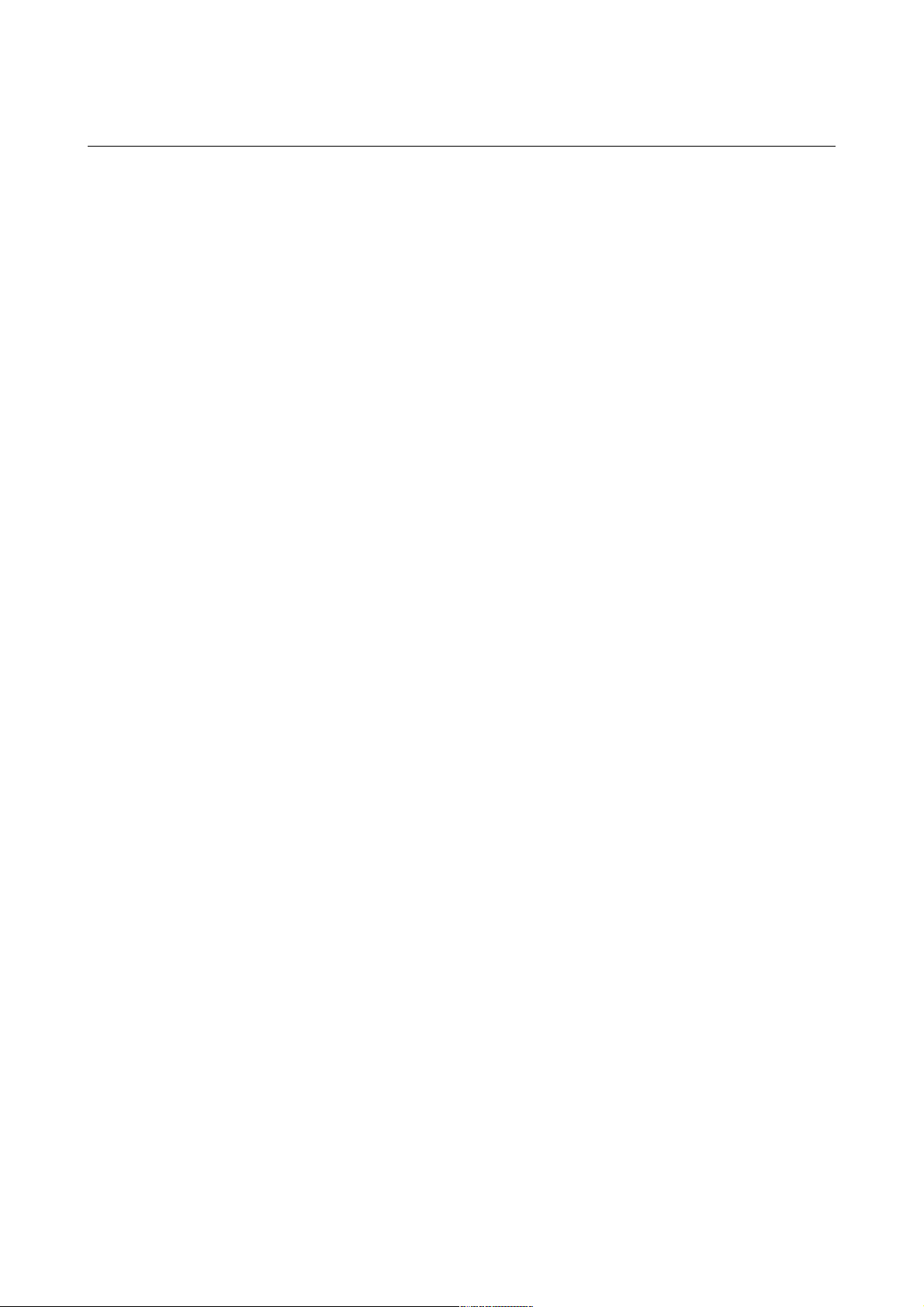
DPN-144DG Двухдиапазонный беспроводной абонентский
голосовой шлюз GPON ONT с 1 GPON-портом, 4 портами
10/100/1000Base-T, 2 FXS-портами, 1 USB-портом и
поддержкой AC1200
Руководство пользователя
Содержание
Глава 1. Введение................................................5
Аудитория и содержание......................................................5
Условные обозначения........................................................5
Структура документа.........................................................5
Глава 2. Обзор шлюза.............................................6
Общее описание..............................................................6
Технические характеристики*.................................................8
Внешний вид устройства.....................................................13
Передняя и правая боковая панели.........................................13
Задняя панель............................................................15
Комплект поставки..........................................................16
Глава 3. Установка и подключение шлюза..........................17
Предварительная подготовка.................................................17
Подключение к компьютеру и его настройка...................................19
Подключение к компьютеру с Ethernet-адаптером............................19
Автоматическое получение IP-адреса (ОС Windows 7)........................20
Подключение к компьютеру с Wi-Fi-адаптером...............................25
Автоматическое получение IP-адреса и подключение к беспроводной сети (ОС
Windows 7)...............................................................26
Подключение к web-интерфейсу...............................................29
Структура web-интерфейса...................................................31
Страница информации о системе............................................31
Страница Начало..........................................................33
Разделы меню.............................................................34
Уведомления..............................................................35
Глава 4. Настройка шлюза........................................36
Начальная настройка........................................................36
Подключение мультимедиа-устройств..........................................38
Статистика.................................................................41
Сетевая статистика.......................................................41
Статистика PON...........................................................42
DHCP.....................................................................43
Таблица маршрутизации....................................................44
Клиенты..................................................................45
Multicast-группы.........................................................46
Клиенты и сессии.........................................................47
Настройка соединений.......................................................48
WAN......................................................................48
WAN-соединение типа Динамический IPv4 или Статический IPv4.............50
WAN-соединение типа Динамический IPv6 или Статический IPv6.............55
WAN-соединение типа PPPoE..............................................59
WAN-соединение типа PPTP или L2TP......................................64
WAN-соединение типа PPPoE IPv6 или PPPoE Dual Stack....................69
WAN-соединение типа 3G*................................................75
WAN-соединение типа LTE*...............................................79
LAN......................................................................83
IPv4...................................................................83
IPv6...................................................................86
Страница 2 из 226
Page 3
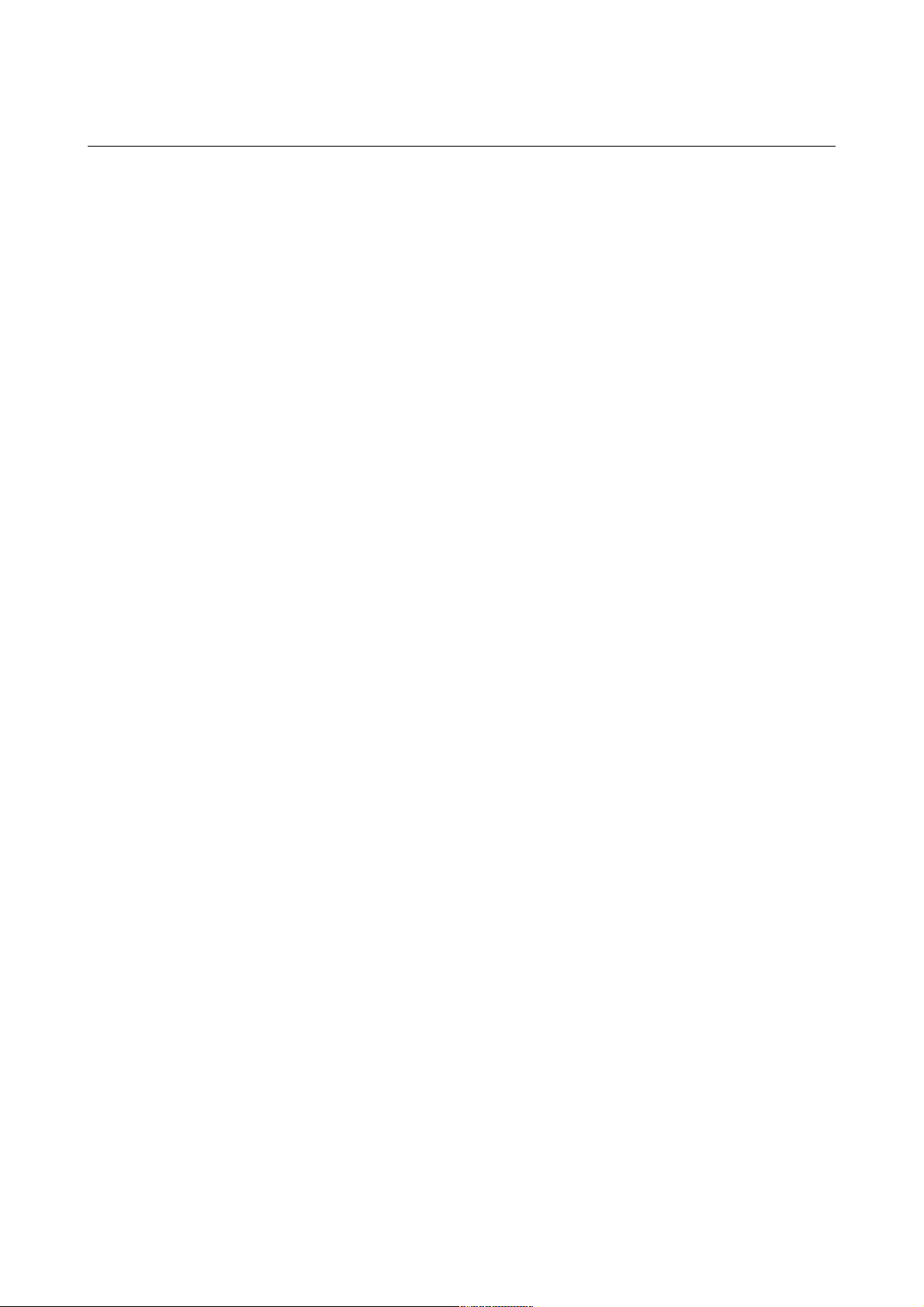
DPN-144DG Двухдиапазонный беспроводной абонентский
голосовой шлюз GPON ONT с 1 GPON-портом, 4 портами
10/100/1000Base-T, 2 FXS-портами, 1 USB-портом и
поддержкой AC1200
Руководство пользователя
Wi-Fi......................................................................88
Основные настройки.......................................................88
Управление клиентами.....................................................98
WPS......................................................................99
Использование функции WPS из web-интерфейса...........................101
Использование функции WPS без доступа к web-интерфейсу................102
WMM.....................................................................103
Клиент..................................................................106
Дополнительно...........................................................109
MAC-фильтр..............................................................113
Роуминг.................................................................115
Принт-сервер..............................................................117
USB-накопитель............................................................118
Информация..............................................................119
Пользователи USB........................................................120
Samba...................................................................122
FTP.....................................................................123
Файловый браузер........................................................124
DLNA....................................................................125
Torrent-клиент..........................................................127
USB-модем.................................................................131
Основные настройки......................................................132
PIN.....................................................................133
Дополнительно.............................................................136
VLAN....................................................................137
MVR.....................................................................140
PON.....................................................................141
EtherWAN................................................................142
DNS.....................................................................143
Настройки портов........................................................145
Переадресация...........................................................148
DDNS....................................................................149
Маршрутизация...........................................................151
Клиент TR-069...........................................................153
Удаленный доступ........................................................155
UPnP IGD................................................................157
IGMP/ALG/Passthrough....................................................158
IPsec...................................................................160
VoIP......................................................................167
Основные настройки......................................................167
Дополнительно...........................................................170
SIP-линии...............................................................175
Настройки факса.........................................................179
Настройки звука.........................................................181
Маршрутизация вызовов...................................................184
Сервисные коды..........................................................186
Журналирование вызовов..................................................189
Безопасность............................................................191
Будильник...............................................................192
Страница 3 из 226
Page 4
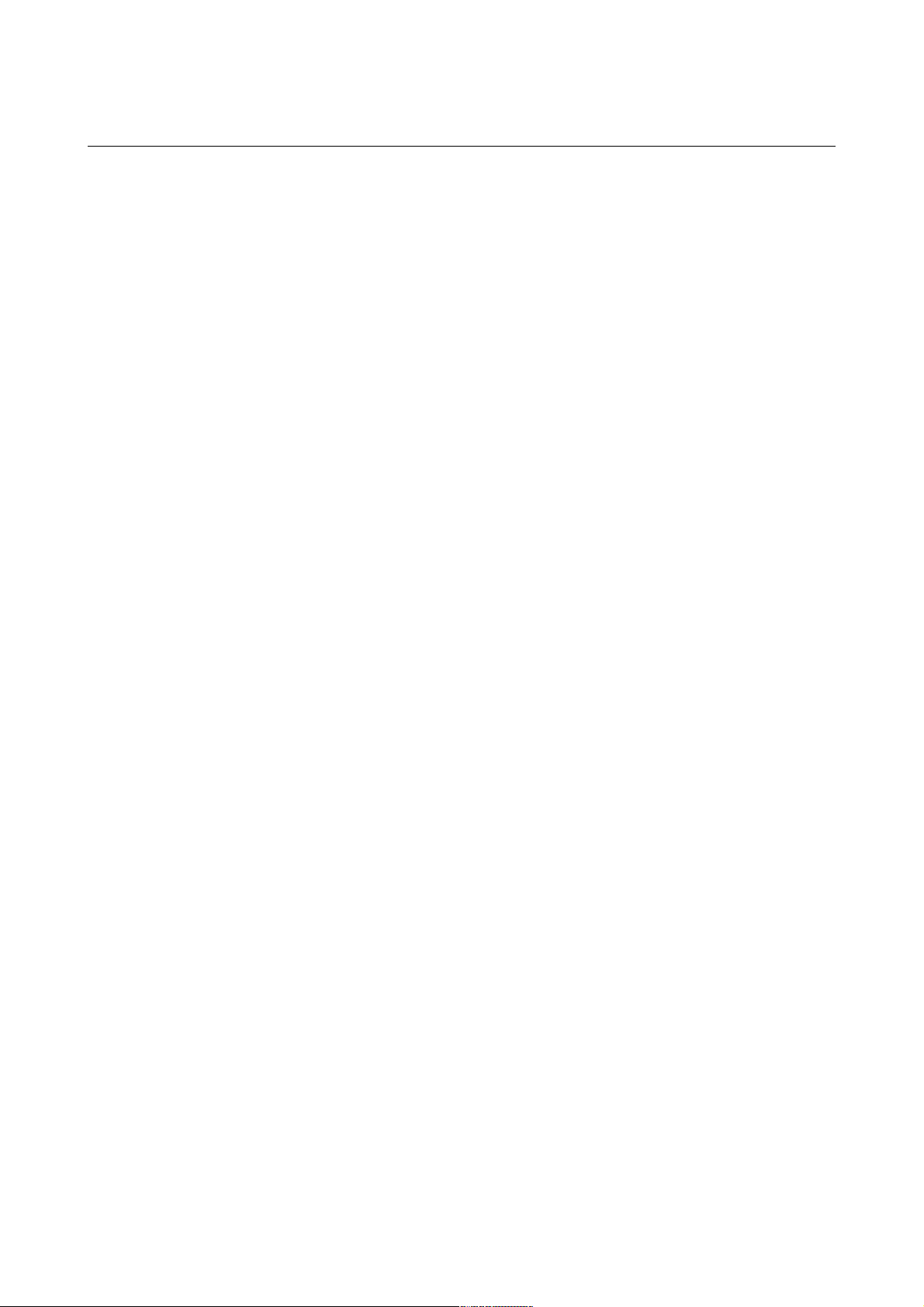
DPN-144DG Двухдиапазонный беспроводной абонентский
голосовой шлюз GPON ONT с 1 GPON-портом, 4 портами
10/100/1000Base-T, 2 FXS-портами, 1 USB-портом и
поддержкой AC1200
Руководство пользователя
Межсетевой экран..........................................................193
IP-фильтр...............................................................193
Виртуальные серверы.....................................................197
DMZ.....................................................................200
MAC-фильтр..............................................................201
URL-фильтр..............................................................203
Система...................................................................204
Конфигурация............................................................205
Обновление ПО...........................................................207
Локальное обновление..................................................208
Удаленное обновление..................................................209
Журнал событий..........................................................210
Пинг....................................................................212
Трассировка маршрута....................................................213
Телнет..................................................................214
Системное время.........................................................215
Яндекс.DNS................................................................217
Настройки...............................................................217
Устройства и правила....................................................219
Глава 5. Рекомендации по использованию шлюза...................221
Правила и условия безопасной эксплуатации.................................221
Рекомендации по установке беспроводных устройств..........................222
Глава 6. Аббревиатуры и сокращения.............................223
Страница 4 из 226
Page 5
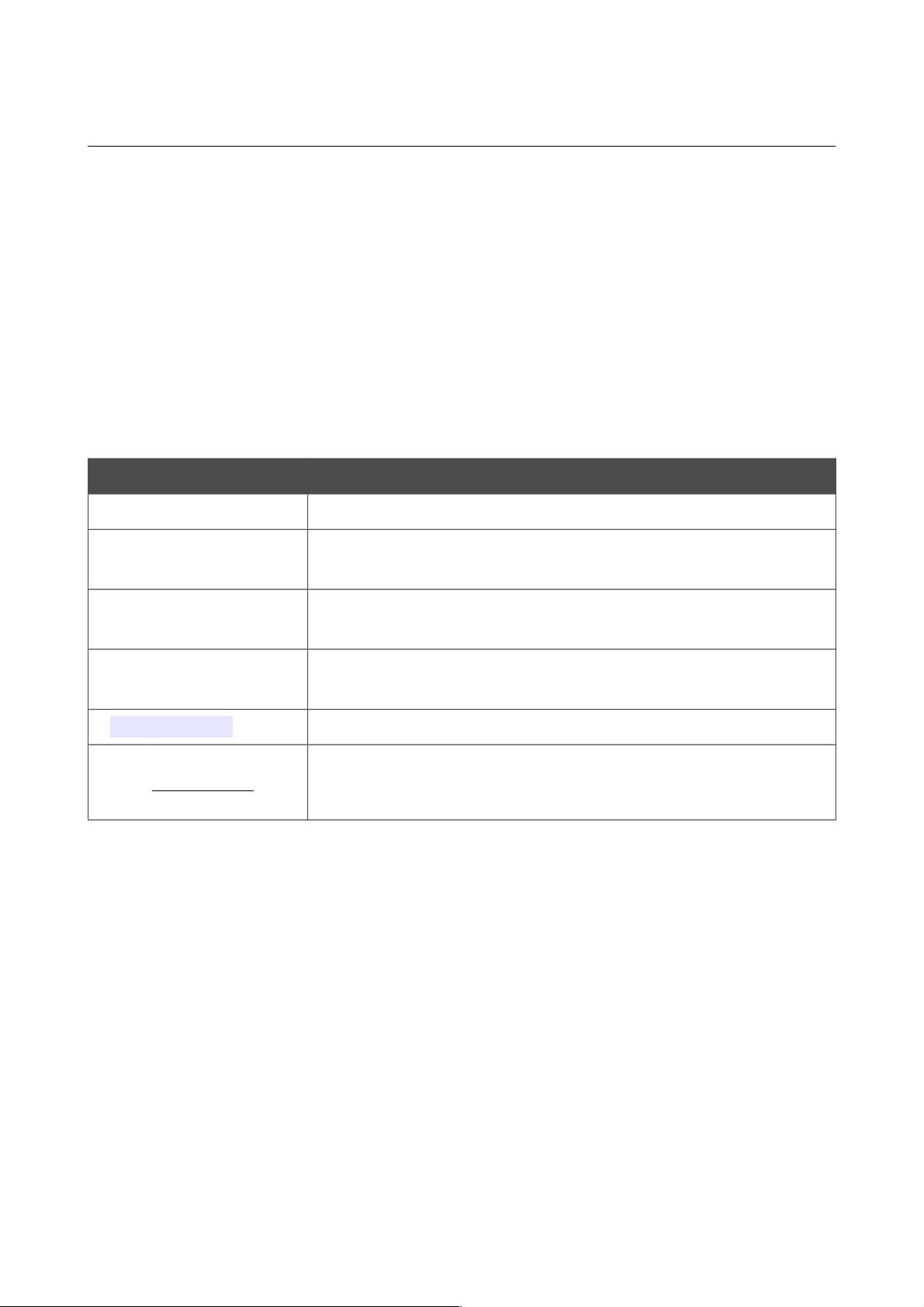
DPN-144DG Двухдиапазонный беспроводной абонентский
голосовой шлюз GPON ONT с 1 GPON-портом, 4 портами
10/100/1000Base-T, 2 FXS-портами, 1 USB-портом и
поддержкой AC1200
Руководство пользователя
Введение
ГЛАВА 1. ВВЕДЕНИЕ
Аудитория и содержание
В данном руководстве приводится описание двухдиапазонного беспроводного абонентского
голосового шлюза DPN-144DG, порядок настройки и рекомендации по его использованию.
Настоящее руководство предназначено для пользователей, знакомых с основными
принципами организации сетей, которые создают домашнюю локальную сеть, а также
системных администраторов, которые устанавливают и настраивают сети в офисах компаний.
Условные обозначения
Пример Описание
текст Основной текст документа.
Предварительная
подготовка
Ссылка на главу или раздел данного руководства пользователя.
«Краткое руководство
по установке»
Ссылка на документ.
Изменить
Название раздела меню, пункта меню, какого-либо элемента
web-интерфейса (поле, флажок, переключатель, кнопка и пр.).
192.168.0.1
Текст, который необходимо ввести в указанное поле.
!
Информация
Важная информация, на которую необходимо обратить
внимание.
Структура документа
Глава 1 содержит сведения о назначении и организации документа.
Глава 2 содержит описание технических характеристик шлюза DPN-144DG и его внешнего
вида, а также перечисление содержимого комплекта поставки.
Глава 3 описывает процесс установки шлюза DPN-144DG и настройки компьютера для
подключения к web-интерфейсу устройства.
Глава 4 содержит подробное описание всех разделов меню web-интерфейса.
Глава 5 содержит рекомендации по безопасному использованию шлюза DPN-144DG и
советы по построению беспроводной сети.
Глава 6 содержит список сокращений, используемых в настоящем руководстве пользователя.
Страница 5 из 226
Page 6
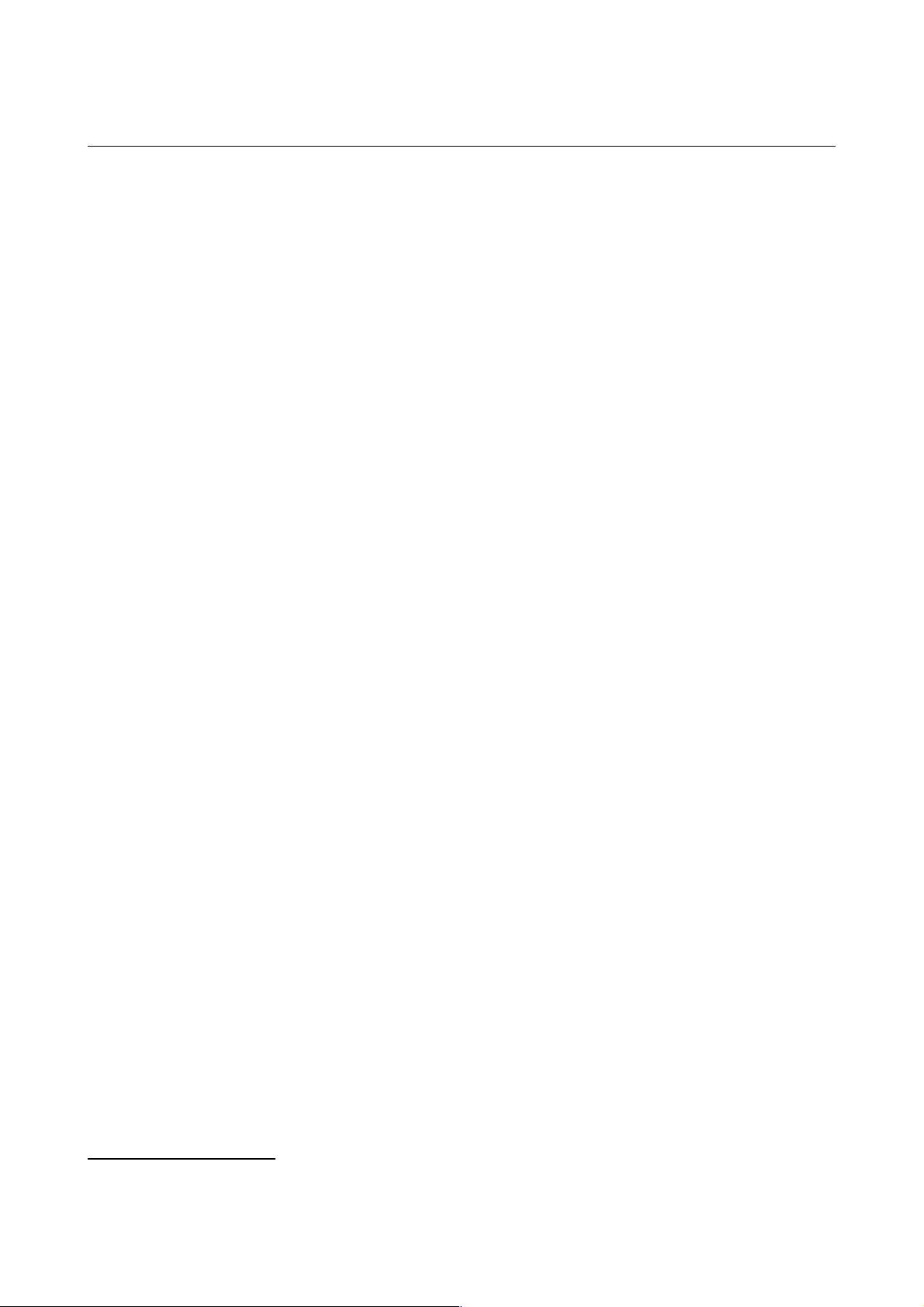
DPN-144DG Двухдиапазонный беспроводной абонентский
голосовой шлюз GPON ONT с 1 GPON-портом, 4 портами
10/100/1000Base-T, 2 FXS-портами, 1 USB-портом и
поддержкой AC1200
Руководство пользователя
Обзор шлюза
ГЛАВА 2. ОБЗОР ШЛЮЗА
Общее описание
Устройство DPN-144DG представляет собой двухдиапазонный беспроводной абонентский
голосовой шлюз GPON ONT с одним GPON-портом, поддержкой 3G/LTE, четырьмя портами
10/100/1000Base-T, двумя FXS-портами и одним USB-портом.
DPN-144DG оснащен USB-портом для подключения USB-модема1, при помощи которого Вы
сможете оперативно подключаться к сети Интернет. Кроме того, Вы можете подключить к
USB-порту устройства USB-накопитель, который будет использоваться в качестве сетевого
диска, или принтер.
Шлюз DPN-144DG обеспечивает соединение по оптическому каналу с устройством GPON
класса OLT. Главным преимуществом технологии GPON является оптимальное
использование полосы пропускания. Эта технология является следующим шагом в
обеспечении высокоскоростного доступа к Интернет-сервисам для дома и офиса. DPN144DG позволяет организовать надежное соединение с высокой пропускной способностью
на дальние расстояния для пользователей, живущих или работающих в удаленных
многоквартирных зданиях и бизнес-центрах.
Высокоскоростной широкополосный доступ со скоростью до 2,4 Гбит/с позволяет
одновременно предоставлять абонентам все востребованные сервисы: IPTV высокого
качества, услуги IP-телефонии и доступ к сети Интернет.
Также устройство оснащено двумя FXS-портами, которые позволяют подключить аналоговые
телефоны для использования VoIP-услуг провайдера.
Любой Ethernet-порт устройства можно настроить для подключения к выделенной Ethernetлинии.
Используя беспроводной шлюз DPN-144DG, Вы сможете быстро организовать
высокоскоростную беспроводную сеть дома и в офисе, предоставив доступ к сети Интернет
компьютерам и мобильным устройствам практически в любой точке (в зоне действия
беспроводной сети). Одновременная работа в диапазонах 2,4 ГГц и 5 ГГц позволяет
использовать беспроводную сеть для широкого круга задач. Устройство может выполнять
функции базовой станции для подключения к беспроводной сети устройств, работающих по
стандартам 802.11a, 802.11b, 802.11g, 802.11n и 802.11ac (со скоростью беспроводного
соединения до 1167 Мбит/с)2.
В шлюзе реализовано множество функций для беспроводного интерфейса. Устройство
поддерживает несколько стандартов безопасности (WEP, WPA/WPA2), фильтрацию
подключаемых устройств по MAC-адресу, а также позволяет использовать технологии WPS и
WMM.
1 USB-модем не входит в комплект поставки. Компания D-Link не гарантирует совместимость со всеми USB-
модемами. Список поддерживаемых модемов см. в разделе Технические характеристики*, стр. 8.
2 До 300 Мбит/с в диапазоне 2,4 ГГц и до 867 Мбит/с в диапазоне 5 ГГц.
Страница 6 из 226
Page 7
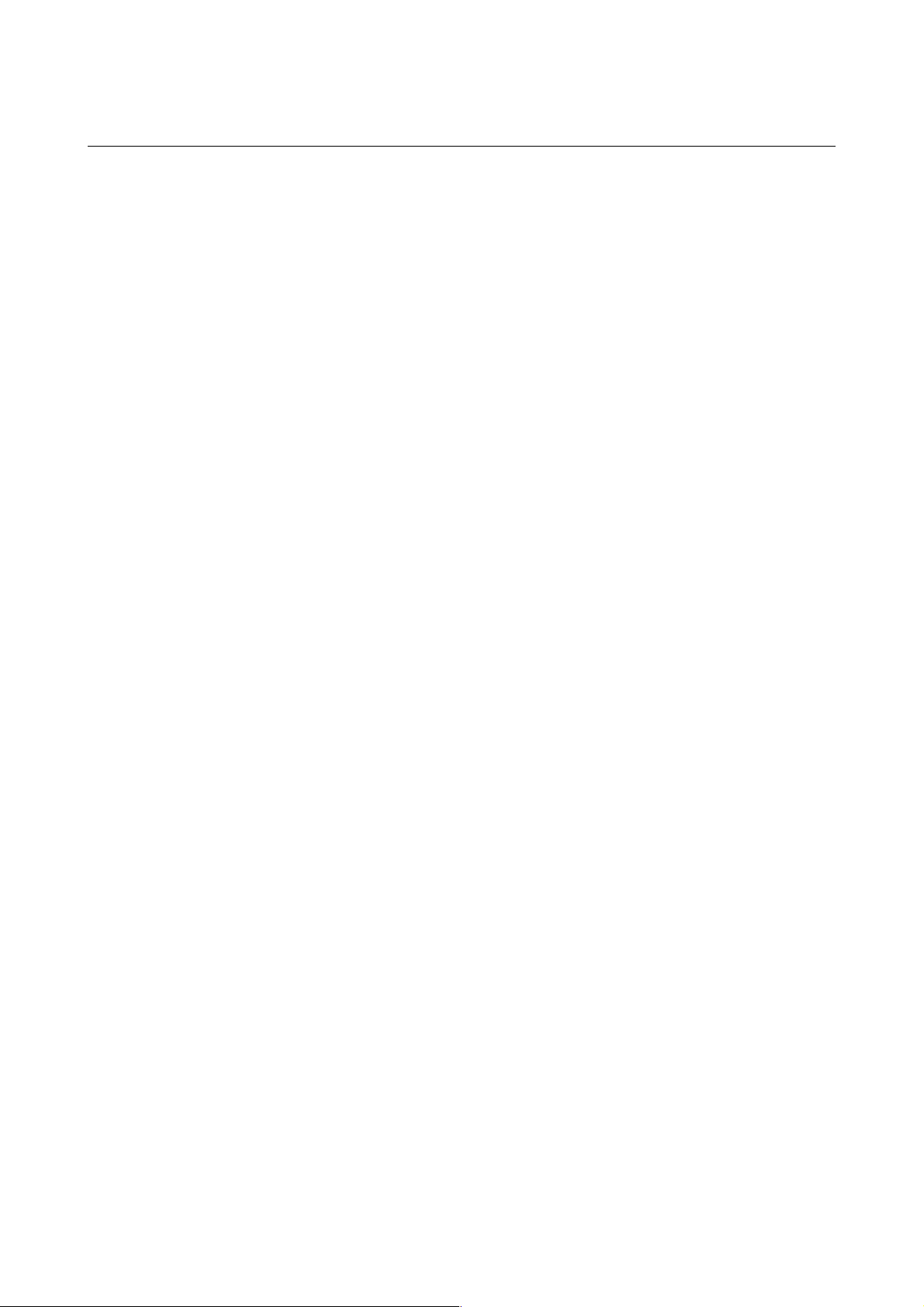
DPN-144DG Двухдиапазонный беспроводной абонентский
голосовой шлюз GPON ONT с 1 GPON-портом, 4 портами
10/100/1000Base-T, 2 FXS-портами, 1 USB-портом и
поддержкой AC1200
Руководство пользователя
Обзор шлюза
Кроме того, устройство оборудовано кнопкой для выключения/включения Wi-Fi-сети. В
случае необходимости, например, уезжая из дома, Вы можете выключить беспроводную сеть
шлюза одним нажатием на кнопку, при этом устройства, подключенные к LAN-портам
шлюза, останутся в сети.
Функция интеллектуального распределения Wi-Fi-клиентов будет полезна для сетей,
состоящих из нескольких точек доступа или маршрутизаторов D-Link – настроив работу
функции на каждом из них, Вы обеспечите подключение клиента к точке доступа
(маршрутизатору, шлюзу) с максимальным уровнем сигнала.
Возможность настройки гостевой Wi-Fi-сети позволит Вам создать отдельную беспроводную
сеть с индивидуальными настройками безопасности и ограничением максимальной скорости.
Устройства гостевой сети смогут подключиться к Интернету, но будут изолированы от
устройств и ресурсов локальной сети шлюза.
Голосовой шлюз DPN-144DG оснащен встроенным межсетевым экраном. Расширенные
функции безопасности позволяют минимизировать последствия действий хакеров и
предотвращают вторжения в локальную сеть и доступ к нежелательным сайтам для ее
пользователей.
Кроме того, DPN-144DG поддерживает протокол IPsec и позволяет организовывать
безопасные VPN-туннели.
Встроенный сервис Яндекс.DNS обеспечивает защиту от вредоносных и мошеннических
сайтов, а также позволяет ограничить доступ детей к «взрослым» материалам.
Для настройки шлюза DPN-144DG используется простой и удобный встроенный webинтерфейс (доступен на русском и английском языках).
DPN-144DG самостоятельно проверяет сервер обновлений D-Link. При наличии нового
проверенного ПО в web-интерфейсе устройства появится уведомление о готовности
установить его.
Встроенный клиент TR-069 позволяет выполнить настройку и диагностику устройства
удаленно, без участия абонента.
Страница 7 из 226
Page 8
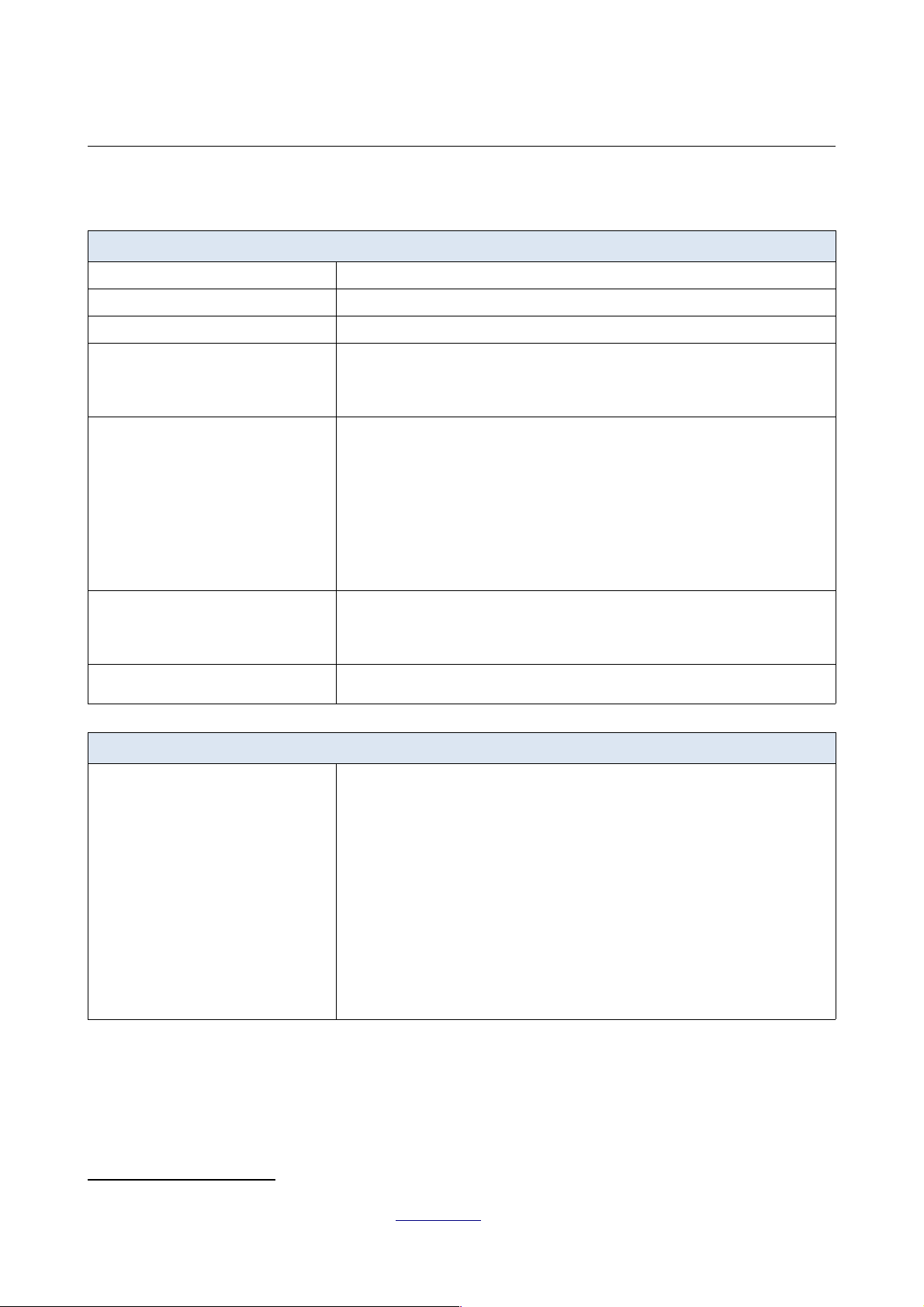
DPN-144DG Двухдиапазонный беспроводной абонентский
голосовой шлюз GPON ONT с 1 GPON-портом, 4 портами
10/100/1000Base-T, 2 FXS-портами, 1 USB-портом и
поддержкой AC1200
Руководство пользователя
Обзор шлюза
Технические характеристики
*
Аппаратное обеспечение
Процессор · RTL9607
Оперативная память · 128 МБ, DDR3
Flash-память
· 128 МБ, NAND
Интерфейсы · Порт GPON (разъем SC/APC)
· 4 порта LAN 10/100/1000BASE-T
· 2 порта FXS с разъемом RJ-11
· Порт USB 2.0
Индикаторы · Power
· PON
· LOS
· 4 индикатора LAN
· 2 индикатора Phone
· WIFI 2.4GHz
· WIFI 5GHz
· WPS
· USB
· Internet
Кнопки · Кнопка POWER ON/OFF для включения/выключения питания
· Кнопка RESET для возврата к заводским настройкам
· Кнопка WPS для установки беспроводного соединения и
включения/выключения беспроводной сети
Антенна · Две внутренние антенны с коэффициентом усиления 3,5 дБи для 2,4 ГГц
и 5 ГГц
PON
Характеристики GPON · Оптический трансивер GPON Class B+
· Восходящий поток (передатчик): 1310 нм ± 50 нм, макс. скорость 1,244
Гбит/с (пакетный режим)
· Нисходящий поток (приемник): 1490 нм ± 10 нм, макс. скорость 2,488
Гбит/с (непрерывный режим)
· Одномодовый оптический кабель
· Шифрование AES
· Поддержка IGMP Snooping v1/v2, 16 записей, включение/отключение, Fast
leaving
· Изучение MAC-адресов
· Настройка UNI-порта (скорость, дуплексный режим, управление потоком,
выключение/включение, автоматический режим)
· Максимальная длина фреймов: до 1522 байт
· Соответствие ONT dying gasp
· Аутентификация ONT
* Характеристики устройства могут изменяться без уведомления. См. актуальные версии внутреннего ПО и
соответствующую документацию на сайте www.dlink.ru.
Страница 8 из 226
Page 9
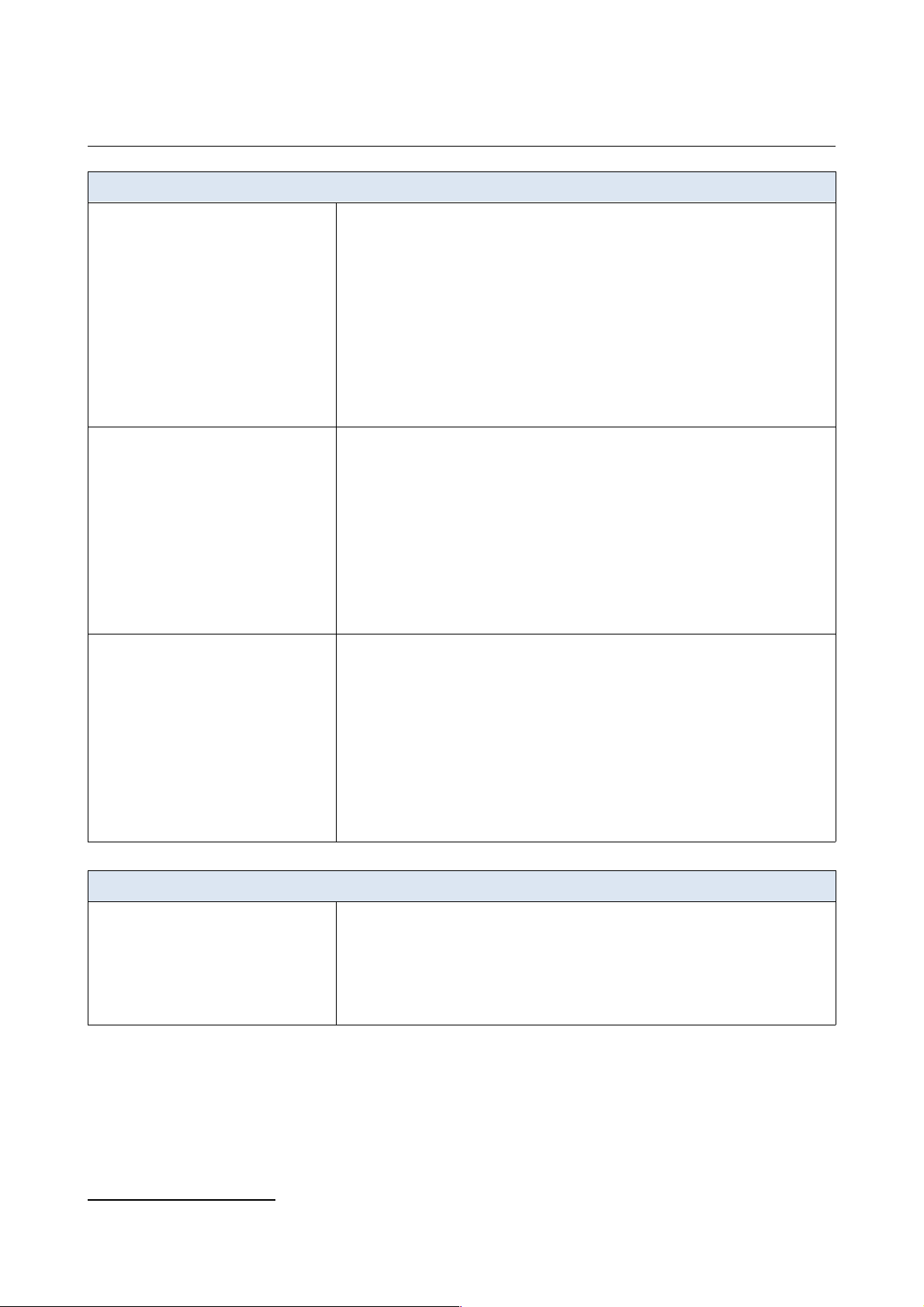
DPN-144DG Двухдиапазонный беспроводной абонентский
голосовой шлюз GPON ONT с 1 GPON-портом, 4 портами
10/100/1000Base-T, 2 FXS-портами, 1 USB-портом и
поддержкой AC1200
Руководство пользователя
Обзор шлюза
Телефония
Основные функции SIP · Индивидуальная учетная запись для каждого порта
· Вызов без регистрации
· Регистрация по IP-адресу или доменному имени SIP-сервера
· Поддержка резервного SIP прокси-сервера
· Поддержка DHCP-опции 120
· Поддержка формата SIP URI (RFC3986)
· Поддержка исходящего (outbound) прокси-сервера
· STUN-клиент
· Поддержка NAT (NAT keep-alive)
· Типы вызовов: голосовой/модем/факс
· Настраиваемый пользователем план набора (dial plan)
· Определение источника и назначения вызова вручную (P2P)
· Набор номера E.164 (с правилом исключения ENUM)
Функции вызовов · Прямой вызов IP-to-IP без прокси-сервера SIP
· Удержание/возобновление вызова
· Ожидание вызова
· Переадресация (безусловная, если занято, если нет ответа)
· Функция «не беспокоить»
· Блокировка скрытых номеров
· Быстрый набор
· Телефонная книга
· «Горячая» линия
· Коды быстрого доступа к специальным функциям
· Фильтрация по IP-адресу (белый/черный список)
· Функция «будильник»
Голосовые функции · Кодеки: G.711 a/μ-law, G.729A, G.726, G.722, G.723.1
· Обнаружение и генерация DTMF
· In-band DTMF, out-of-band DTMF (RFC2833, SIP-INFO)
· Генерация комфортного шума (CNG)
· Определение присутствия голосового сигнала (VAD)
· Динамический jitter-буфер
· Генерация сигнала прохождения вызова (FXS)
· Поддержка тонального/импульсного набора
· Обнаружение и генерация идентификатора звонящего (Caller ID)
· Поддержка факса (T.30 FAX bypass по G.711, T.38 Real Time FAX Relay)
· Регулируемый Flash Time
· Регулировка громкости (динамик/микрофон)
Программное обеспечение
Типы подключения WAN · Статический IPv4 / Динамический IPv4
· Статический IPv6 / Динамический IPv6
· PPPoE
· PPTP/L2TP
· PPPoE IPv6
· PPPoE Dual Stack
· 3G/LTE
3
3 В следующих версиях ПО.
Страница 9 из 226
Page 10
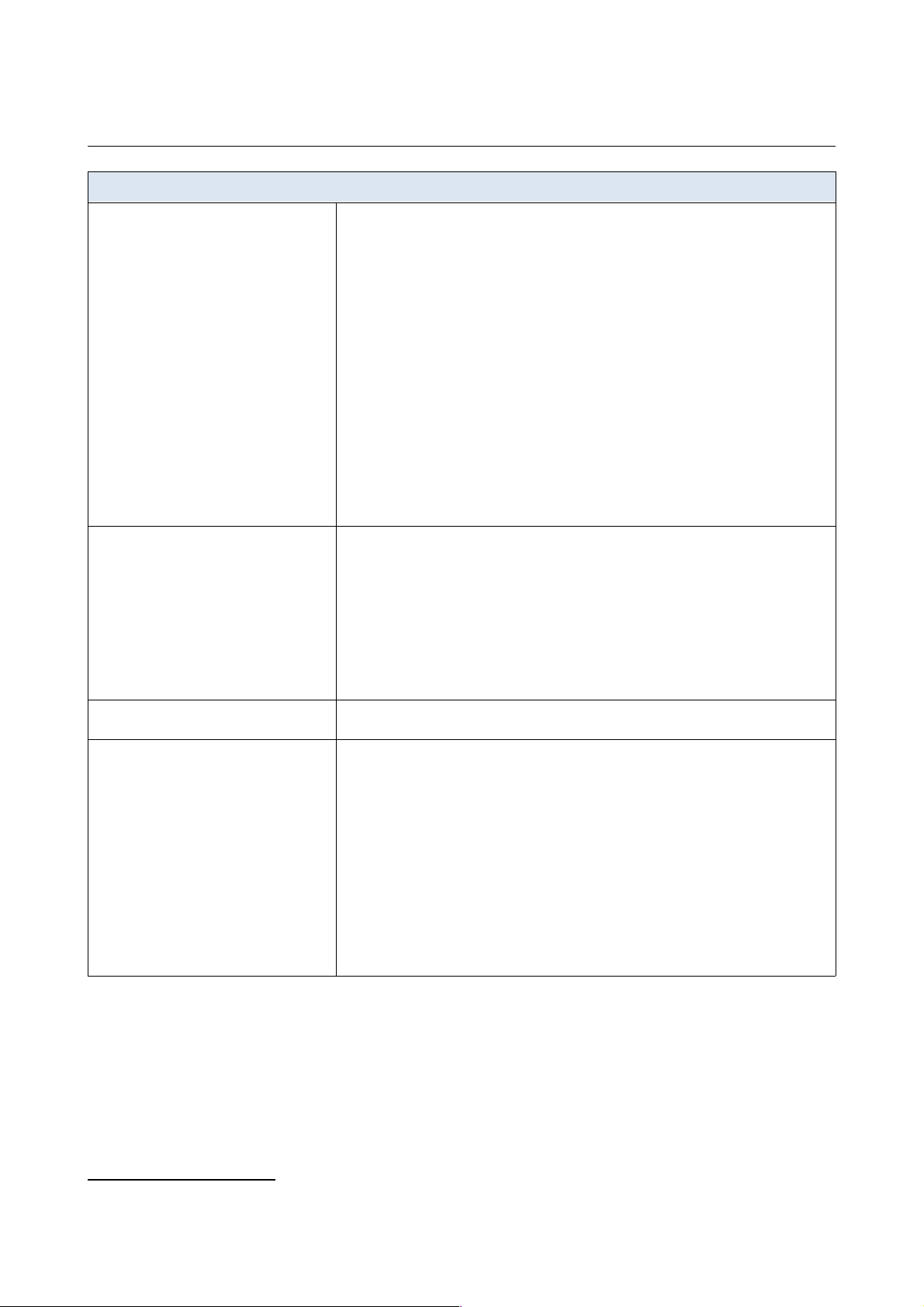
DPN-144DG Двухдиапазонный беспроводной абонентский
голосовой шлюз GPON ONT с 1 GPON-портом, 4 портами
10/100/1000Base-T, 2 FXS-портами, 1 USB-портом и
поддержкой AC1200
Руководство пользователя
Обзор шлюза
Программное обеспечение
Сетевые функции · Поддержка стандарта IEEE 802.1X для подключения к сети Интернет
· DHCP-сервер/relay
· Назначение IPv6-адресов в режиме Stateful/Stateless, делегирование
префикса IPv6
· DNS relay
· Dynamic DNS
· Статическая IP-маршрутизация
· Статическая IPv6-маршрутизация
· IGMP Proxy
· RIP
· Поддержка UPnP IGD
· Поддержка VLAN
· Поддержка MVR
· Поддержка функции ping со стороны внешней сети (WAN ping respond)
· Поддержка механизма SIP ALG
· Поддержка RTSP
· Настройка скорости, режима дуплекса и функции управления потоком
(flow control) в режиме автоматического согласования/Ручная настройка
скорости и режима дуплекса для каждого Ethernet-порта
Функции межсетевого экрана · Преобразование сетевых адресов (NAT)
· Контроль состояния соединений (SPI)
· IP-фильтр
· IPv6-фильтр
· MAC-фильтр
· URL-фильтр
· DMZ-зона
· Функция защиты от ARP- и DDoS-атак
· Виртуальные серверы
· Встроенный сервис контентной фильтрации Яндекс.DNS
VPN · IPsec/PPTP/L2TP/PPPoE pass-through
· IPsec-туннели
Функции USB-интерфейса · USB-модем
4
Автоматическое подключение к доступному типу поддерживаемой сети
(4G/3G/2G)
Автоматическая настройка соединения при подключении USB-модема
Включение/выключение проверки PIN-кода, смена PIN-кода
5
· USB-накопитель
Файловый браузер
Принт-сервер
Учетные записи для доступа к накопителю
Встроенный сервер Samba
Встроенный FTP-сервер
Встроенный DLNA-сервер
Встроенный torrent-клиент Transmission, возможность скачивания файлов
на USB-накопитель и с него
4 В следующих версиях ПО.
5 Для GSM USB-модемов и некоторых моделей LTE USB-модемов.
Страница 10 из 226
Page 11
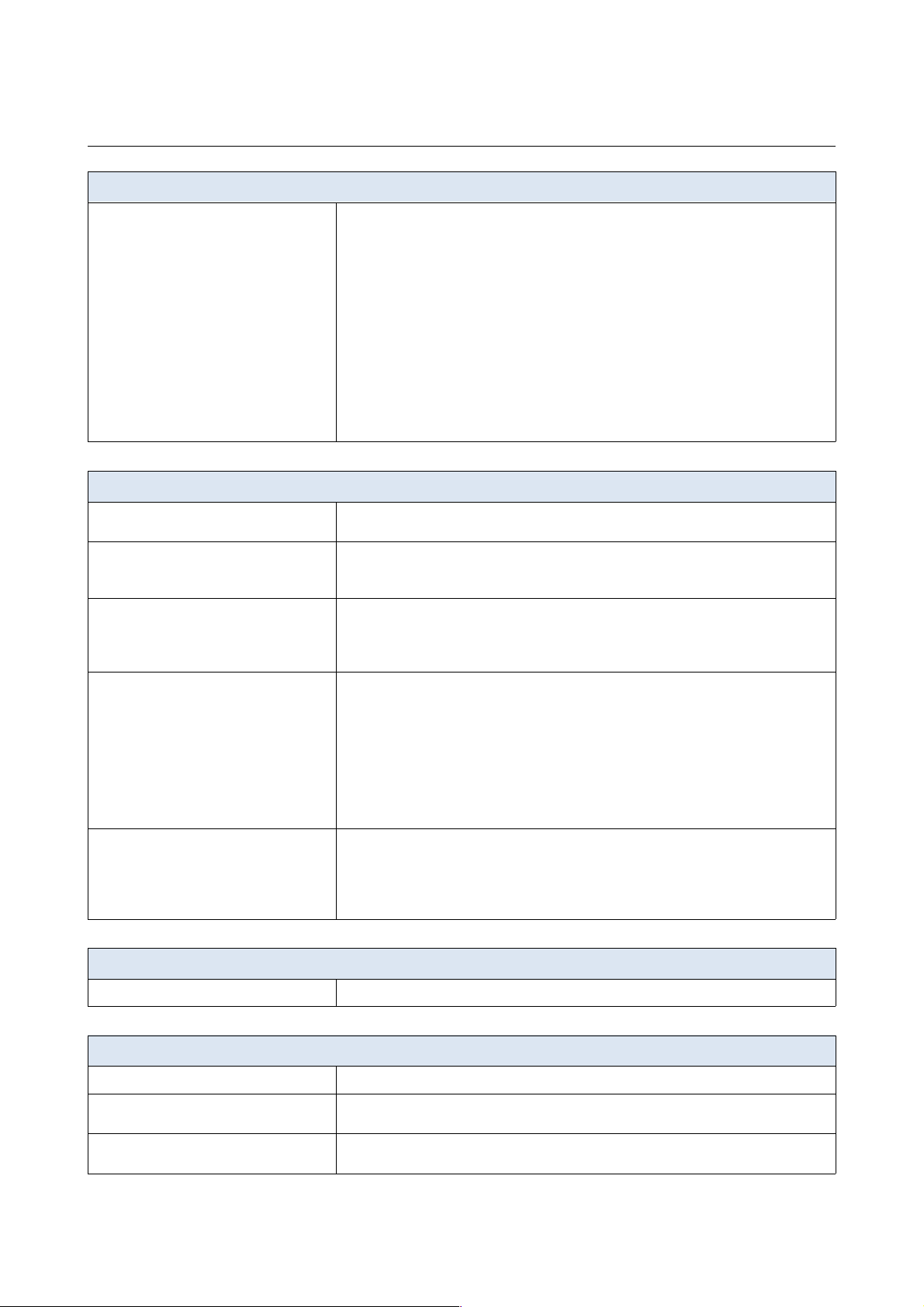
DPN-144DG Двухдиапазонный беспроводной абонентский
голосовой шлюз GPON ONT с 1 GPON-портом, 4 портами
10/100/1000Base-T, 2 FXS-портами, 1 USB-портом и
поддержкой AC1200
Руководство пользователя
Обзор шлюза
Программное обеспечение
Управление · Локальный и удаленный доступ к настройкам по TELNET/WEB
(HTTP/HTTPS)
· Web-интерфейс настройки и управления на русском и английском языках
· Уведомление о проблемах с подключением и автоматическое
перенаправление к настройкам
· Обновление ПО шлюза через web-интерфейс
· Автоматическое уведомление о наличии новой версии ПО
· Сохранение и загрузка конфигурации
· Поддержка удаленного журналирования
· Автоматическая синхронизация системного времени с NTP-сервером и
ручная настройка даты и времени
· Утилита ping
· Утилита traceroute
· Клиент TR-069
Параметры беспроводного модуля
Стандарты · IEEE 802.11a/n/ac
· IEEE 802.11b/g/n
Диапазон частот · 2400 ~ 2483,5 МГц
· 5150 ~ 5350 МГц
· 5650 ~ 5725 МГц
Безопасность беспроводного
соединения
· WEP
· WPA/WPA2 (Personal/Enterprise)
· МАС-фильтр
· WPS (PBC/PIN)
Дополнительные функции · Режим «клиент»
· WMM (Wi-Fi QoS)
· Информация о подключенных Wi-Fi-клиентах
· Расширенные настройки
· Интеллектуальное распределение Wi-Fi-клиентов
· Гостевая Wi-Fi-сеть / поддержка MBSSID
· Ограничение скорости беспроводной сети
· Периодическое сканирование каналов, автоматический переход на более
свободный канал
Скорость беспроводного соединения · IEEE 802.11a: 6, 9, 12, 18, 24, 36, 48 и 54 Мбит/с
· IEEE 802.11b: 1, 2, 5,5 и 11 Мбит/с
· IEEE 802.11g: 6, 9, 12, 18, 24, 36, 48 и 54 Мбит/с
· IEEE 802.11n (2,4 ГГц/5 ГГц): от 6,5 до 300 Мбит/с (от MCS0 до MCS15)
· IEEE 802.11ac (5 ГГц): от 6,5 до 867 Мбит/с (от MCS0 до MSC9)
Физические параметры
Размеры (Д x Ш x В)
· 228 x 160 x 41 мм
Условия эксплуатации
Питание
· Выход: 12 В постоянного тока, 2,5 А
Температура · Рабочая: от 0 до 40 °C
· Хранения: от -40 до 70 °C
Влажность · При эксплуатации: от 10% до 90% (без конденсата)
· При хранении: от 5% до 95% (без конденсата)
Страница 11 из 226
Page 12
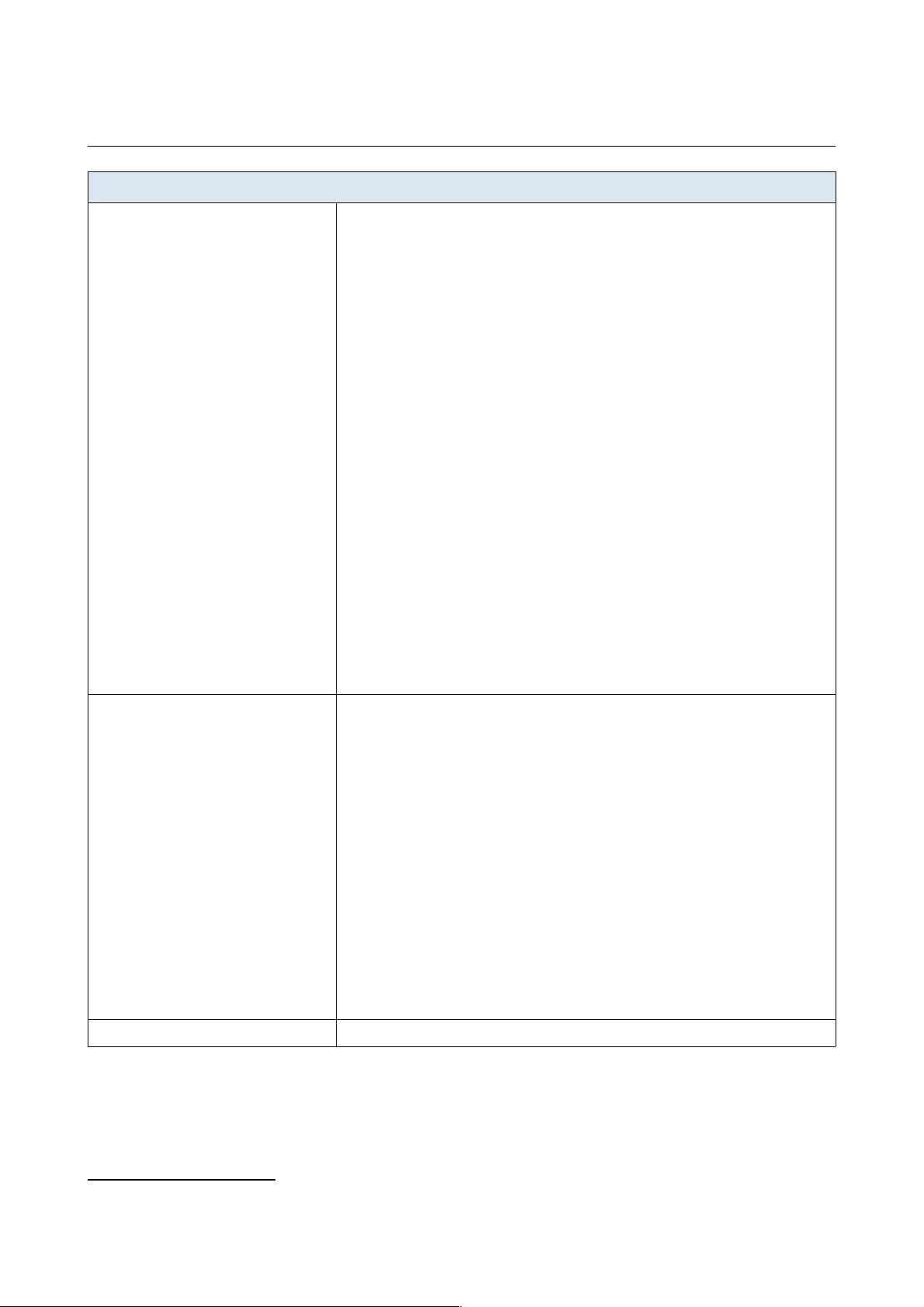
DPN-144DG Двухдиапазонный беспроводной абонентский
голосовой шлюз GPON ONT с 1 GPON-портом, 4 портами
10/100/1000Base-T, 2 FXS-портами, 1 USB-портом и
поддержкой AC1200
Руководство пользователя
Обзор шлюза
Поддерживаемые USB-модемы
6
GSM · Alcatel X500
· D-Link DWM-152C1
· D-Link DWM-156A6
· D-Link DWM-156A7
· D-Link DWM-156C1
· D-Link DWM-157B1
· D-Link DWM-157B1 (Velcom)
· D-Link DWM-158D1
· D-Link DWR-710
· Huawei E150
· Huawei E1550
· Huawei E156G
· Huawei E160G
· Huawei E169G
· Huawei E171
· Huawei E173 (Megafon)
· Huawei E220
· Huawei E3131 (МТС 420S)
· Huawei E352 (Megafon)
· Prolink PHS600
· Prolink PHS901
· ZTE MF112
· ZTE MF192
· ZTE MF626
· ZTE MF627
· ZTE MF652
· ZTE MF667
· ZTE MF668
· ZTE MF752
LTE · Huawei E3131
· Huawei E3272
· Huawei E3351
· Huawei E3372
· Huawei E367
· Huawei E392
· Megafon M100-1
· Megafon M100-2
· Megafon M100-3
· Megafon M100-4
· Megafon M150-1
· Megafon M150-2
· Quanta 1K6E (Билайн 1K6E)
· Yota LU-150
· Yota WLTUBA-107
· ZTE MF823
· ZTE MF827
· МТС 824F
· МТС 827F
Смартфоны в режиме модема · Некоторые модели смартфонов под управлением ОС Android
6 Производитель не гарантирует корректную работу шлюза со всеми модификациями внутреннего ПО USB-
модемов.
Страница 12 из 226
Page 13
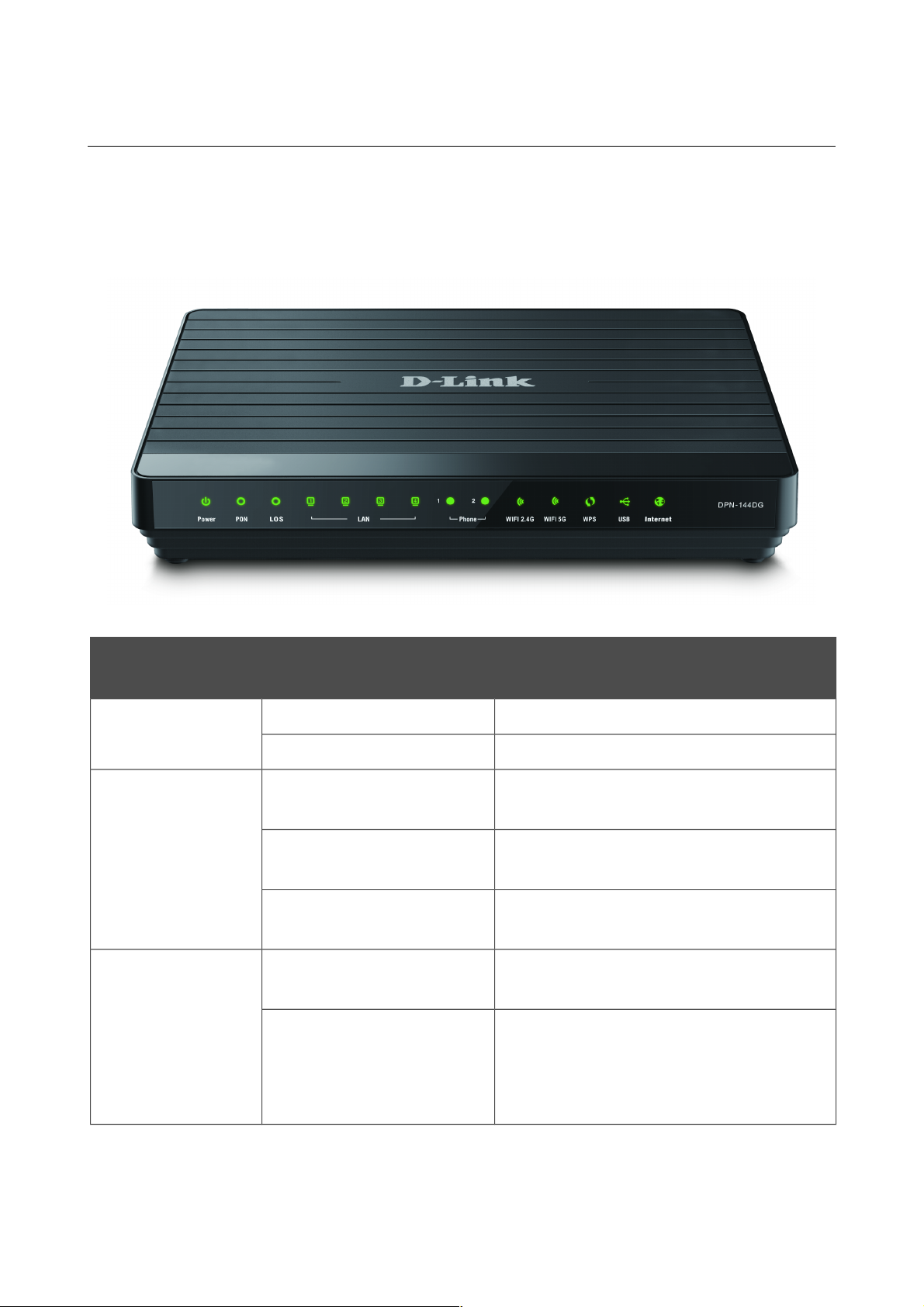
DPN-144DG Двухдиапазонный беспроводной абонентский
голосовой шлюз GPON ONT с 1 GPON-портом, 4 портами
10/100/1000Base-T, 2 FXS-портами, 1 USB-портом и
поддержкой AC1200
Руководство пользователя
Обзор шлюза
Внешний вид устройства
Передняя и правая боковая панели
Рисунок 1. Вид передней панели DPN-144DG.
Светодиодный
индикатор
Режим Значение
Power
Горит постоянно (зеленый)
Питание включено.
Не горит
Питание отключено.
PON
Горит постоянно (зеленый)
Шлюз синхронизирован с OLTустройством.
Мигает (зеленый)
Выполняется синхронизация с OLTустройством.
Не горит
Волоконно-оптический кабель не
подключен.
LOS
Мигает (красный)
Волоконно-оптический кабель не
подключен.
Не горит
• Шлюз синхронизирован с OLTустройством, или
• выполняется синхронизация с
OLT-устройством.
Страница 13 из 226
Page 14
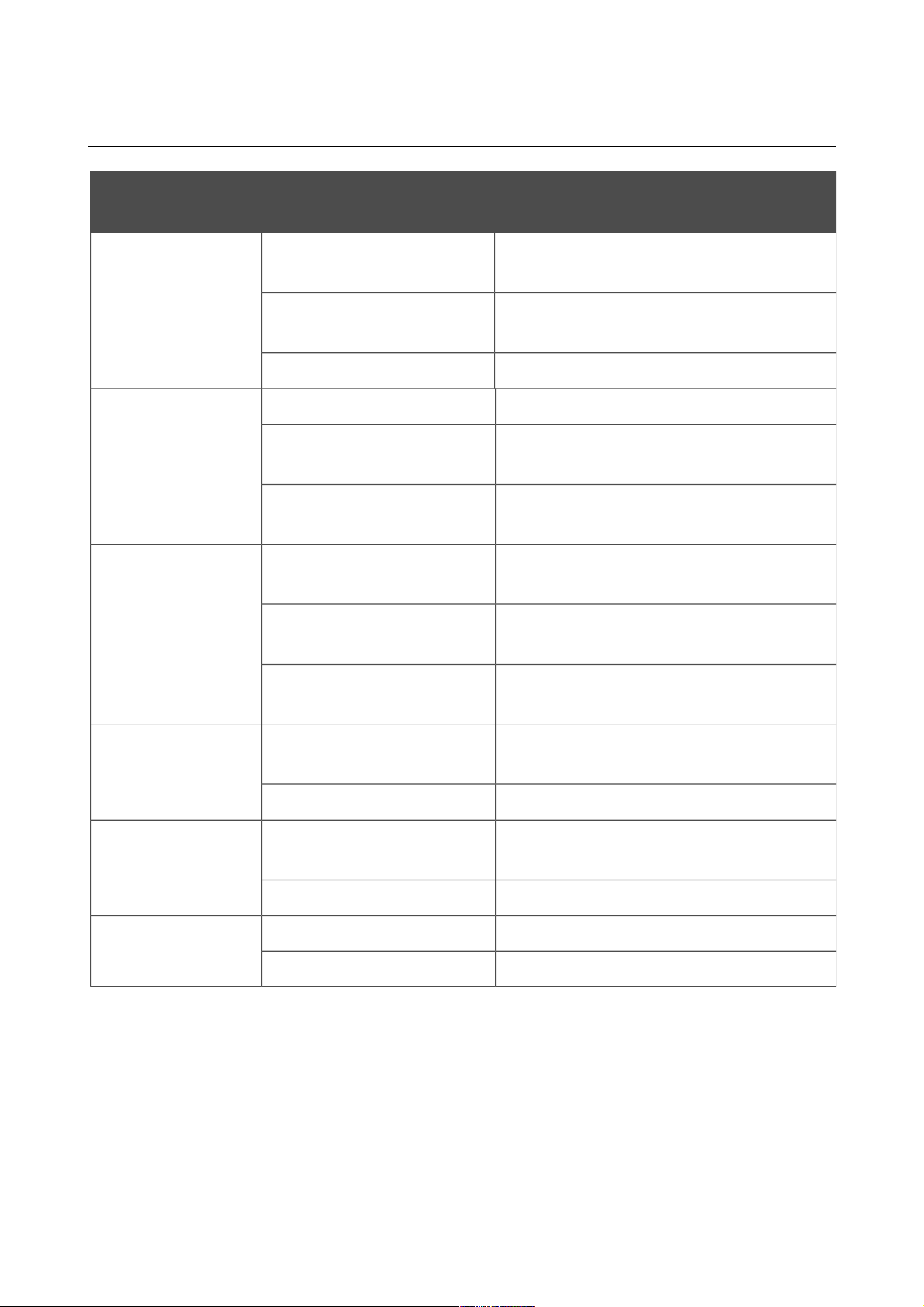
DPN-144DG Двухдиапазонный беспроводной абонентский
голосовой шлюз GPON ONT с 1 GPON-портом, 4 портами
10/100/1000Base-T, 2 FXS-портами, 1 USB-портом и
поддержкой AC1200
Руководство пользователя
Обзор шлюза
Светодиодный
индикатор
Режим Значение
LAN 1-4
Горит постоянно (зеленый)
Устройство (компьютер) подключено к
порту, соединение установлено.
Мигает (зеленый)
Передача данных через соответствующий
LAN-порт.
Не горит
Кабель не подключен к порту.
Phone 1-2
Горит постоянно (зеленый)
Телефон зарегистрирован на SIP-сервере.
Мигает (зеленый)
Набор номера, прием или совершение
вызова.
Не горит
Телефон не зарегистрирован на SIPсервере.
WIFI 2.4GHz
WIFI 5GHz
Горит постоянно (зеленый)
Беспроводная сеть соответствующего
диапазона включена.
Мигает (зеленый)
Передача данных через Wi-Fi-сеть
соответствующего диапазона.
Не горит
Беспроводная сеть соответствующего
диапазона выключена.
WPS
Мигает (зеленый)
Попытка установки Wi-Fi-соединения с
помощью функции WPS.
Не горит
Функция WPS не используется.
USB
Горит постоянно (зеленый)
USB-устройство подключено к USBпорту шлюза.
Не горит
USB-устройство не подключено.
Internet
Горит постоянно (зеленый)
Соединение установлено.
Не горит
Соединение не установлено.
На правой боковой панели шлюза расположена кнопка WPS, предназначенная для установки
беспроводного соединения (функция WPS) и включения/выключения беспроводной сети.
Для использования функции WPS: при включенном устройстве нажмите кнопку,
удерживайте 2 секунды и отпустите. Светодиодный индикатор WPS должен начать мигать.
Для включения/выключения беспроводной сети: при включенном устройстве нажмите
кнопку, удерживайте 10 секунд, затем отпустите. Светодиодные индикаторы WIFI 2.4GHz и
WIFI 5GHz должны погаснуть.
Страница 14 из 226
Page 15

DPN-144DG Двухдиапазонный беспроводной абонентский
голосовой шлюз GPON ONT с 1 GPON-портом, 4 портами
10/100/1000Base-T, 2 FXS-портами, 1 USB-портом и
поддержкой AC1200
Руководство пользователя
Обзор шлюза
Задняя панель
Рисунок 2. Вид задней панели DPN-144DG.
Название Описание
USB
Порт для подключения USB-устройства (модема, накопителя,
принтера).
LAN 1-4
4 Ethernet-порта для подключения компьютеров или сетевых устройств.
Один порт может быть использован для подключения к выделенной
Ethernet-линии.
PHONE1
PHONE2
Порты для подключения аналоговых телефонов.
PON
Оптический порт для подключения к волоконно-оптической линии
связи.
RESET
Кнопка для сброса настроек к заводским установкам.
Для восстановления заводских установок необходимо нажать и
удерживать 10 секунд (при включенном устройстве).
12V-2.5A Разъем питания.
POWER ON/OFF Кнопка для включения/выключения шлюза.
Также шлюз оборудован двумя встроенными Wi-Fi-антеннами.
Страница 15 из 226
Page 16
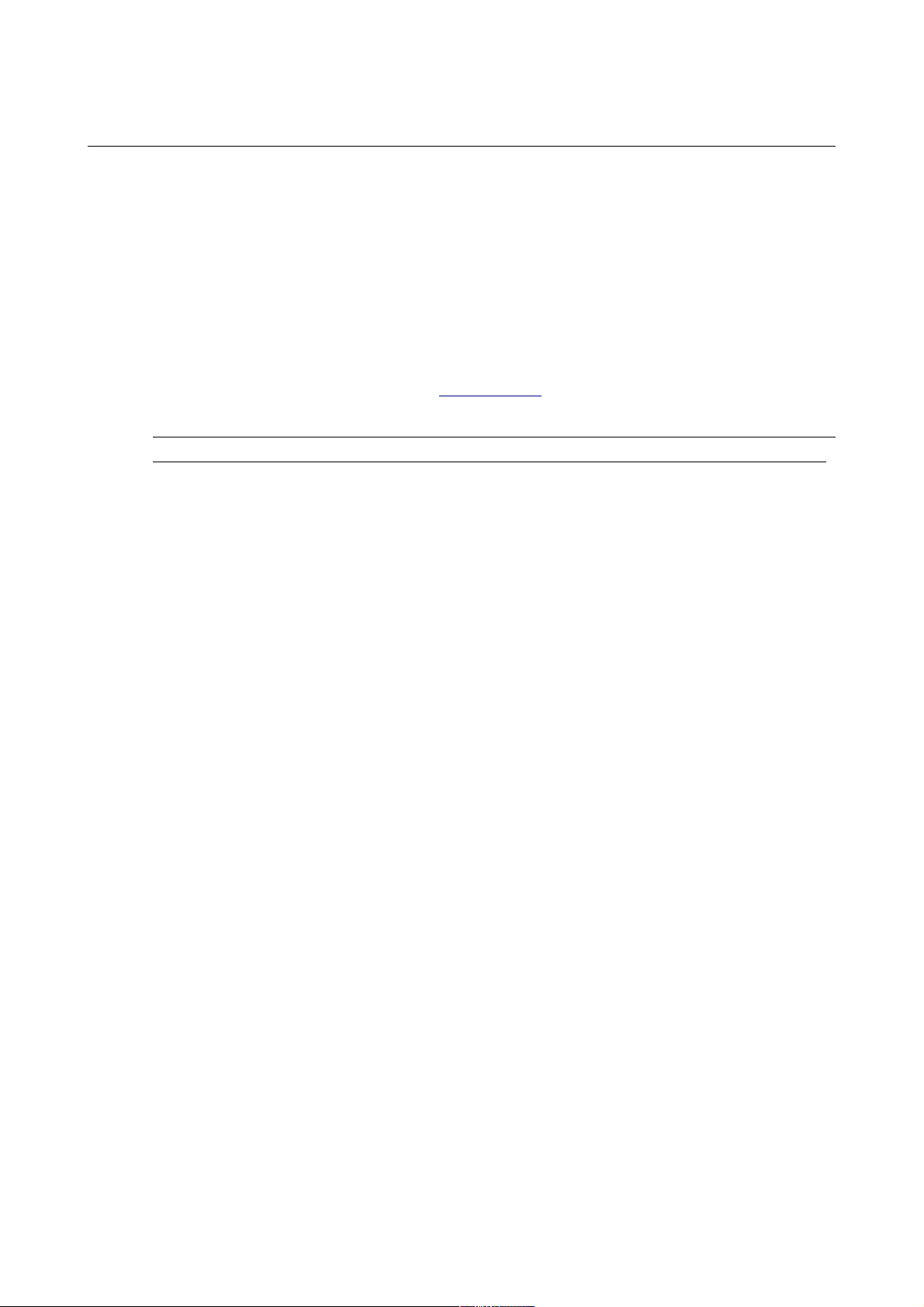
DPN-144DG Двухдиапазонный беспроводной абонентский
голосовой шлюз GPON ONT с 1 GPON-портом, 4 портами
10/100/1000Base-T, 2 FXS-портами, 1 USB-портом и
поддержкой AC1200
Руководство пользователя
Обзор шлюза
Комплект поставки
Перед использованием устройства убедитесь, что в комплект поставки включено следующее:
• Абонентский голосовой шлюз GPON ONT DPN-144DG,
• адаптер питания постоянного тока 12В/2,5А,
• документ «Краткое руководство по установке» (буклет).
Документы «Руководство пользователя» и «Краткое руководство по установке»
доступны на сайте компании D-Link (см. www.dlink.ru).
!
Использование источника питания с напряжением, отличным от поставляемого с
устройством, может привести к повреждению устройства и потере гарантии на него.
Страница 16 из 226
Page 17
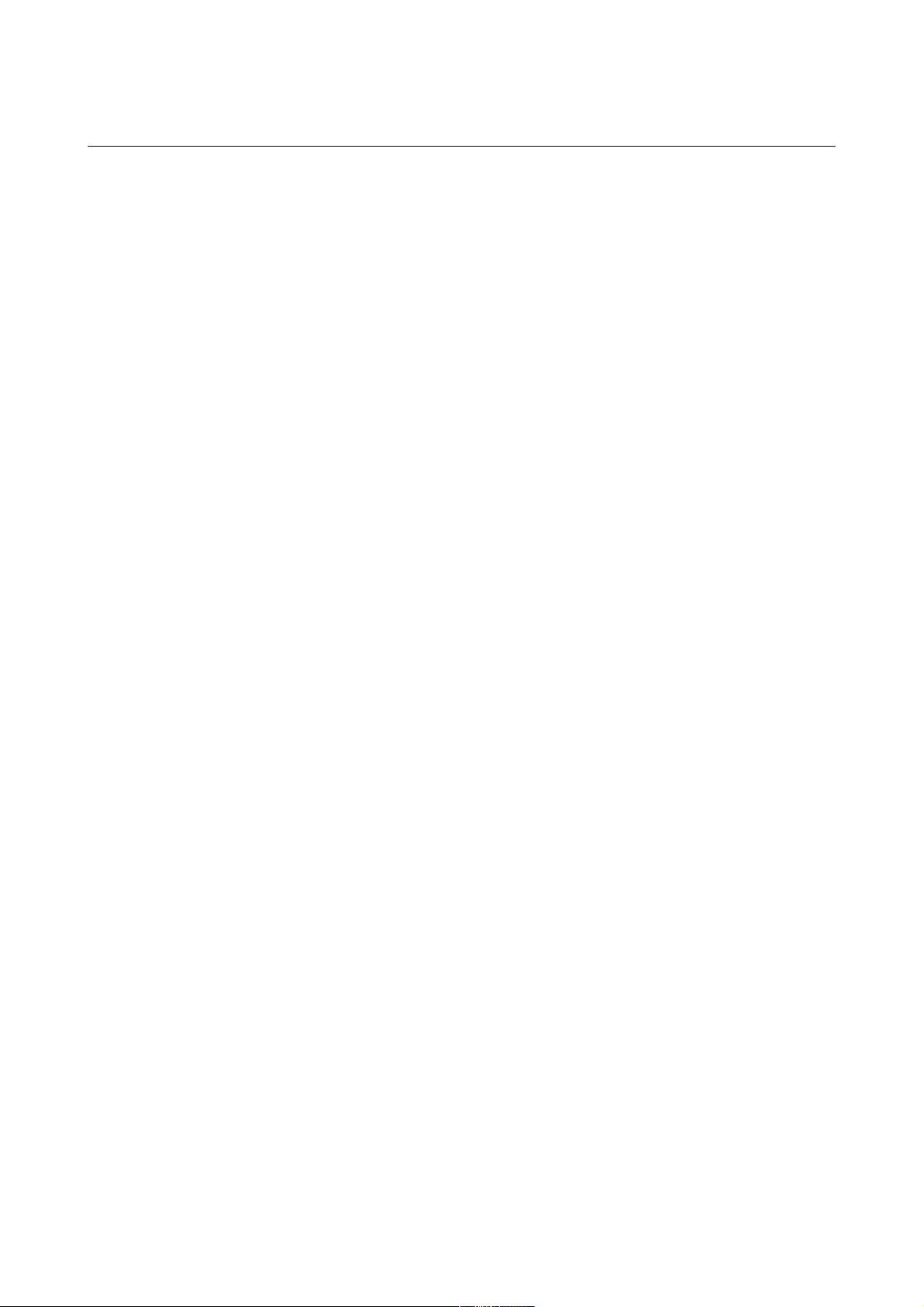
DPN-144DG Двухдиапазонный беспроводной абонентский
голосовой шлюз GPON ONT с 1 GPON-портом, 4 портами
10/100/1000Base-T, 2 FXS-портами, 1 USB-портом и
поддержкой AC1200
Руководство пользователя
Установка и подключение шлюза
ГЛАВА 3. УСТАНОВКА И ПОДКЛЮЧЕНИЕ ШЛЮЗА
Предварительная подготовка
Перед подключением устройства прочтите данное руководство пользователя. Убедитесь, что
у Вас имеется все необходимое оборудование, а также информация по всем используемым
устройствам.
Операционная система
Настройка и управление двухдиапазонным беспроводным абонентским голосовым шлюзом с
оптическим GPON-портом DPN-144DG (далее – «шлюзом») выполняется с помощью
встроенного web-интерфейса. Web-интерфейс доступен в любой операционной системе,
которая поддерживает web-браузер.
Web-браузер
Для доступа к web-интерфейсу настройки и управления шлюза рекомендуется использовать
web-браузеры:
• Apple Safari версии 8 и выше,
• Google Chrome версии 48 и выше,
• Microsoft Internet Explorer версии 10 и выше,
• Microsoft Edge версии 20.10240 и выше,
• Mozilla Firefox версии 44 и выше,
• Opera версии 35 и выше.
Для успешной работы с web-интерфейсом настройки и управления в web-браузере должна
быть включена поддержка JavaScript. Убедитесь, что данная опция не была отключена
другим программным обеспечением (например, антивирусной программой или другим ПО,
обеспечивающим безопасную работу в глобальной сети), запущенным на Вашем компьютере.
Проводная или беспроводная сетевая карта (Ethernet- или Wi-Fi-адаптер)
Любой компьютер, использующий шлюз, должен быть оснащен Ethernet- или Wi-Fiадаптером (сетевой картой). Если Ваш портативный или настольный компьютер не оснащен
подобным устройством, установите Ethernet- или Wi-Fi-адаптер перед тем, как приступить к
использованию шлюза.
Беспроводная связь
Чтобы устройства, образующие беспроводную сеть, могли использовать шлюз, в них должна
быть установлена беспроводная сетевая карта (Wi-Fi-адаптер) стандарта 802.11a, b, g, n или
ac. Кроме того, для данных устройств необходимо задать значения идентификатора SSID,
номера канала и параметров безопасности, которые определены в web-интерфейсе шлюза.
IP-телефония
Для использования IP-телефонии по протоколу SIP необходимо подключить к FXS-порту
шлюза аналоговый телефон. Затем через web-интерфейс шлюза Вы сможете задать все
необходимые настройки.
Страница 17 из 226
Page 18
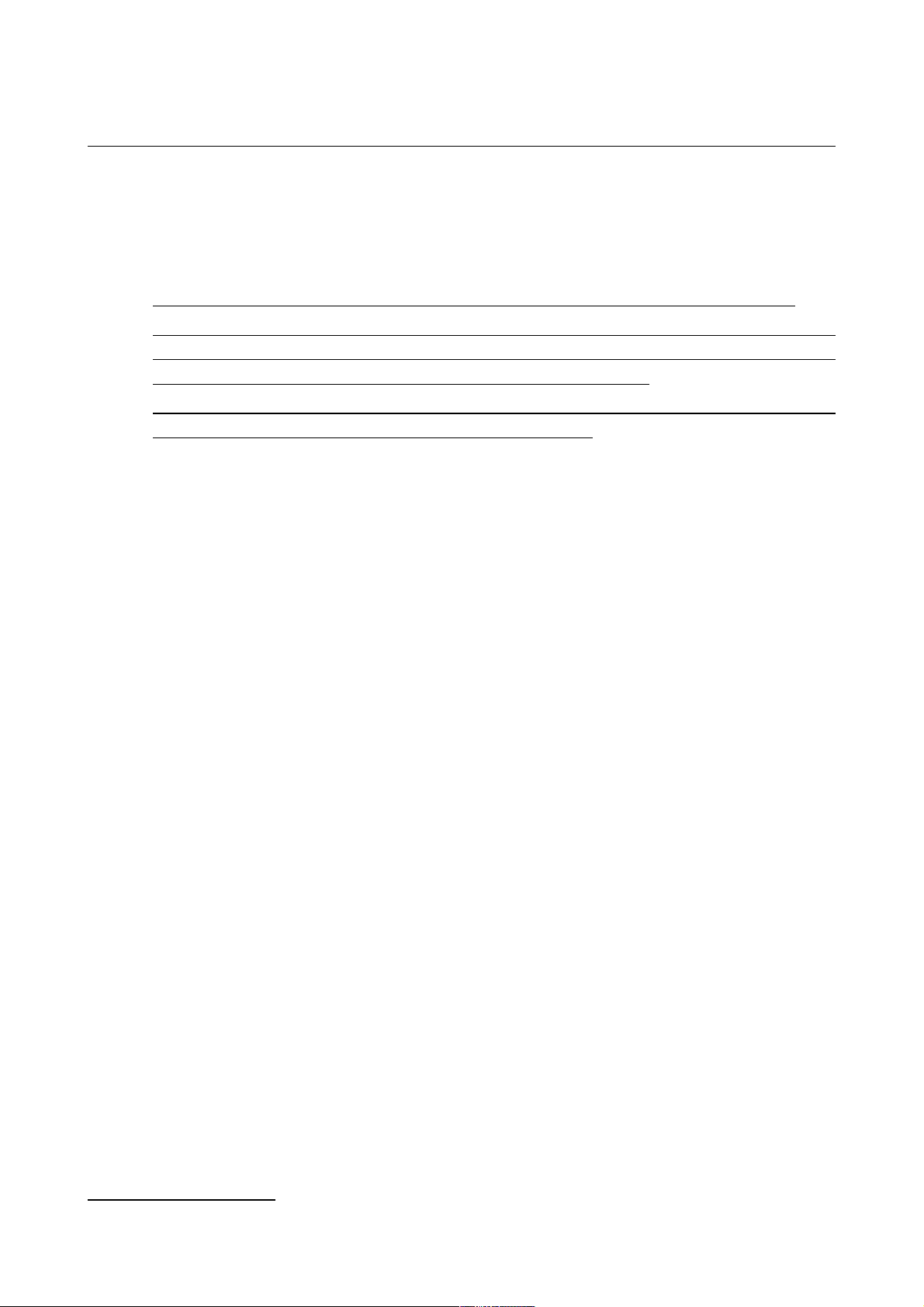
DPN-144DG Двухдиапазонный беспроводной абонентский
голосовой шлюз GPON ONT с 1 GPON-портом, 4 портами
10/100/1000Base-T, 2 FXS-портами, 1 USB-портом и
поддержкой AC1200
Руководство пользователя
Установка и подключение шлюза
USB-модем
Для того чтобы подключиться к сети LTE или 3G, Вам необходимо подключить USB-модем к
USB-порту шлюза. Затем через web-интерфейс шлюза Вы сможете настроить подключение к
сети Интернет7.
!
В USB-модеме должна быть установлена активная SIM-карта Вашего оператора.
Некоторые операторы требуют активации USB-модема перед использованием.
Обратитесь к инструкциям по подключению, предоставленным Вашим оператором
при заключении договора или размещенным на его web-сайте.
Для некоторых моделей LTE USB-модемов необходимо отключить проверку PINкода SIM-карты до подключения USB-модема к шлюзу.
7 Обратитесь к Вашему оператору для получения информации о зоне покрытия услуги и ее стоимости.
Страница 18 из 226
Page 19
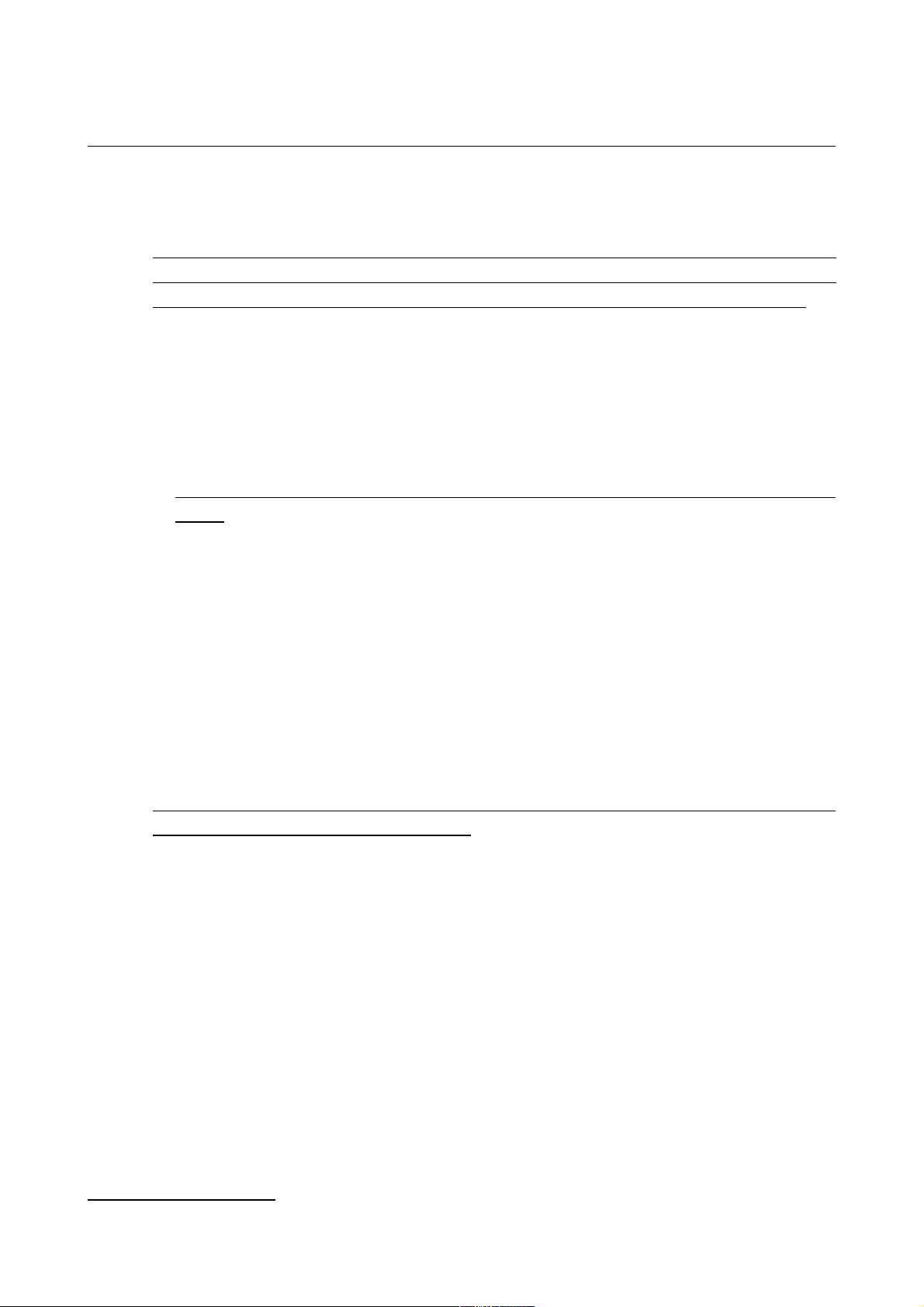
DPN-144DG Двухдиапазонный беспроводной абонентский
голосовой шлюз GPON ONT с 1 GPON-портом, 4 портами
10/100/1000Base-T, 2 FXS-портами, 1 USB-портом и
поддержкой AC1200
Руководство пользователя
Установка и подключение шлюза
Подключение к компьютеру и его настройка
!
Устройство DPN-144DG и оптический кабель, отключенный от PON-порта, могут
создавать невидимое лазерное излучение. Примите все необходимые меры
предосторожности, чтобы избежать нежелательного воздействия этого излучения.
Подключение к компьютеру с Ethernet-адаптером
1. Подключите Ethernet-кабель к одному из LAN-портов, расположенных на задней
панели шлюза, и к Ethernet-адаптеру Вашего компьютера.
2. Для подключения через USB-модем: подключите USB-модем к USB-порту8,
расположенному на задней панели шлюза.
!
В некоторых случаях после подключения USB-модема необходимо перезагрузить
шлюз.
3. Для подключения устройства к волоконно-оптической линии: подключите
волоконно-оптический кабель к PON-порту на задней панели шлюза. Убедитесь, что
центральное волокно кабеля размещено строго в центре PON-коннектора.
Зафиксируйте кабель, аккуратно нажав до упора. Не нажимайте на коннектор слишком
сильно, это может привести к повреждениям кабеля или устройства.
4. Для подключения устройства к Ethernet-линии: в web-интерфейсе шлюза
определите LAN-порт шлюза, который будет использоваться как WAN-порт, и
создайте Ethernet WAN-соединение. Затем подключите Ethernet-кабель к выбранному
Ethernet-порту, расположенному на задней панели шлюза, и к Ethernet-линии.
!
Подключайте шлюз к Ethernet-линии провайдера только после назначения WANпорта и создания Интернет-соединения.
5. Подключите телефонный кабель к FXS-порту шлюза и к телефону.
6. Подключите адаптер питания к соответствующему разъему на задней панели шлюза, а
затем – к электрической розетке.
7. Включите шлюз, нажав кнопку POWER ON/OFF на задней панели устройства.
8. Подождите несколько минут. Когда устройство получит все необходимые настройки,
индикатор PON перестанет мигать и загорится зеленым светом. После установки
соединения с сетью Интернет загорится зеленым светом индикатор Internet.
Далее необходимо убедиться, что Ethernet-адаптер Вашего компьютера настроен на
автоматическое получение IP-адреса (в качестве DHCP-клиента).
8 USB-модемы рекомендуется подключать к USB-порту шлюза при помощи USB-удлинителя.
Страница 19 из 226
Page 20
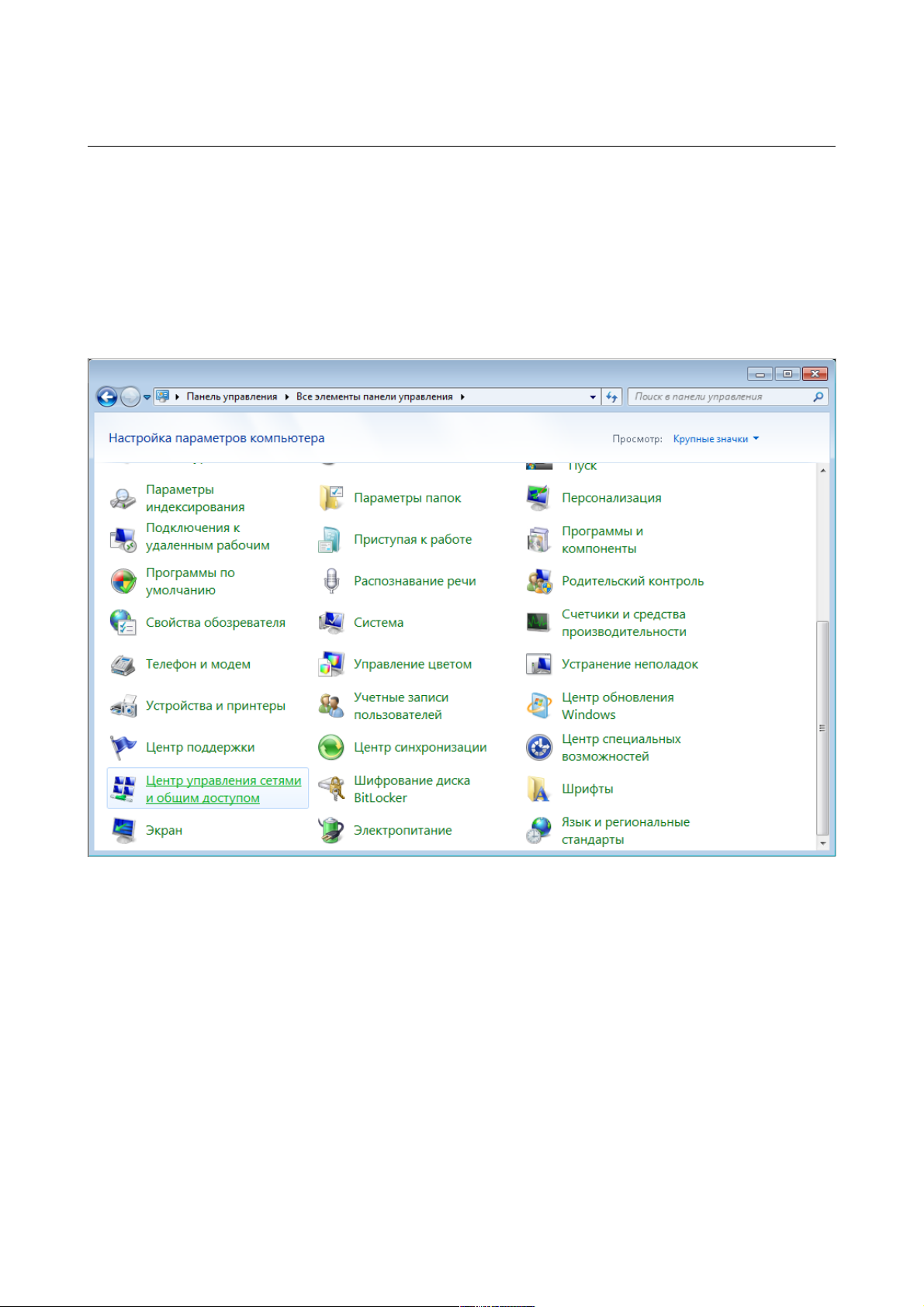
DPN-144DG Двухдиапазонный беспроводной абонентский
голосовой шлюз GPON ONT с 1 GPON-портом, 4 портами
10/100/1000Base-T, 2 FXS-портами, 1 USB-портом и
поддержкой AC1200
Руководство пользователя
Установка и подключение шлюза
Автоматическое получение IP-адреса (ОС Windows 7)
1. Нажмите кнопку Пуск и перейдите в раздел Панель управления.
2. Выберите пункт Центр управления сетями и общим доступом. (Если панель
управления имеет вид «по категориям» (в верхнем правом углу окна в списке
Просмотр выбран пункт Категория), выберите строку Просмотр состояния
сети и задач под пунктом Сеть и Интернет.)
Рисунок 3. Окно Панель управления.
Страница 20 из 226
Page 21
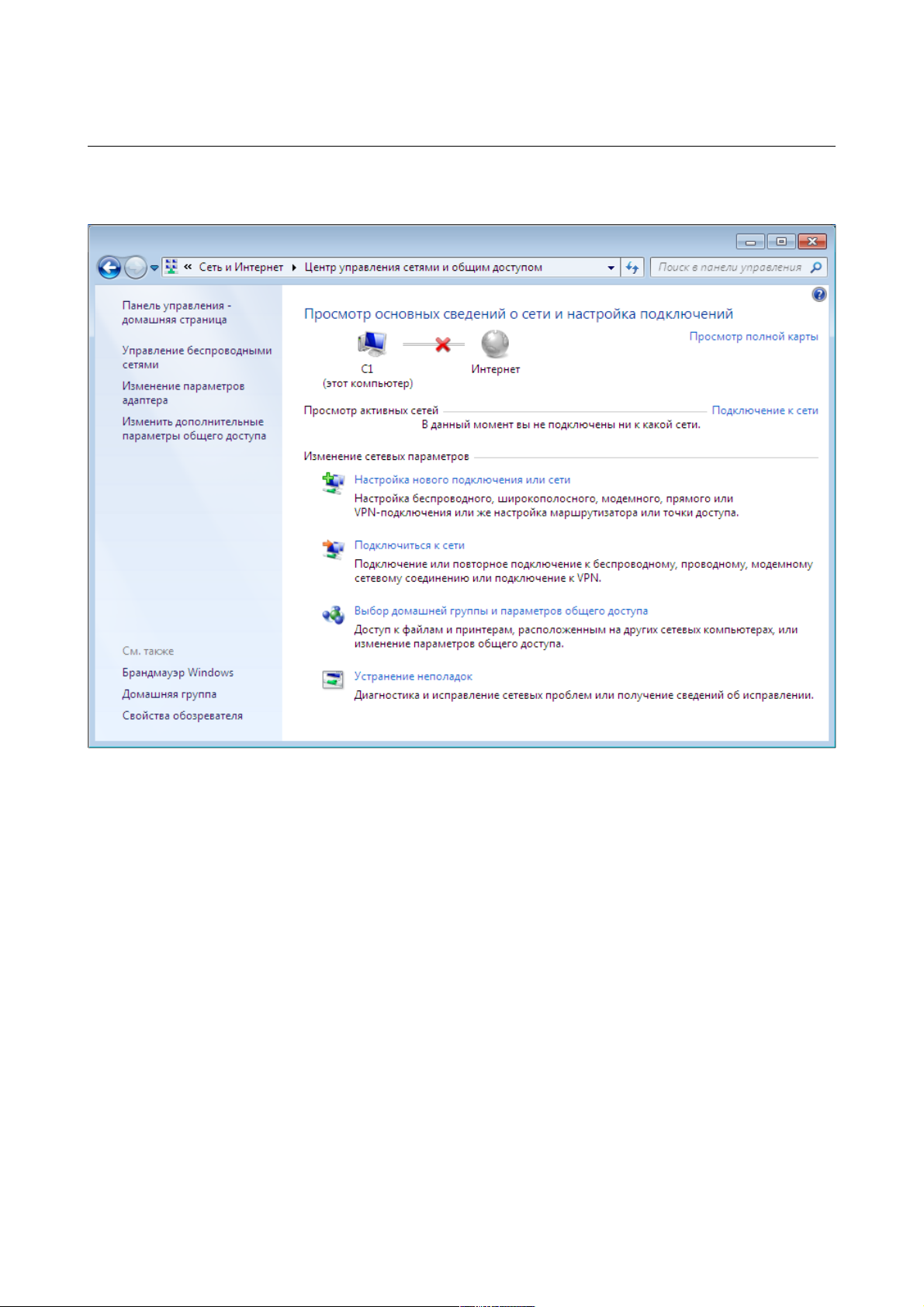
DPN-144DG Двухдиапазонный беспроводной абонентский
голосовой шлюз GPON ONT с 1 GPON-портом, 4 портами
10/100/1000Base-T, 2 FXS-портами, 1 USB-портом и
поддержкой AC1200
Руководство пользователя
Установка и подключение шлюза
3. В меню, расположенном в левой части окна, выберите пункт Изменение
параметров адаптера.
Рисунок 4. Окно Центр управления сетями и общим доступом.
Страница 21 из 226
Page 22
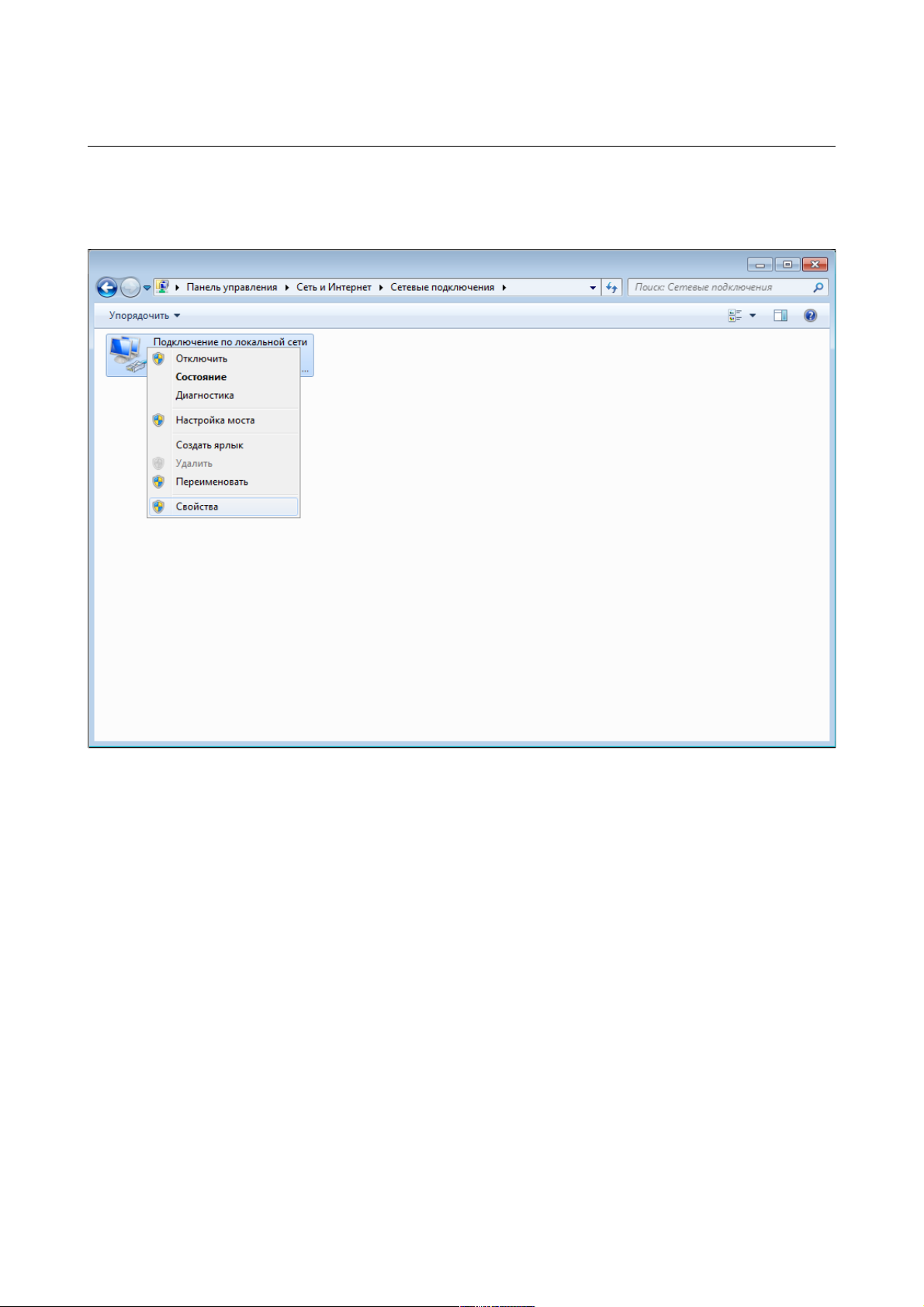
DPN-144DG Двухдиапазонный беспроводной абонентский
голосовой шлюз GPON ONT с 1 GPON-портом, 4 портами
10/100/1000Base-T, 2 FXS-портами, 1 USB-портом и
поддержкой AC1200
Руководство пользователя
Установка и подключение шлюза
4. В открывшемся окне щелкните правой кнопкой мыши по соответствующему
Подключению по локальной сети и выберите строку Свойства в появившемся
контекстном меню.
Рисунок 5. Окно Сетевые подключения.
Страница 22 из 226
Page 23
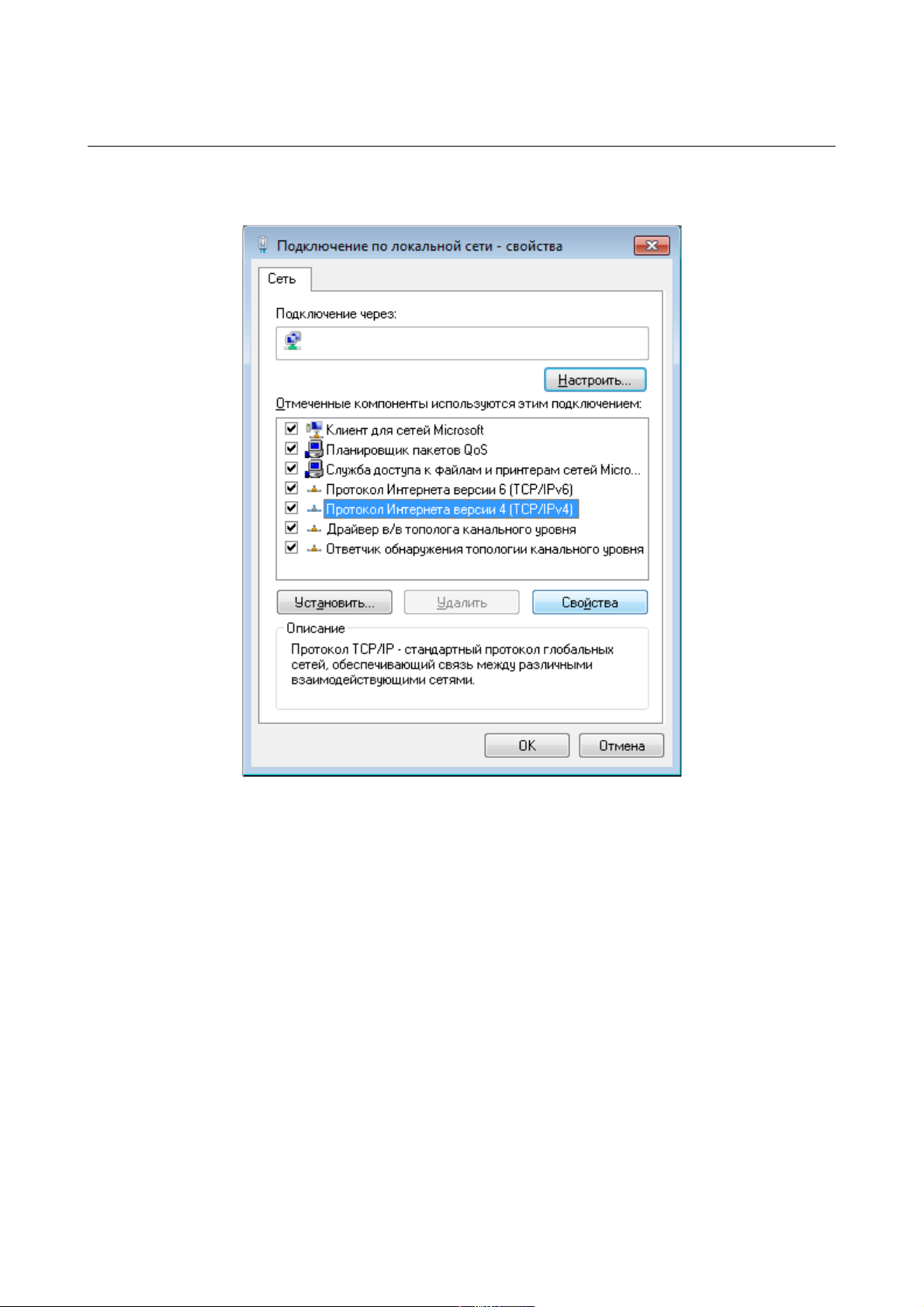
DPN-144DG Двухдиапазонный беспроводной абонентский
голосовой шлюз GPON ONT с 1 GPON-портом, 4 портами
10/100/1000Base-T, 2 FXS-портами, 1 USB-портом и
поддержкой AC1200
Руководство пользователя
Установка и подключение шлюза
5. В окне Подключение по локальной сети – свойства на вкладке Сеть выделите
строку Протокол Интернета версии 4 (TCP/IPv4). Нажмите кнопку Свойства.
Рисунок 6. Окно свойств подключения по локальной сети.
Страница 23 из 226
Page 24
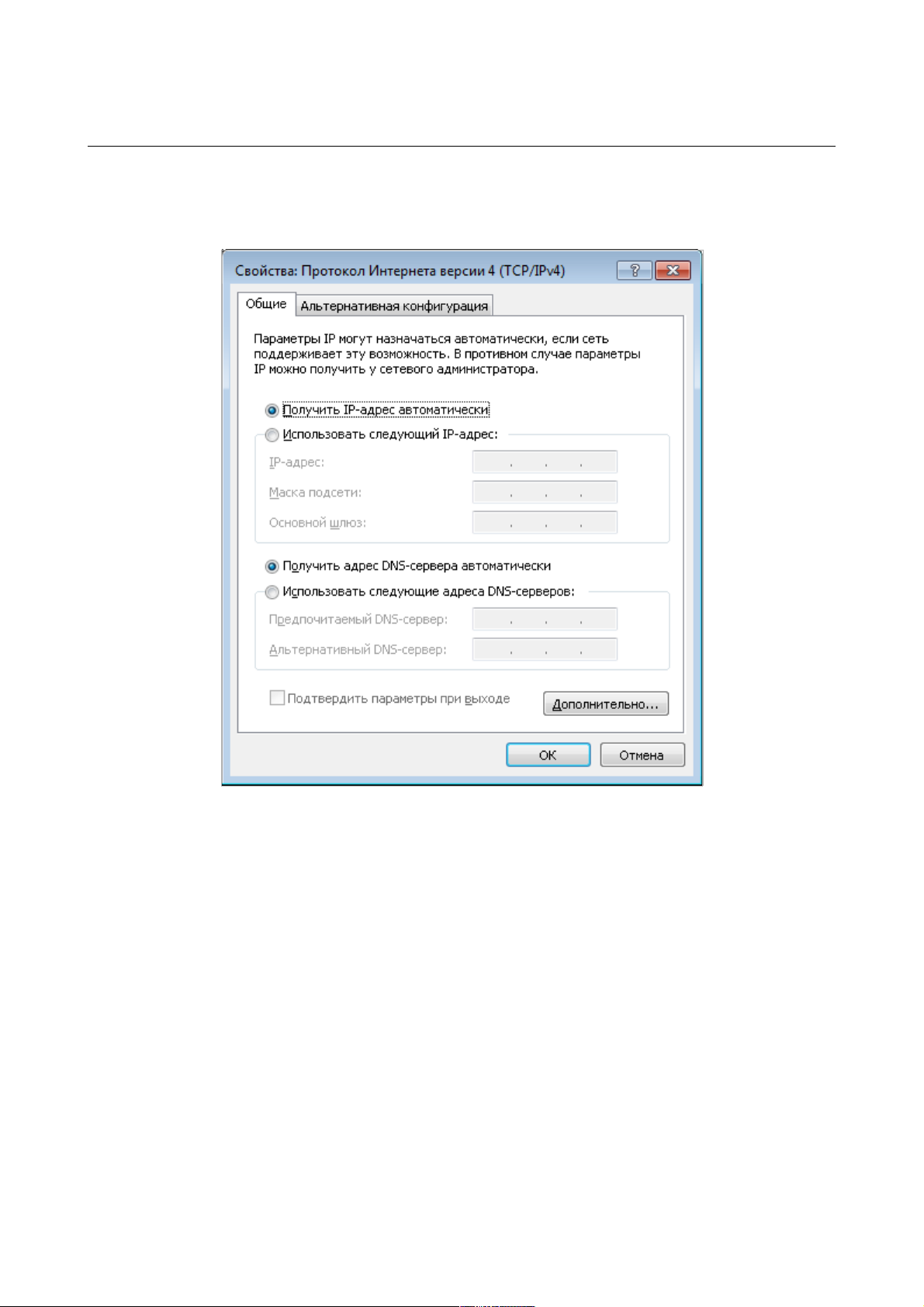
DPN-144DG Двухдиапазонный беспроводной абонентский
голосовой шлюз GPON ONT с 1 GPON-портом, 4 портами
10/100/1000Base-T, 2 FXS-портами, 1 USB-портом и
поддержкой AC1200
Руководство пользователя
Установка и подключение шлюза
6. Убедитесь, что переключатели установлены в положение Получить IP-адрес
автоматически и Получить адрес DNS-сервера автоматически. Нажмите
кнопку ОК.
Рисунок 7. Окно свойств протокола TCP/IPv4.
7. Нажмите кнопку OK в окне свойств подключения.
Страница 24 из 226
Page 25
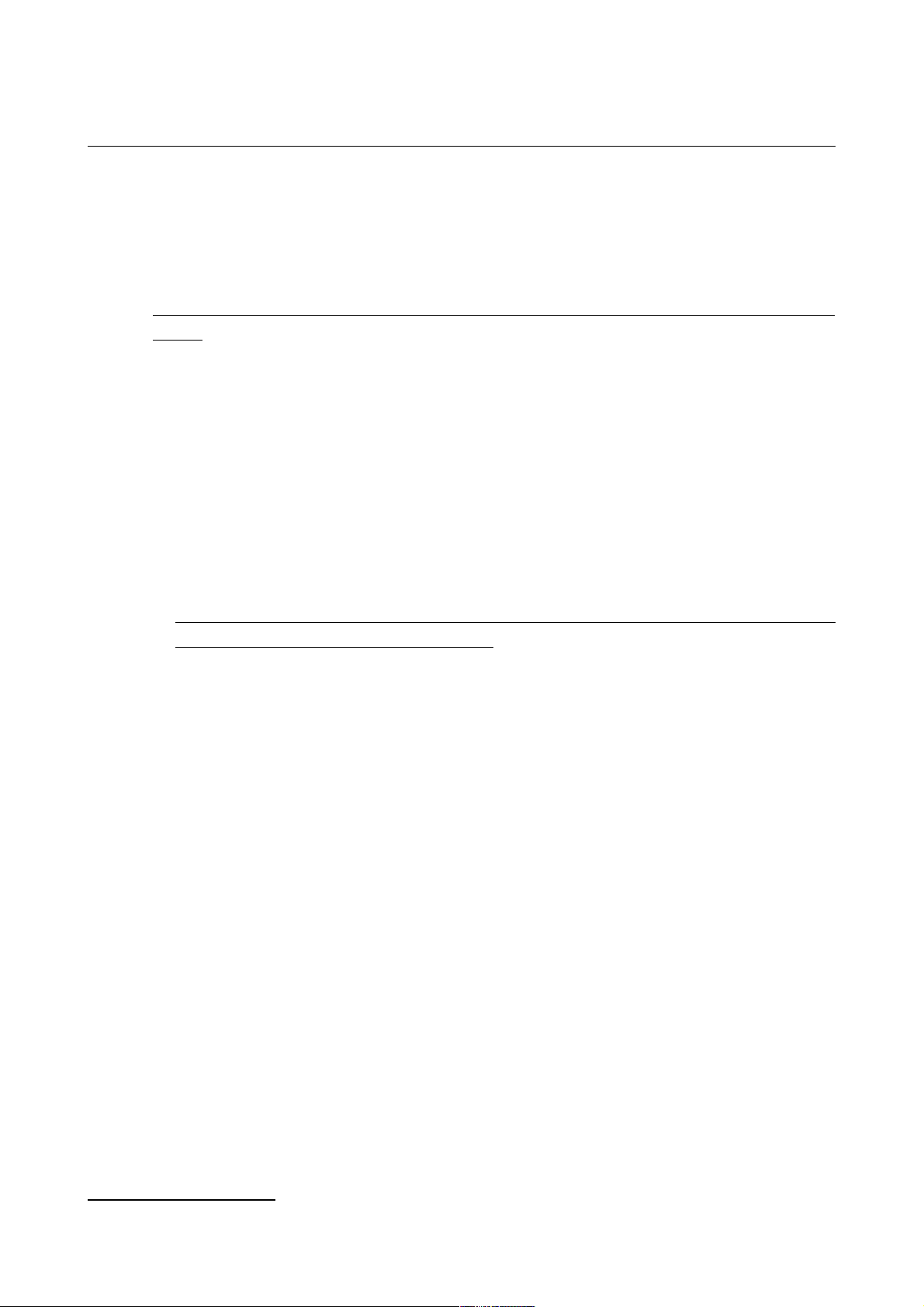
DPN-144DG Двухдиапазонный беспроводной абонентский
голосовой шлюз GPON ONT с 1 GPON-портом, 4 портами
10/100/1000Base-T, 2 FXS-портами, 1 USB-портом и
поддержкой AC1200
Руководство пользователя
Установка и подключение шлюза
Подключение к компьютеру с Wi-Fi-адаптером
1. Для подключения через USB-модем: подключите USB-модем к USB-порту9,
расположенному на задней панели шлюза.
!
В некоторых случаях после подключения USB-модема необходимо перезагрузить
шлюз.
2. Для подключения устройства к волоконно-оптической линии: подключите
волоконно-оптический кабель к PON-порту на задней панели шлюза. Убедитесь, что
центральное волокно кабеля размещено строго в центре PON-коннектора.
Зафиксируйте кабель, аккуратно нажав до упора. Не нажимайте на коннектор слишком
сильно, это может привести к повреждениям кабеля или устройства.
3. Для подключения устройства к Ethernet-линии: в web-интерфейсе шлюза
определите LAN-порт шлюза, который будет использоваться как WAN-порт, и
создайте Ethernet WAN-соединение. Затем подключите Ethernet-кабель к выбранному
Ethernet-порту, расположенному на задней панели шлюза, и к Ethernet-линии.
!
Подключайте шлюз к Ethernet-линии провайдера только после назначения WANпорта и создания Интернет-соединения.
4. Подключите адаптер питания к соответствующему разъему на задней панели шлюза, а
затем – к электрической розетке.
5. Включите шлюз, нажав кнопку POWER ON/OFF на задней панели устройства.
6. Убедитесь, что Wi-Fi-адаптер Вашего компьютера включен. На портативных
компьютерах, оснащенных встроенным беспроводным сетевым адаптером, как
правило, есть кнопка или переключатель, активирующий беспроводной сетевой
адаптер (см. документацию по Вашему ПК). Если Ваш компьютер оснащен
подключаемым беспроводным сетевым адаптером, установите программное
обеспечение, поставляемое вместе с адаптером.
Далее необходимо убедиться, что Wi-Fi-адаптер Вашего компьютера настроен на
автоматическое получение IP-адреса (в качестве DHCP-клиента).
9 USB-модемы рекомендуется подключать к USB-порту шлюза при помощи USB-удлинителя.
Страница 25 из 226
Page 26
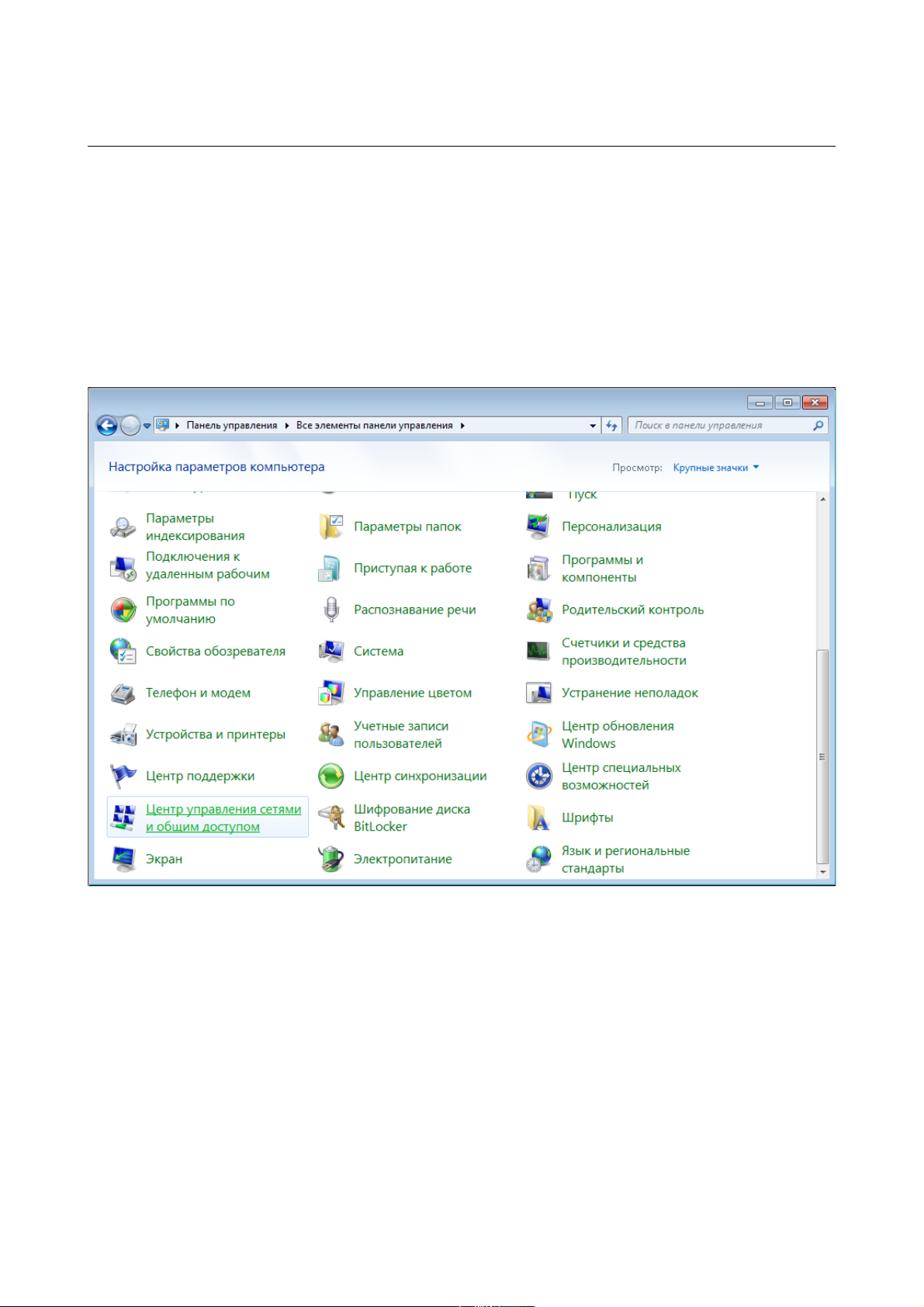
DPN-144DG Двухдиапазонный беспроводной абонентский
голосовой шлюз GPON ONT с 1 GPON-портом, 4 портами
10/100/1000Base-T, 2 FXS-портами, 1 USB-портом и
поддержкой AC1200
Руководство пользователя
Установка и подключение шлюза
Автоматическое получение IP-адреса и подключение
к беспроводной сети (ОС Windows 7)
1. Нажмите кнопку Пуск и перейдите в раздел Панель управления.
2. Выберите пункт Центр управления сетями и общим доступом. (Если панель
управления имеет вид «по категориям» (в верхнем правом углу окна в списке
Просмотр выбран пункт Категория), выберите строку Просмотр состояния
сети и задач под пунктом Сеть и Интернет.)
Рисунок 8. Окно Панель управления.
3. В меню, расположенном в левой части окна, выберите пункт Изменение
параметров адаптера.
4. В открывшемся окне щелкните правой кнопкой мыши по соответствующему
Беспроводному сетевому соединению. Убедитесь, что Ваш Wi-Fi-адаптер
включен, а затем выберите строку Свойства в появившемся контекстном меню.
5. В окне Беспроводное сетевое соединение – свойства на вкладке Сеть
выделите строку Протокол Интернета версии 4 (TCP/IPv4). Нажмите кнопку
Свойства.
Страница 26 из 226
Page 27

DPN-144DG Двухдиапазонный беспроводной абонентский
голосовой шлюз GPON ONT с 1 GPON-портом, 4 портами
10/100/1000Base-T, 2 FXS-портами, 1 USB-портом и
поддержкой AC1200
Руководство пользователя
Установка и подключение шлюза
6. Убедитесь, что переключатели установлены в положение Получить IP-адрес
автоматически и Получить адрес DNS-сервера автоматически. Нажмите
кнопку ОК.
Рисунок 9. Окно свойств протокола TCP/IPv4.
7. Нажмите кнопку OK в окне свойств подключения.
8. Чтобы открыть список доступных беспроводных сетей, выделите значок
беспроводного сетевого подключения и нажмите кнопку Подключение к или в
области уведомлений, расположенной в правой части панели задач, нажмите левой
кнопкой мыши на значок сети.
Рисунок 10. Область уведомлений панели задач.
Страница 27 из 226
Page 28
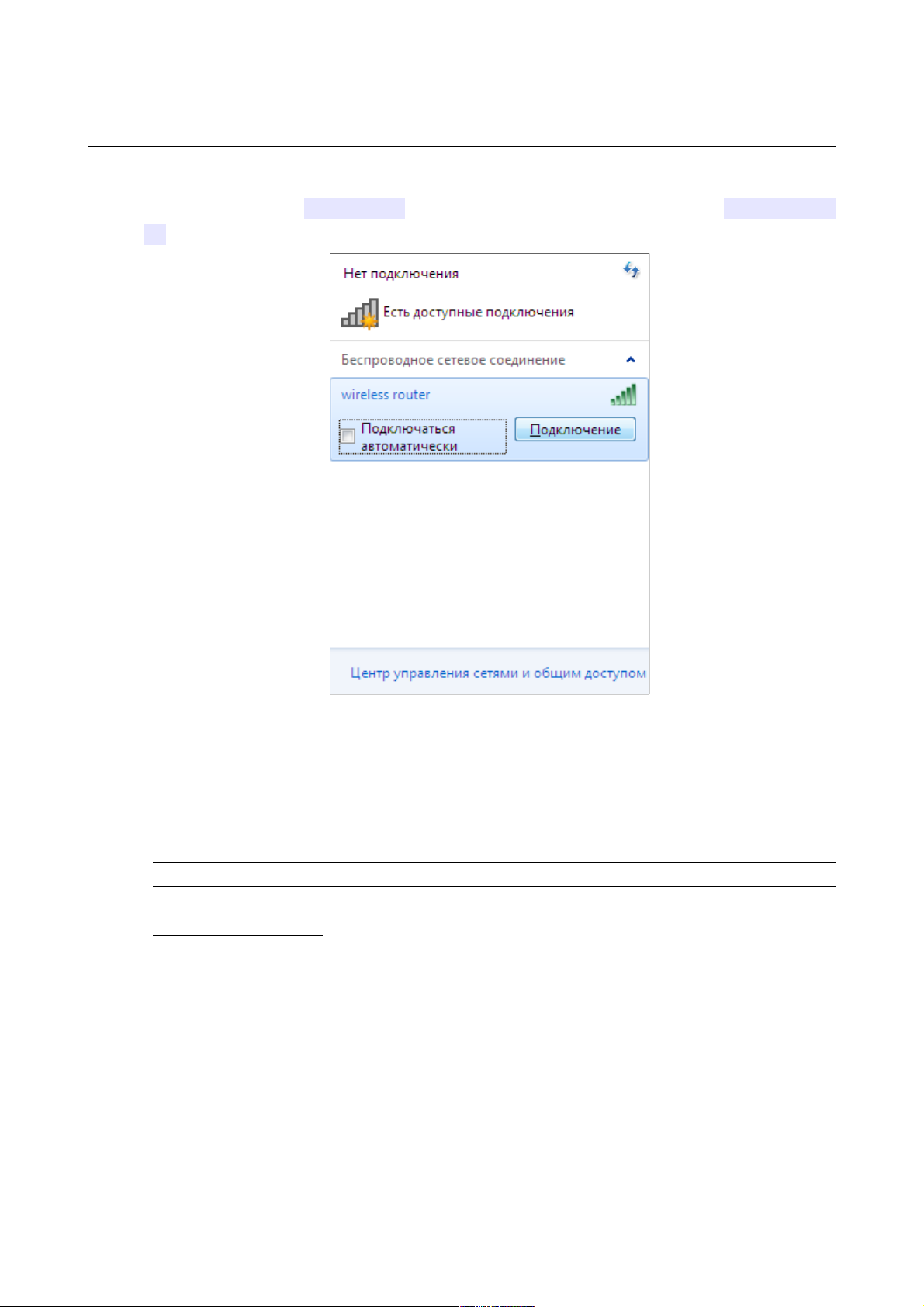
DPN-144DG Двухдиапазонный беспроводной абонентский
голосовой шлюз GPON ONT с 1 GPON-портом, 4 портами
10/100/1000Base-T, 2 FXS-портами, 1 USB-портом и
поддержкой AC1200
Руководство пользователя
Установка и подключение шлюза
9. В открывшемся окне Беспроводное сетевое подключение выделите
беспроводную сеть DPN-144DG (для работы в диапазоне 2,4 ГГц) или DPN-144DG-
5G (для работы в диапазоне 5 ГГц), а затем нажмите кнопку Подключение.
Рисунок 11. Список доступных сетей.
10. В открывшемся окне введите ключ сети (см. WPS PIN на наклейке со штрих-кодом на
нижней панели устройства) в поле Ключ безопасности и нажмите кнопку OK.
11. Подождите 20-30 секунд. После того как соединение будет установлено, значок сети
примет вид шкалы, отображающей уровень сигнала.
!
Если первичная настройка шлюза выполняется через Wi-Fi-соединение, то сразу
после изменения настроек беспроводной сети шлюза, заданных по умолчанию,
необходимо будет заново установить беспроводное соединение, используя только что
заданные параметры.
Страница 28 из 226
Page 29
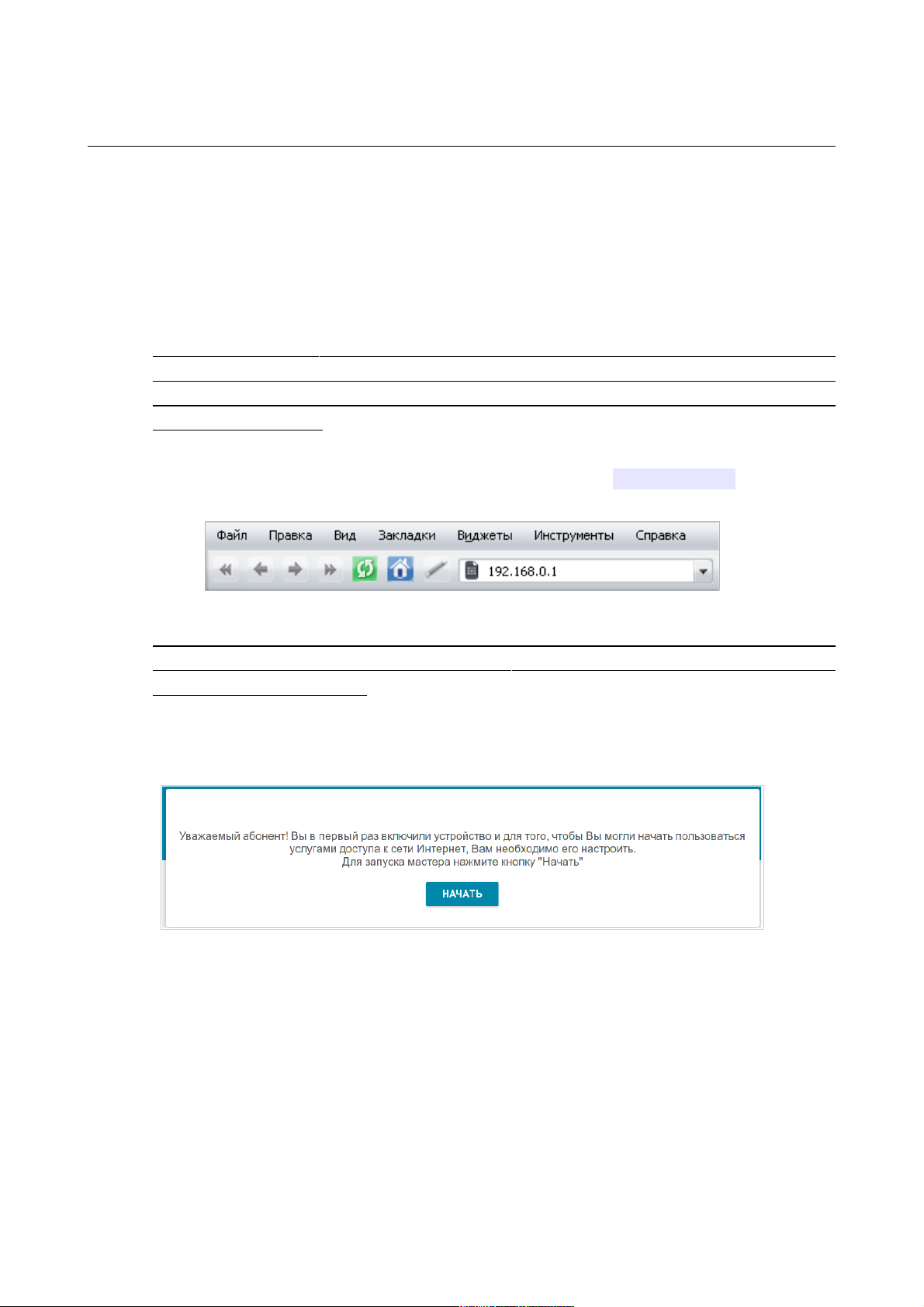
DPN-144DG Двухдиапазонный беспроводной абонентский
голосовой шлюз GPON ONT с 1 GPON-портом, 4 портами
10/100/1000Base-T, 2 FXS-портами, 1 USB-портом и
поддержкой AC1200
Руководство пользователя
Установка и подключение шлюза
Подключение к web-интерфейсу
После настройки соединения со шлюзом Вы можете обратиться к web-интерфейсу настройки
и управления для задания необходимых параметров (создания WAN-соединения для
подключения к сети Интернет, изменения параметров беспроводного соединения, настройки
IP-телефонии, межсетевого экрана и др.).
!
Шлюз DPN-144DG с настройками по умолчанию не может подключаться к сети
Интернет. Для начала работы задайте собственный пароль для доступа к webинтерфейсу, а также, если необходимо, задайте другие настройки, рекомендованные
Вашим провайдером.
Запустите web-браузер (см. раздел Предварительная подготовка, стр. 17). В адресной
строке web-браузера введите IP-адрес шлюза (по умолчанию – 192.168.0.1) и нажмите
клавишу Enter.
Рисунок 12. Ввод IP-адреса DPN-144DG в адресной строке web-браузера.
!
Если при попытке подключения к web-интерфейсу шлюза браузер выдает ошибку
типа «Невозможно отобразить страницу» , убедитесь, что устройство правильно
подключено к компьютеру.
Если устройство еще не было настроено или ранее были восстановлены настройки по
умолчанию, при обращении к web-интерфейсу открывается страница начальной настройки
(см. раздел Начальная настройка, стр. 36).
Рисунок 13. Страница начальной настройки.
Страница 29 из 226
Page 30
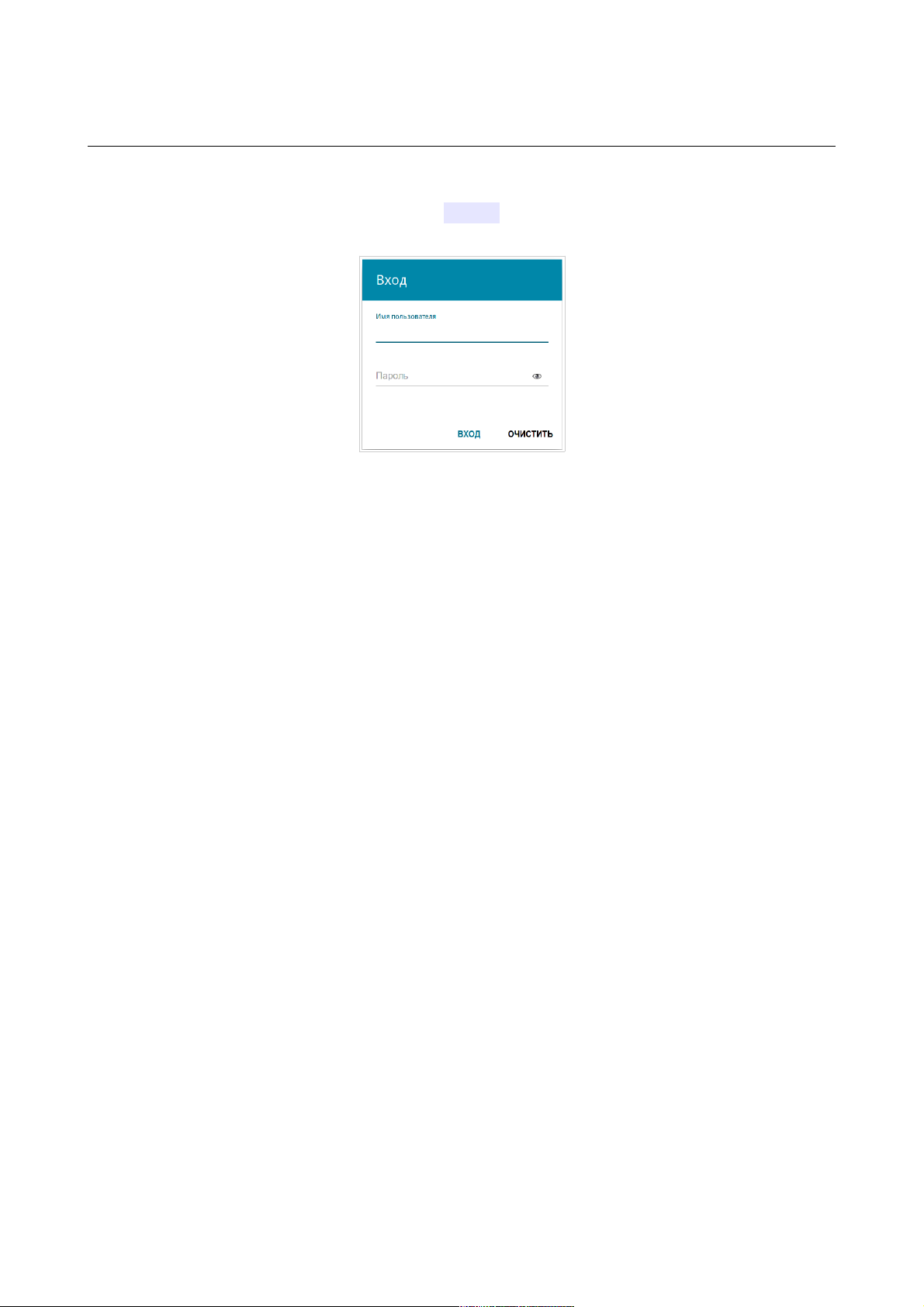
DPN-144DG Двухдиапазонный беспроводной абонентский
голосовой шлюз GPON ONT с 1 GPON-портом, 4 портами
10/100/1000Base-T, 2 FXS-портами, 1 USB-портом и
поддержкой AC1200
Руководство пользователя
Установка и подключение шлюза
Если ранее Вы настроили устройство, при обращении к web-интерфейсу откроется страница
входа в систему. Введите имя пользователя (admin) в поле Имя пользователя и заданный
Вами пароль в поле Пароль, затем нажмите кнопку ВХОД.
Рисунок 14. Страница входа в систему.
Страница 30 из 226
Page 31

DPN-144DG Двухдиапазонный беспроводной абонентский
голосовой шлюз GPON ONT с 1 GPON-портом, 4 портами
10/100/1000Base-T, 2 FXS-портами, 1 USB-портом и
поддержкой AC1200
Руководство пользователя
Установка и подключение шлюза
Структура web-интерфейса
Страница информации о системе
На странице Информация о системе представлена подробная информация о состоянии
устройства.
Рисунок 15. Страница информации о системе.
Страница 31 из 226
Page 32

DPN-144DG Двухдиапазонный беспроводной абонентский
голосовой шлюз GPON ONT с 1 GPON-портом, 4 портами
10/100/1000Base-T, 2 FXS-портами, 1 USB-портом и
поддержкой AC1200
Руководство пользователя
Установка и подключение шлюза
В разделе Информация о системе указана модель и аппаратная версия устройства, версия
программного обеспечения и другие данные.
Для того чтобы обратиться в техническую поддержку D-Link (отправить сообщение по
электронной почте), щелкните левой кнопкой мыши на адресе технической поддержки.
После нажатия откроется окно почтовой программы для отправки нового письма на
указанный адрес.
В разделах Точка доступа Wi-Fi 2.4 ГГц и Точка доступа Wi-Fi 5 ГГц отображаются
данные о состоянии беспроводной сети устройства, ее название и тип сетевой
аутентификации в соответствующем диапазоне.
В разделе WAN представлены данные о типе и статусе существующего WAN-соединения.
В разделе Локальная сеть отображается IPv4- и IPv6-адрес шлюза, а также количество
проводных и беспроводных клиентов устройства.
В разделе Порты LAN отображается состояние LAN-портов устройства.
В разделе USB-устройства отображается устройство, подключенное к USB-порту шлюза.
В разделах VoIP Линия 1 и VoIP Линия 2 отображается информация о состоянии
регистрации на прокси-сервере SIP и состоянии телефонного аппарата.
В разделе Яндекс.DNS представлены данные о состоянии сервиса Яндекс.DNS и режиме
его работы. Чтобы включить сервис Яндекс.DNS, сдвиньте переключатель Включить
вправо. Если необходимо, измените режим работы сервиса.
В разделе Статус GPON отображается состояние синхронизации с OLT-устройством.
Страница 32 из 226
Page 33

DPN-144DG Двухдиапазонный беспроводной абонентский
голосовой шлюз GPON ONT с 1 GPON-портом, 4 портами
10/100/1000Base-T, 2 FXS-портами, 1 USB-портом и
поддержкой AC1200
Руководство пользователя
Установка и подключение шлюза
Страница Начало
На странице Начало представлены ссылки на страницы настроек, к которым часто
обращаются пользователи при работе с web-интерфейсом.
Рисунок 16. Страница Начало.
Другие настройки шлюза доступны в меню в левой части страницы.
Страница 33 из 226
Page 34

DPN-144DG Двухдиапазонный беспроводной абонентский
голосовой шлюз GPON ONT с 1 GPON-портом, 4 портами
10/100/1000Base-T, 2 FXS-портами, 1 USB-портом и
поддержкой AC1200
Руководство пользователя
Установка и подключение шлюза
Разделы меню
Для настройки шлюза используйте меню в левой части страницы.
В разделе Начальная настройка Вы можете задать параметры шлюза, необходимые для
начала работы (подробное описание начальной настройки см. в разделе Начальная
настройка, стр. 36).
На страницах раздела Статистика представлены данные, отображающие текущее состояние
шлюза (описание страниц см. в разделе Статистика, стр. 41).
На страницах раздела Настройка соединений можно настроить основные параметры
LAN-интерфейса шлюза и создать подключение к сети Интернет (описание страниц см. в
разделе Настройка соединений, стр. 48).
На страницах раздела Wi-Fi можно задать все необходимые настройки беспроводной сети
шлюза (описание страниц см. в разделе Wi-Fi, стр. 88).
В разделе Принт-сервер Вы можете настроить шлюз в качестве принт-сервера (см. раздел
Принт-сервер, стр. 117).
Страницы раздела USB-накопитель предназначены для работы с подключенным USBнакопителем (описание страниц см. в разделе USB-накопитель, стр. 118).
Страницы раздела USB-модем предназначены для работы с подключенным 3G или LTE
USB-модемом (описание страниц см. в разделе USB-модем, стр. 131).
На страницах раздела Дополнительно можно задать дополнительные параметры шлюза
(описание страниц см. в разделе Дополнительно, стр. 136).
На страницах раздела VoIP можно задать все необходимые настройки для IP-телефонии
(описание страниц см. в разделе VoIP, стр. 167).
На страницах раздела Межсетевой экран можно настроить межсетевой экран шлюза
(описание страниц см. в разделе Межсетевой экран, стр. 193).
На страницах раздела Система представлены функции для работы с внутренней системой
шлюза (описание страниц см. в разделе Система, стр. 204).
На страницах раздела Яндекс.DNS можно настроить сервис контентной фильтрации
Яндекс.DNS (описание страниц см. в разделе Яндекс.DNS, стр. 217).
Чтобы завершить работу с web-интерфейсом шлюза, нажмите на строку меню Выйти.
Страница 34 из 226
Page 35

DPN-144DG Двухдиапазонный беспроводной абонентский
голосовой шлюз GPON ONT с 1 GPON-портом, 4 портами
10/100/1000Base-T, 2 FXS-портами, 1 USB-портом и
поддержкой AC1200
Руководство пользователя
Установка и подключение шлюза
Уведомления
Web-интерфейс шлюза отображает уведомления в правом верхнем углу страницы.
Рисунок 17. Уведомления web-интерфейса.
Нажмите на значок, отображающий количество уведомлений, чтобы просмотреть полный
список, и нажмите соответствующую кнопку.
Страница 35 из 226
Page 36

DPN-144DG Двухдиапазонный беспроводной абонентский
голосовой шлюз GPON ONT с 1 GPON-портом, 4 портами
10/100/1000Base-T, 2 FXS-портами, 1 USB-портом и
поддержкой AC1200
Руководство пользователя
Настройка шлюза
ГЛАВА 4. НАСТРОЙКА ШЛЮЗА
Начальная настройка
Чтобы запустить начальную настройку, перейдите в раздел Начальная настройка. На
открывшейся странице нажмите кнопку ОК и дождитесь восстановления заводских настроек
устройства.
Рисунок 18. Восстановление заводских настроек.
Если первичная настройка шлюза выполняется через Wi-Fi-соединение, убедитесь, что Вы
подключены к беспроводной сети DPN-144DG (см. название беспроводной сети (SSID) на
наклейке со штрих-кодом на нижней панели устройства) и нажмите кнопку ДАЛЕЕ.
Рисунок 19. Проверка подключения к беспроводной сети.
Нажмите кнопку НАЧАТЬ.
Рисунок 20. Страница начальной настройки.
Страница 36 из 226
Page 37

DPN-144DG Двухдиапазонный беспроводной абонентский
голосовой шлюз GPON ONT с 1 GPON-портом, 4 портами
10/100/1000Base-T, 2 FXS-портами, 1 USB-портом и
поддержкой AC1200
Руководство пользователя
Настройка шлюза
На открывшейся странице нажмите кнопку ДА, чтобы оставить текущий язык webинтерфейса, или нажмите кнопку НЕТ, чтобы выбрать другой язык.
Рисунок 21. Выбор языка web-интерфейса.
На следующей странице измените настройки по умолчанию: измените пароль
администратора в поле Пароль администратора и название беспроводной сети в
диапазоне 2,4 ГГц и 5 ГГц в полях Имя сети 2.4GHz (SSID) и Имя сети 5GHz (SSID)
соответственно. Вы можете установить любой пароль, кроме admin. Используйте цифры,
латинские буквы верхнего и нижнего регистра и другие символы, доступные в американской
раскладке клавиатуры10.
Рисунок 22. Изменение настроек по умолчанию.
!
Запомните или запишите пароль администратора. В случае утери пароля
администратора Вы сможете получить доступ к настройкам шлюза только после
восстановления заводских настроек по умолчанию при помощи аппаратной кнопки
RESET . Такая процедура уничтожит все заданные Вами настройки шлюза.
Нажмите кнопку ПРИМЕНИТЬ, чтобы продолжить, или кнопку НАЗАД, чтобы вернуться
на предыдущую страницу. После нажатия на кнопку ПРИМЕНИТЬ откроется страница
Начало (см. раздел Страница Начало, стр. 33).
10 0-9, A-Z, a-z, пробел, !"#$%&'()*+,-./:;<=>?@[\]^_`{|}~.
Страница 37 из 226
Page 38

DPN-144DG Двухдиапазонный беспроводной абонентский
голосовой шлюз GPON ONT с 1 GPON-портом, 4 портами
10/100/1000Base-T, 2 FXS-портами, 1 USB-портом и
поддержкой AC1200
Руководство пользователя
Настройка шлюза
Подключение мультимедиа-устройств
Мастер подключения мультимедиа-устройств помогает настроить LAN-порты или доступные
беспроводные интерфейсы устройства для подключения дополнительного оборудования,
например, IPTV-приставки или IP-телефона. Уточните у своего провайдера, требуется ли
настройка DPN-144DG для использования таких устройств.
Чтобы запустить Мастер подключения мультимедиа-устройств, на странице Начало
выберите раздел Подключение мультимедиа-устройств.
Если для использования дополнительного устройства необходимо выделить порт или
беспроводной интерфейс, в разделе LAN щелкните левой кнопкой мыши по
соответствующему элементу (выделенный элемент будет отмечен рамкой). Затем нажмите
кнопку ПРИМЕНИТЬ.
Рисунок 23. Мастер подключения мультимедиа-устройств. Простой режим.
Страница 38 из 226
Page 39

DPN-144DG Двухдиапазонный беспроводной абонентский
голосовой шлюз GPON ONT с 1 GPON-портом, 4 портами
10/100/1000Base-T, 2 FXS-портами, 1 USB-портом и
поддержкой AC1200
Руководство пользователя
Настройка шлюза
Если для использования дополнительного устройства также необходимо настроить
подключение через VLAN-канал, нажмите кнопку РАСШИРЕННЫЙ РЕЖИМ.
Рисунок 24. Мастер подключения мультимедиа-устройств. Расширенный режим.
В разделе WAN щелкните по значку Добавить ( ).
Рисунок 25. Добавление подключения.
В открывшемся окне в поле Имя задайте название для подключения для удобной
идентификации (может быть произвольным). Задайте VLAN ID, предоставленный
провайдером, и нажмите кнопку СОХРАНИТЬ.
Страница 39 из 226
Page 40

DPN-144DG Двухдиапазонный беспроводной абонентский
голосовой шлюз GPON ONT с 1 GPON-портом, 4 портами
10/100/1000Base-T, 2 FXS-портами, 1 USB-портом и
поддержкой AC1200
Руководство пользователя
Настройка шлюза
Затем в разделе LAN в списке Сгруппирован с для элемента, соответствующего LANпорту или беспроводному интерфейсу, к которому подключается дополнительное устройство,
выделите созданное подключение. Нажмите кнопку ПРИМЕНИТЬ.
!
Выделенный порт или беспроводной интерфейс не сможет использовать соединение
по умолчанию для доступа к Интернету.
Чтобы снять выделение с порта или интерфейса в простом режиме, щелкните левой кнопкой
мыши по выделенному элементу (рамка вокруг элемента исчезнет) и нажмите кнопку
ПРИМЕНИТЬ.
Чтобы снять выделение с порта или интерфейса в расширенном режиме, в списке
Сгруппирован с для элемента, соответствующего LAN-порту или интерфейсу, выберите
значение Нет. Затем в разделе WAN выберите подключение через VLAN-канал, которое
больше не будет использоваться, и нажмите кнопку УДАЛИТЬ. Затем нажмите кнопку
ПРИМЕНИТЬ.
Страница 40 из 226
Page 41

DPN-144DG Двухдиапазонный беспроводной абонентский
голосовой шлюз GPON ONT с 1 GPON-портом, 4 портами
10/100/1000Base-T, 2 FXS-портами, 1 USB-портом и
поддержкой AC1200
Руководство пользователя
Настройка шлюза
Статистика
На страницах данного раздела представлены данные, отображающие текущее состояние
шлюза:
• сетевая статистика;
• статистические данные для PON-интерфейса;
• адреса, выданные DHCP-сервером;
• таблица маршрутизации;
• данные об устройствах, подключенных к сети шлюза и его web-интерфейсу;
• адреса активных групп многоадресной рассылки;
• активные сессии.
Сетевая статистика
На странице Статистика / Сетевая статистика Вы можете просмотреть статистические
данные по всем соединениям, существующим в системе (WAN-соединения, локальная сеть).
Для каждого соединения отображается имя и состояние (если соединение установлено, имя
соединения выделено зеленым цветом, если не установлено – красным), IP-адрес и маска
подсети, шлюз (если соединение установлено), MAC-адрес, а также объем переданных и
полученных данных (с увеличением объема данных единицы измерения автоматически
меняются – байт, Кбайт, Мбайт, Гбайт).
Рисунок 26. Страница Статистика / Сетевая статистика.
Чтобы просмотреть данные по конкретному соединению, нажмите на строку,
соответствующую этому соединению.
Страница 41 из 226
Page 42

DPN-144DG Двухдиапазонный беспроводной абонентский
голосовой шлюз GPON ONT с 1 GPON-портом, 4 портами
10/100/1000Base-T, 2 FXS-портами, 1 USB-портом и
поддержкой AC1200
Руководство пользователя
Настройка шлюза
Статистика PON
На странице Статистика / Статистика PON Вы можете просмотреть статистические
данные для PON-интерфейса (объем переданных и полученных данных, количество пакетов
различного типа, а также количество ошибок).
Рисунок 27. Страница Статистика / Статистика PON.
Страница 42 из 226
Page 43

DPN-144DG Двухдиапазонный беспроводной абонентский
голосовой шлюз GPON ONT с 1 GPON-портом, 4 портами
10/100/1000Base-T, 2 FXS-портами, 1 USB-портом и
поддержкой AC1200
Руководство пользователя
Настройка шлюза
DHCP
На странице Статистика / DHCP доступна информация о компьютерах,
идентифицированных по имени узла и MAC-адресу и получивших IP-адреса от DHCPсервера устройства с указанием времени, на которое получен IP-адрес (время аренды).
Рисунок 28. Страница Статистика / DHCP.
Страница 43 из 226
Page 44

DPN-144DG Двухдиапазонный беспроводной абонентский
голосовой шлюз GPON ONT с 1 GPON-портом, 4 портами
10/100/1000Base-T, 2 FXS-портами, 1 USB-портом и
поддержкой AC1200
Руководство пользователя
Настройка шлюза
Таблица маршрутизации
Страница Статистика / Таблица маршрутизации отображает информацию о маршрутах.
В таблице представлены IP-адреса назначения, шлюзы, маски подсети и другие данные.
Рисунок 29. Страница Статистика / Таблица маршрутизации.
Страница 44 из 226
Page 45

DPN-144DG Двухдиапазонный беспроводной абонентский
голосовой шлюз GPON ONT с 1 GPON-портом, 4 портами
10/100/1000Base-T, 2 FXS-портами, 1 USB-портом и
поддержкой AC1200
Руководство пользователя
Настройка шлюза
Клиенты
На странице Статистика / Клиенты отображается список устройств, подключенных к
локальной сети шлюза.
Рисунок 30. Страница Статистика / Клиенты.
Для каждого устройства отображается сетевой интерфейс, к которому оно подключено, его
IP- и MAC-адрес.
Страница 45 из 226
Page 46

DPN-144DG Двухдиапазонный беспроводной абонентский
голосовой шлюз GPON ONT с 1 GPON-портом, 4 портами
10/100/1000Base-T, 2 FXS-портами, 1 USB-портом и
поддержкой AC1200
Руководство пользователя
Настройка шлюза
Multicast-группы
На странице Статистика / Multicast-группы отображаются адреса активных групп
многоадресной рассылки (IPTV-каналов и групп для передачи служебной информации), на
которые подписано устройство, и интерфейс, через который устройство подписано.
Рисунок 31. Страница Статистика / Multicast-группы.
Страница 46 из 226
Page 47

DPN-144DG Двухдиапазонный беспроводной абонентский
голосовой шлюз GPON ONT с 1 GPON-портом, 4 портами
10/100/1000Base-T, 2 FXS-портами, 1 USB-портом и
поддержкой AC1200
Руководство пользователя
Настройка шлюза
Клиенты и сессии
Страница Статистика / Клиенты и сессии отображает информацию о текущих сессиях в
сети шлюза. Для каждой сессии отображается протокол обмена сетевыми пакетами, IP-адрес
и порт источника, а также IP-адрес и порт назначения.
Рисунок 32. Страница Статистика / Клиенты и сессии.
Чтобы на странице отобразилась самая актуальная информация о текущих сессиях в сети
шлюза, нажмите кнопку Обновить.
Страница 47 из 226
Page 48

DPN-144DG Двухдиапазонный беспроводной абонентский
голосовой шлюз GPON ONT с 1 GPON-портом, 4 портами
10/100/1000Base-T, 2 FXS-портами, 1 USB-портом и
поддержкой AC1200
Руководство пользователя
Настройка шлюза
Настройка соединений
В данном разделе меню Вы можете настроить основные параметры локальной сети шлюза и
создать подключение к сети Интернет (WAN-соединение).
WAN
!
При подключении к волоконно-оптической линии автоматически создается WANсоединение со всеми необходимыми настройками.
При подключении к Ethernet-линии или мобильной сети н астройка Ethernet WAN-
соединения производится в соответствии с данными, предоставленными
провайдером доступа к сети Интернет. Прежде чем настраивать соединение,
убедитесь, что Вы получили всю необходимую информацию. Если у Вас нет таких
данных, обратитесь к своему провайдеру.
На странице Настройка соединений / WAN Вы можете редактировать и создавать
соединения, используемые шлюзом.
Рисунок 33. Страница Настройка соединений / WAN.
Чтобы создать новое соединение, нажмите кнопку Добавить в разделе Список
соединений. На открывшейся странице задайте соответствующие параметры.
Чтобы задать другие параметры для существующего соединения, в разделе Список
соединений выберите соответствующую строку в таблице и нажмите левую кнопку мыши.
На открывшейся странице измените необходимые параметры и нажмите кнопку
ПРИМЕНИТЬ.
Чтобы отключить какое-либо соединение и снова установить его, установите флажок слева от
соответствующей строки таблицы и нажмите кнопку Переподключить.
На вкладке Основные представлены обязательные настройки WAN-соединения. Чтобы на
странице отобразились все доступные настройки для нужного WAN-соединения, перейдите
на вкладку Все настройки.
Чтобы удалить соединение, в разделе Список соединений установите флажок слева от
соответствующей строки таблицы и нажмите кнопку Удалить. Вы также можете удалить
соединение на странице изменения параметров.
Страница 48 из 226
Page 49

DPN-144DG Двухдиапазонный беспроводной абонентский
голосовой шлюз GPON ONT с 1 GPON-портом, 4 портами
10/100/1000Base-T, 2 FXS-портами, 1 USB-портом и
поддержкой AC1200
Руководство пользователя
Настройка шлюза
Чтобы разрешить multicast-трафик (например, потоковое видео) для какого-либо соединения,
в разделе IGMP установите переключатель в положение, соответствующее этому соединению
(только для соединений типа Динамический IPv4 или Статический IPv4).
Чтобы запретить multicast-трафик для всех WAN-соединений, установите переключатель в
положение Выключить.
Чтобы одно из существующих WAN-соединений использовалось в качестве IPv4- или IPv6соединения по умолчанию, в разделе Шлюз по умолчанию установите переключатель в
строке, соответствующей этому соединению.
Страница 49 из 226
Page 50

DPN-144DG Двухдиапазонный беспроводной абонентский
голосовой шлюз GPON ONT с 1 GPON-портом, 4 портами
10/100/1000Base-T, 2 FXS-портами, 1 USB-портом и
поддержкой AC1200
Руководство пользователя
Настройка шлюза
WAN-соединение типа Динамический IPv4 или Статический IPv4
Для создания соединения типа Динамический IPv4 или Статический IPv4 на странице
Настройка соединений / WAN в разделе Список соединений нажмите кнопку
Добавить. На открывшейся странице перейдите на вкладку Все настройки. Затем
выберите соответствующее значение в списке Тип соединения и задайте необходимые
параметры.
Рисунок 34. Страница добавления соединения типа Статический IPv4. Выбор типа соединения.
Параметр Описание
Включить соединение
Сдвиньте переключатель вправо, чтобы включить данное
соединение.
Сдвиньте переключатель влево, чтобы отключить данное
соединение.
Имя соединения Название соединения для удобной идентификации.
Страница 50 из 226
Page 51

DPN-144DG Двухдиапазонный беспроводной абонентский
голосовой шлюз GPON ONT с 1 GPON-портом, 4 портами
10/100/1000Base-T, 2 FXS-портами, 1 USB-портом и
поддержкой AC1200
Руководство пользователя
Настройка шлюза
Рисунок 35. Страница добавления соединения типа Статический IPv4. Раздел Ethernet.
Параметр Описание
Ethernet
MAC-адрес
MAC-адрес, присваиваемый интерфейсу. Данный параметр
необходимо задать, если Ваш провайдер доступа к сети
Интернет использует привязку к MAC-адресу. Введите в поле
MAC-адрес, зарегистрированный у провайдера при заключении
договора.
Чтобы подставить в данное поле MAC-адрес сетевого адаптера
компьютера, с которого производится настройка шлюза,
сдвиньте переключатель Клонировать MAC-адрес Вашего
сетевого адаптера вправо. Если переключатель сдвинут
вправо, поле недоступно для редактирования.
Чтобы подставить в данное поле MAC-адрес шлюза, нажмите
кнопку ВОССТАНОВИТЬ MAC-АДРЕС ПО УМОЛЧАНИЮ
(кнопка доступна, если переключатель сдвинут вправо).
MTU Максимальный размер пакета, передаваемого интерфейсом.
Страница 51 из 226
Page 52

DPN-144DG Двухдиапазонный беспроводной абонентский
голосовой шлюз GPON ONT с 1 GPON-портом, 4 портами
10/100/1000Base-T, 2 FXS-портами, 1 USB-портом и
поддержкой AC1200
Руководство пользователя
Настройка шлюза
Рисунок 36. Страница добавления соединения типа Статический IPv4. Раздел Авторизация по
протоколу 802.1x.
Параметр Описание
Авторизация по протоколу 802.1x
Включить
авторизацию по
протоколу 802.1x
Сдвиньте переключатель вправо, чтобы разрешить авторизацию
в сети провайдера по протоколу 802.1x.
Метод проверки
подлинности
В раскрывающемся списке выберите необходимый метод
проверки подлинности.
Логин
Введите имя пользователя, предоставленное провайдером
доступа к сети Интернет.
Пароль
Введите пароль, предоставленный провайдером доступа к сети
Интернет.
Страница 52 из 226
Page 53

DPN-144DG Двухдиапазонный беспроводной абонентский
голосовой шлюз GPON ONT с 1 GPON-портом, 4 портами
10/100/1000Base-T, 2 FXS-портами, 1 USB-портом и
поддержкой AC1200
Руководство пользователя
Настройка шлюза
Рисунок 37. Страница добавления соединения типа Статический IPv4. Раздел IPv4.
Параметр Описание
IPv4
Для типа Статический IPv4
IP-адрес
Введите в поле IP-адрес данного соединения.
Сетевая маска Введите в поле маску подсети.
IP-адрес шлюза
Введите IP-адрес шлюза, используемого данным соединением.
Первичный DNS-
сервер/Вторичный
DNS-сервер
Введите адреса первичного и вторичного DNS-серверов в
соответствующие поля.
Для типа Динамический IPv4
Получить адрес DNS-
сервера
автоматически
Сдвиньте переключатель вправо, чтобы адрес DNS-сервера
назначался автоматически. При этом поля Первичный DNS-
сервер и Вторичный DNS-сервер недоступны для
редактирования.
Первичный DNS-
сервер/Вторичный
DNS-сервер
Введите адреса первичного и вторичного DNS-серверов в
соответствующие поля.
Vendor ID
Идентификатор провайдера доступа к сети Интернет.
Необязательный параметр.
Имя устройства
Имя шлюза, определяемое провайдером. Необязательный
параметр.
Страница 53 из 226
Page 54

DPN-144DG Двухдиапазонный беспроводной абонентский
голосовой шлюз GPON ONT с 1 GPON-портом, 4 портами
10/100/1000Base-T, 2 FXS-портами, 1 USB-портом и
поддержкой AC1200
Руководство пользователя
Настройка шлюза
Рисунок 38. Страница добавления соединения типа Статический IPv4. Раздел Разное.
Параметр Описание
Разное
NAT
Если переключатель сдвинут вправо, функция преобразования
сетевых адресов включена. Не отключайте функцию, если этого
не требует Ваш провайдер.
Сетевой экран
Если переключатель сдвинут вправо, активируется механизм
защиты устройств локальной сети от внешних подключений
(например, при попытке получения информации об устройствах
сети или «взлома» одного из устройств). Для повышения
безопасности не рекомендуется отключать данную функцию.
RIP
Сдвиньте переключатель вправо, чтобы разрешить
использование протокола RIP для данного соединения.
Ping
Если переключатель сдвинут вправо, шлюз отвечает на pingзапросы из внешней сети через данное соединение. Для
повышения безопасности рекомендуется отключать данную
функцию.
Изолировать
соединение
Если переключатель сдвинут вправо, шлюз использует
альтернативную таблицу маршрутизации для данного
соединения. Включите функцию, только если этого требует Ваш
провайдер.
После задания всех необходимых значений нажмите кнопку ПРИМЕНИТЬ.
Страница 54 из 226
Page 55

DPN-144DG Двухдиапазонный беспроводной абонентский
голосовой шлюз GPON ONT с 1 GPON-портом, 4 портами
10/100/1000Base-T, 2 FXS-портами, 1 USB-портом и
поддержкой AC1200
Руководство пользователя
Настройка шлюза
WAN-соединение типа Динамический IPv6 или Статический IPv6
Для создания соединения типа Динамический IPv6 или Статический IPv6 на странице
Настройка соединений / WAN в разделе Список соединений нажмите кнопку
Добавить. На открывшейся странице перейдите на вкладку Все настройки. Затем
выберите соответствующее значение в списке Тип соединения и задайте необходимые
параметры.
Рисунок 39. Страница добавления соединения типа Статический IPv6. Выбор типа соединения.
Параметр Описание
Включить соединение
Сдвиньте переключатель вправо, чтобы включить данное
соединение.
Сдвиньте переключатель влево, чтобы отключить данное
соединение.
Имя соединения Название соединения для удобной идентификации.
Страница 55 из 226
Page 56

DPN-144DG Двухдиапазонный беспроводной абонентский
голосовой шлюз GPON ONT с 1 GPON-портом, 4 портами
10/100/1000Base-T, 2 FXS-портами, 1 USB-портом и
поддержкой AC1200
Руководство пользователя
Настройка шлюза
Рисунок 40. Страница добавления соединения типа Статический IPv6. Раздел Ethernet.
Параметр Описание
Ethernet
MAC-адрес
MAC-адрес, присваиваемый интерфейсу. Данный параметр
необходимо задать, если Ваш провайдер доступа к сети
Интернет использует привязку к MAC-адресу. Введите в поле
MAC-адрес, зарегистрированный у провайдера при заключении
договора.
Чтобы подставить в данное поле MAC-адрес сетевого адаптера
компьютера, с которого производится настройка шлюза,
сдвиньте переключатель Клонировать MAC-адрес Вашего
сетевого адаптера вправо. Если переключатель сдвинут
вправо, поле недоступно для редактирования.
Чтобы подставить в данное поле MAC-адрес шлюза, нажмите
кнопку ВОССТАНОВИТЬ MAC-АДРЕС ПО УМОЛЧАНИЮ
(кнопка доступна, если переключатель сдвинут вправо).
MTU Максимальный размер пакета, передаваемого интерфейсом.
Страница 56 из 226
Page 57

DPN-144DG Двухдиапазонный беспроводной абонентский
голосовой шлюз GPON ONT с 1 GPON-портом, 4 портами
10/100/1000Base-T, 2 FXS-портами, 1 USB-портом и
поддержкой AC1200
Руководство пользователя
Настройка шлюза
Рисунок 41. Страница добавления соединения типа Статический IPv6. Раздел IPv6.
Параметр Описание
IPv6
Для типа Статический IPv6
IPv6-адрес Введите в поле IPv6-адрес данного соединения.
Префикс
Длина префикса подсети. Обычно используется значение 64.
IPv6-адрес шлюза
Введите адрес IPv6-шлюза, используемого данным
соединением.
Первичный IPv6 DNS-
сервер/Вторичный
IPv6 DNS-сервер
Введите адреса первичного и вторичного DNS-серверов IPv6 в
соответствующие поля.
Для типа Динамический IPv6
Получить IPv6
В раскрывающемся списке выберите метод назначения IPv6адреса для данного соединения или оставьте значение
Автоматически.
Шлюз через SLAAC
Сдвиньте переключатель вправо, чтобы адрес IPv6-шлюза
назначался автоматически с помощью бесконтекстной
автоконфигурации (Stateless Address Autoconfiguration, SLAAC).
IPv6-адрес шлюза
Адрес IPv6-шлюза. Поле доступно для редактирования, если
переключатель Шлюз через SLAAC сдвинут влево.
Страница 57 из 226
Page 58

DPN-144DG Двухдиапазонный беспроводной абонентский
голосовой шлюз GPON ONT с 1 GPON-портом, 4 портами
10/100/1000Base-T, 2 FXS-портами, 1 USB-портом и
поддержкой AC1200
Руководство пользователя
Настройка шлюза
Параметр Описание
Получить адрес DNS-
сервера
автоматически
Сдвиньте переключатель вправо, чтобы адрес DNS-сервера IPv6
назначался автоматически. При этом поля Первичный IPv6
DNS-сервер и Вторичный IPv6 DNS-сервер недоступны
для редактирования.
Первичный IPv6 DNS-
сервер/Вторичный
IPv6 DNS-сервер
Введите адреса первичного и вторичного DNS-серверов IPv6 в
соответствующие поля.
Рисунок 42. Страница добавления соединения типа Статический IPv6. Раздел Разное.
Параметр Описание
Разное
Сетевой экран
Если переключатель сдвинут вправо, активируется механизм
защиты устройств локальной сети от внешних подключений
(например, при попытке получения информации об устройствах
сети или «взлома» одного из устройств). Для повышения
безопасности не рекомендуется отключать данную функцию.
RIP
Сдвиньте переключатель вправо, чтобы разрешить
использование протокола RIP для данного соединения.
Ping
Если переключатель сдвинут вправо, шлюз отвечает на pingзапросы из внешней сети через данное соединение. Для
повышения безопасности рекомендуется отключать данную
функцию.
Изолировать
соединение
Если переключатель сдвинут вправо, шлюз использует
альтернативную таблицу маршрутизации для данного
соединения. Включите функцию, только если этого требует Ваш
провайдер.
После задания всех необходимых значений нажмите кнопку ПРИМЕНИТЬ.
Страница 58 из 226
Page 59

DPN-144DG Двухдиапазонный беспроводной абонентский
голосовой шлюз GPON ONT с 1 GPON-портом, 4 портами
10/100/1000Base-T, 2 FXS-портами, 1 USB-портом и
поддержкой AC1200
Руководство пользователя
Настройка шлюза
WAN-соединение типа PPPoE
Для создания соединения типа PPPoE на странице Настройка соединений / WAN в
разделе Список соединений нажмите кнопку Добавить. На открывшейся странице
перейдите на вкладку Все настройки. Затем выберите соответствующее значение в списке
Тип соединения и задайте необходимые параметры.
Рисунок 43. Страница добавления соединения типа PPPoE. Выбор типа соединения.
Параметр Описание
Включить соединение
Сдвиньте переключатель вправо, чтобы включить данное
соединение.
Сдвиньте переключатель влево, чтобы отключить данное
соединение.
Имя соединения
Название соединения для удобной идентификации.
Страница 59 из 226
Page 60

DPN-144DG Двухдиапазонный беспроводной абонентский
голосовой шлюз GPON ONT с 1 GPON-портом, 4 портами
10/100/1000Base-T, 2 FXS-портами, 1 USB-портом и
поддержкой AC1200
Руководство пользователя
Настройка шлюза
Рисунок 44. Страница добавления соединения типа PPPoE. Раздел Ethernet.
Параметр Описание
Ethernet
MAC-адрес
MAC-адрес, присваиваемый интерфейсу. Данный параметр
необходимо задать, если Ваш провайдер доступа к сети
Интернет использует привязку к MAC-адресу. Введите в поле
MAC-адрес, зарегистрированный у провайдера при заключении
договора.
Чтобы подставить в данное поле MAC-адрес сетевого адаптера
компьютера, с которого производится настройка шлюза,
сдвиньте переключатель Клонировать MAC-адрес Вашего
сетевого адаптера вправо. Если переключатель сдвинут
вправо, поле недоступно для редактирования.
Чтобы подставить в данное поле MAC-адрес шлюза, нажмите
кнопку ВОССТАНОВИТЬ MAC-АДРЕС ПО УМОЛЧАНИЮ
(кнопка доступна, если переключатель сдвинут вправо).
MTU
Максимальный размер пакета, передаваемого интерфейсом.
Страница 60 из 226
Page 61

DPN-144DG Двухдиапазонный беспроводной абонентский
голосовой шлюз GPON ONT с 1 GPON-портом, 4 портами
10/100/1000Base-T, 2 FXS-портами, 1 USB-портом и
поддержкой AC1200
Руководство пользователя
Настройка шлюза
Рисунок 45. Страница добавления соединения типа PPPoE. Раздел PPP.
Параметр Описание
PPP
Без авторизации
Сдвиньте переключатель вправо, если для доступа в Интернет
Вам не нужно вводить имя пользователя и пароль.
Имя пользователя
Имя пользователя (логин) для доступа в Интернет.
Пароль
Пароль для доступа в Интернет. Нажмите на значок Показать
( ), чтобы отобразить введенный пароль.
Имя сервиса
Имя PPPoE-сервера, выполняющего аутентификацию.
MTU Максимальный размер пакета, передаваемого интерфейсом.
Протокол
аутентификации
Выберите из списка необходимый метод аутентификации или
оставьте значение AUTO.
Страница 61 из 226
Page 62

DPN-144DG Двухдиапазонный беспроводной абонентский
голосовой шлюз GPON ONT с 1 GPON-портом, 4 портами
10/100/1000Base-T, 2 FXS-портами, 1 USB-портом и
поддержкой AC1200
Руководство пользователя
Настройка шлюза
Параметр Описание
Keep Alive
(Поддерживать подключение) Сдвиньте переключатель вправо,
чтобы шлюз поддерживал соединение с провайдером, даже
когда соединение неактивно в течение определенного периода
времени. Если переключатель сдвинут вправо, доступными для
редактирования становятся поля LCP интервал и LCP
провалы. Задайте необходимые значения.
Соединение по
требованию
Сдвиньте переключатель вправо, если хотите, чтобы шлюз
устанавливал соединение с Интернет по требованию. В поле
Максимальное время неактивности задайте время простоя
(в секундах), после которого соединение автоматически
разрывается.
Статический IP-адрес
Заполните поле, если хотите использовать статический IP-адрес
для соединения с сетью Интернет.
PPP IP расширение
Для подключения к сетям некоторых провайдеров необходимо
включить данный параметр. Если Ваш провайдер требует
использовать данный параметр, сдвиньте переключатель вправо.
Отладка PPP
Сдвиньте переключатель вправо, если хотите, чтобы в журнал
заносилась вся отладочная информация по PPP-соединению.
Рисунок 46. Страница добавления соединения типа PPPoE. Раздел Разное.
Параметр Описание
Разное
NAT
Если переключатель сдвинут вправо, функция преобразования
сетевых адресов включена. Не отключайте функцию, если этого
не требует Ваш провайдер.
Страница 62 из 226
Page 63

DPN-144DG Двухдиапазонный беспроводной абонентский
голосовой шлюз GPON ONT с 1 GPON-портом, 4 портами
10/100/1000Base-T, 2 FXS-портами, 1 USB-портом и
поддержкой AC1200
Руководство пользователя
Настройка шлюза
Параметр Описание
Сетевой экран
Если переключатель сдвинут вправо, активируется механизм
защиты устройств локальной сети от внешних подключений
(например, при попытке получения информации об устройствах
сети или «взлома» одного из устройств). Для повышения
безопасности не рекомендуется отключать данную функцию.
RIP
Сдвиньте переключатель вправо, чтобы разрешить
использование протокола RIP для данного соединения.
Ping
Если переключатель сдвинут вправо, шлюз отвечает на pingзапросы из внешней сети через данное соединение. Для
повышения безопасности рекомендуется отключать данную
функцию.
Изолировать
соединение
Если переключатель сдвинут вправо, шлюз использует
альтернативную таблицу маршрутизации для данного
соединения. Включите функцию, только если этого требует Ваш
провайдер.
После задания всех необходимых значений нажмите кнопку ПРИМЕНИТЬ.
После нажатия на кнопку ПРИМЕНИТЬ откроется окно для создания дополнительного
соединения.
Если Ваш провайдер предоставляет Вам доступ к локальным сервисам (например, аудио- и
видеоресурсам), нажмите кнопку СОЗДАТЬ. На отобразившейся странице задайте
параметры для соединения типа Динамический IPv4 или Статический IPv4 и нажмите
кнопку ПРИМЕНИТЬ. Нажмите кнопку НАЗАД, чтобы задать другие настройки для
соединения типа PPPoE.
Если Вам не нужно создавать дополнительное соединение, нажмите кнопку ПРОПУСТИТЬ.
При этом откроется страница Настройка соединений / WAN.
Страница 63 из 226
Page 64

DPN-144DG Двухдиапазонный беспроводной абонентский
голосовой шлюз GPON ONT с 1 GPON-портом, 4 портами
10/100/1000Base-T, 2 FXS-портами, 1 USB-портом и
поддержкой AC1200
Руководство пользователя
Настройка шлюза
WAN-соединение типа PPTP или L2TP
Для создания соединения типа PPTP или L2TP на странице Настройка соединений / WAN
в разделе Список соединений нажмите кнопку Добавить. На открывшейся странице
перейдите на вкладку Все настройки. Затем выберите соответствующее значение в списке
Тип соединения и задайте необходимые параметры.
Рисунок 47. Страница добавления соединения типа PPTP. Выбор типа соединения.
Параметр Описание
Включить соединение
Сдвиньте переключатель вправо, чтобы включить данное
соединение.
Сдвиньте переключатель влево, чтобы отключить данное
соединение.
Имя соединения Название соединения для удобной идентификации.
Страница 64 из 226
Page 65

DPN-144DG Двухдиапазонный беспроводной абонентский
голосовой шлюз GPON ONT с 1 GPON-портом, 4 портами
10/100/1000Base-T, 2 FXS-портами, 1 USB-портом и
поддержкой AC1200
Руководство пользователя
Настройка шлюза
Рисунок 48. Страница добавления соединения типа PPTP. Раздел PPP.
Параметр Описание
PPP
Без авторизации
Сдвиньте переключатель вправо, если для доступа в Интернет
Вам не нужно вводить имя пользователя и пароль.
Имя пользователя
Имя пользователя (логин) для доступа в Интернет.
Пароль
Пароль для доступа в Интернет. Нажмите на значок Показать
( ), чтобы отобразить введенный пароль.
Адрес VPN-сервера
IP- или URL-адрес PPTP- или L2TP-сервера аутентификации.
MTU Максимальный размер пакета, передаваемого интерфейсом.
Протокол
аутентификации
Выберите из списка необходимый метод аутентификации или
оставьте значение AUTO.
Страница 65 из 226
Page 66

DPN-144DG Двухдиапазонный беспроводной абонентский
голосовой шлюз GPON ONT с 1 GPON-портом, 4 портами
10/100/1000Base-T, 2 FXS-портами, 1 USB-портом и
поддержкой AC1200
Руководство пользователя
Настройка шлюза
Параметр Описание
Протокол шифрования
Настройка шифрования по протоколу MPPE.
• Без шифрования – MPPE-шифрование не применяется.
• MPPE 40/128 бит – применяется MPPE-шифрование с
длиной ключа 40 или 128 бит.
• MPPE 40 бит – применяется MPPE-шифрование с
длиной ключа 40 бит.
• MPPE 128 бит – применяется MPPE-шифрование с
длиной ключа 128 бит.
MPPE-шифрование применяется только в случаях, когда в
раскрывающемся списке Протокол аутентификации
выделено значение MS-CHAP, MS-CHAPV2 или AUTO.
Keep Alive
(Поддерживать подключение) Сдвиньте переключатель вправо,
чтобы шлюз поддерживал соединение с провайдером, даже
когда соединение неактивно в течение определенного периода
времени. Если переключатель сдвинут вправо, доступными
становятся поля LCP интервал и LCP провалы. Задайте
необходимые значения.
Соединение по
требованию
Сдвиньте переключатель вправо, если хотите, чтобы шлюз
устанавливал соединение с Интернет по требованию. В поле
Максимальное время неактивности задайте время
простоя (в секундах), после которого соединение автоматически
разрывается.
Дополнительные
опции
Дополнительные опции демона pppd, которые необходимо
задать для данного соединения. Необязательный параметр.
Статический IP-адрес
Заполните поле, если хотите использовать статический IP-адрес
для соединения с сетью Интернет.
Отладка PPP
Сдвиньте переключатель вправо, если хотите, чтобы в журнал
заносилась вся отладочная информация по PPP-соединению.
Страница 66 из 226
Page 67

DPN-144DG Двухдиапазонный беспроводной абонентский
голосовой шлюз GPON ONT с 1 GPON-портом, 4 портами
10/100/1000Base-T, 2 FXS-портами, 1 USB-портом и
поддержкой AC1200
Руководство пользователя
Настройка шлюза
Рисунок 49. Страница добавления соединения типа PPTP. Раздел Разное.
Параметр Описание
Разное
NAT
Если переключатель сдвинут вправо, функция преобразования
сетевых адресов включена. Не отключайте функцию, если этого
не требует Ваш провайдер.
Сетевой экран
Если переключатель сдвинут вправо, активируется механизм
защиты устройств локальной сети от внешних подключений
(например, при попытке получения информации об устройствах
сети или «взлома» одного из устройств). Для повышения
безопасности не рекомендуется отключать данную функцию.
RIP
Сдвиньте переключатель вправо, чтобы разрешить
использование протокола RIP для данного соединения.
Ping
Если переключатель сдвинут вправо, шлюз отвечает на pingзапросы из внешней сети через данное соединение. Для
повышения безопасности рекомендуется отключать данную
функцию.
Изолировать
соединение
Если переключатель сдвинут вправо, шлюз использует
альтернативную таблицу маршрутизации для данного
соединения. Включите функцию, только если этого требует Ваш
провайдер.
После задания всех необходимых значений нажмите кнопку ПРИМЕНИТЬ.
После нажатия на кнопку ПРИМЕНИТЬ откроется окно для дополнительной настройки
соединения.
Если Вы планируете использовать данное WAN-соединение для подключения к сети
Интернет, установите переключатель в положение к сети Интернет. Затем выберите
существующее соединение, которое будет использоваться для доступа к PPTP/L2TP-серверу,
или установите переключатель в положение создать новое соединение.
Страница 67 из 226
Page 68

DPN-144DG Двухдиапазонный беспроводной абонентский
голосовой шлюз GPON ONT с 1 GPON-портом, 4 портами
10/100/1000Base-T, 2 FXS-портами, 1 USB-портом и
поддержкой AC1200
Руководство пользователя
Настройка шлюза
Если Вы уже настроили подключение к сети Интернет и планируете использовать данное
WAN-соединение только для подключения к виртуальной частной сети, установите
переключатель в положение к виртуальной частной сети.
Нажмите кнопку ОК.
Страница 68 из 226
Page 69

DPN-144DG Двухдиапазонный беспроводной абонентский
голосовой шлюз GPON ONT с 1 GPON-портом, 4 портами
10/100/1000Base-T, 2 FXS-портами, 1 USB-портом и
поддержкой AC1200
Руководство пользователя
Настройка шлюза
WAN-соединение типа PPPoE IPv6 или PPPoE Dual Stack
Для создания соединения типа PPPoE IPv6 или PPPoE Dual Stack на странице Настройка
соединений / WAN в разделе Список соединений нажмите кнопку Добавить. На
открывшейся странице перейдите на вкладку Все настройки. Затем выберите
соответствующее значение в списке Тип соединения и задайте необходимые параметры.
Рисунок 50. Страница добавления соединения типа PPPoE IPv6. Выбор типа соединения.
Параметр Описание
Включить соединение
Сдвиньте переключатель вправо, чтобы включить данное
соединение.
Сдвиньте переключатель влево, чтобы отключить данное
соединение.
Имя соединения Название соединения для удобной идентификации.
Страница 69 из 226
Page 70

DPN-144DG Двухдиапазонный беспроводной абонентский
голосовой шлюз GPON ONT с 1 GPON-портом, 4 портами
10/100/1000Base-T, 2 FXS-портами, 1 USB-портом и
поддержкой AC1200
Руководство пользователя
Настройка шлюза
Рисунок 51. Страница добавления соединения типа PPPoE IPv6. Раздел Ethernet.
Параметр Описание
Ethernet
MAC-адрес
MAC-адрес, присваиваемый интерфейсу. Данный параметр
необходимо задать, если Ваш провайдер доступа к сети
Интернет использует привязку к MAC-адресу. Введите в поле
MAC-адрес, зарегистрированный у провайдера при заключении
договора.
Чтобы подставить в данное поле MAC-адрес сетевого адаптера
компьютера, с которого производится настройка шлюза,
сдвиньте переключатель Клонировать MAC-адрес Вашего
сетевого адаптера вправо. Если переключатель сдвинут
вправо, поле недоступно для редактирования.
Чтобы подставить в данное поле MAC-адрес шлюза, нажмите
кнопку ВОССТАНОВИТЬ MAC-АДРЕС ПО УМОЛЧАНИЮ
(кнопка доступна, если переключатель сдвинут вправо).
MTU Максимальный размер пакета, передаваемого интерфейсом.
Страница 70 из 226
Page 71

DPN-144DG Двухдиапазонный беспроводной абонентский
голосовой шлюз GPON ONT с 1 GPON-портом, 4 портами
10/100/1000Base-T, 2 FXS-портами, 1 USB-портом и
поддержкой AC1200
Руководство пользователя
Настройка шлюза
Рисунок 52. Страница добавления соединения типа PPPoE IPv6. Раздел PPP.
Параметр Описание
PPP
Без авторизации
Сдвиньте переключатель вправо, если для доступа в Интернет
Вам не нужно вводить имя пользователя и пароль.
Имя пользователя
Имя пользователя (логин) для доступа в Интернет.
Пароль
Пароль для доступа в Интернет. Нажмите на значок Показать
( ), чтобы отобразить введенный пароль.
Имя сервиса
Имя PPPoE-сервера, выполняющего аутентификацию.
MTU Максимальный размер пакета, передаваемого интерфейсом.
Протокол
аутентификации
Выберите из списка необходимый метод аутентификации или
оставьте значение AUTO.
Страница 71 из 226
Page 72

DPN-144DG Двухдиапазонный беспроводной абонентский
голосовой шлюз GPON ONT с 1 GPON-портом, 4 портами
10/100/1000Base-T, 2 FXS-портами, 1 USB-портом и
поддержкой AC1200
Руководство пользователя
Настройка шлюза
Параметр Описание
Keep Alive
(Поддерживать подключение) Сдвиньте переключатель вправо,
чтобы шлюз поддерживал соединение с провайдером, даже
когда соединение неактивно в течение определенного периода
времени. Если переключатель сдвинут вправо, доступными для
редактирования становятся поля LCP интервал и LCP
провалы. Задайте необходимые значения.
Соединение по
требованию
Сдвиньте переключатель вправо, если хотите, чтобы шлюз
устанавливал соединение с Интернет по требованию. В поле
Максимальное время неактивности задайте время простоя
(в секундах), после которого соединение автоматически
разрывается.
Статический IP-адрес
Только для типа PPPoE Dual Stack.
Заполните поле, если хотите использовать статический IP-адрес
для соединения с сетью Интернет.
PPP IP расширение
Для подключения к сетям некоторых провайдеров необходимо
включить данный параметр. Если Ваш провайдер требует
использовать данный параметр, сдвиньте переключатель вправо.
Отладка PPP
Сдвиньте переключатель вправо, если хотите, чтобы в журнал
заносилась вся отладочная информация по PPP-соединению.
Страница 72 из 226
Page 73

DPN-144DG Двухдиапазонный беспроводной абонентский
голосовой шлюз GPON ONT с 1 GPON-портом, 4 портами
10/100/1000Base-T, 2 FXS-портами, 1 USB-портом и
поддержкой AC1200
Руководство пользователя
Настройка шлюза
Рисунок 53. Страница добавления соединения типа PPPoE IPv6. Раздел IP.
Параметр Описание
IP
Получить IPv6
В раскрывающемся списке выберите метод назначения IPv6адреса для данного соединения или оставьте значение
Автоматически.
Шлюз через SLAAC
Сдвиньте переключатель вправо, чтобы адрес IPv6-шлюза
назначался автоматически с помощью бесконтекстной
автоконфигурации (Stateless Address Autoconfiguration, SLAAC).
IPv6-адрес шлюза
Адрес IPv6-шлюза. Поле доступно для редактирования, если
переключатель Шлюз через SLAAC сдвинут влево.
Получить адрес DNS-
сервера
автоматически
Сдвиньте переключатель вправо, чтобы адрес DNS-сервера IPv6
назначался автоматически. При этом поля Первичный IPv6
DNS-сервер и Вторичный IPv6 DNS-сервер недоступны
для редактирования.
Первичный IPv6 DNS-
сервер/Вторичный
IPv6 DNS-сервер
Введите адреса первичного и вторичного IPv6 DNS-серверов в
соответствующие поля.
Страница 73 из 226
Page 74

DPN-144DG Двухдиапазонный беспроводной абонентский
голосовой шлюз GPON ONT с 1 GPON-портом, 4 портами
10/100/1000Base-T, 2 FXS-портами, 1 USB-портом и
поддержкой AC1200
Руководство пользователя
Настройка шлюза
Рисунок 54. Страница добавления соединения типа PPPoE IPv6. Раздел Разное.
Параметр Описание
Разное
NAT
Только для типа PPPoE Dual Stack.
Если переключатель сдвинут вправо, функция преобразования
сетевых адресов включена. Не отключайте функцию, если этого
не требует Ваш провайдер.
Сетевой экран
Если переключатель сдвинут вправо, активируется механизм
защиты устройств локальной сети от внешних подключений
(например, при попытке получения информации об устройствах
сети или «взлома» одного из устройств). Для повышения
безопасности не рекомендуется отключать данную функцию.
RIP
Сдвиньте переключатель вправо, чтобы разрешить
использование протокола RIP для данного соединения.
Ping
Если переключатель сдвинут вправо, шлюз отвечает на pingзапросы из внешней сети через данное соединение. Для
повышения безопасности рекомендуется отключать данную
функцию.
Изолировать
соединение
Если переключатель сдвинут вправо, шлюз использует
альтернативную таблицу маршрутизации для данного
соединения. Включите функцию, только если этого требует Ваш
провайдер.
После задания всех необходимых значений нажмите кнопку ПРИМЕНИТЬ.
Страница 74 из 226
Page 75

DPN-144DG Двухдиапазонный беспроводной абонентский
голосовой шлюз GPON ONT с 1 GPON-портом, 4 портами
10/100/1000Base-T, 2 FXS-портами, 1 USB-портом и
поддержкой AC1200
Руководство пользователя
Настройка шлюза
WAN-соединение типа 3G
*
Если для SIM-карты Вашего USB-модема установлена проверка PIN-кода, перед созданием
WAN-соединения типа 3G перейдите на страницу USB-модем / PIN и введите PIN-код (см.
раздел USB-модем, стр. 131). Затем перейдите на страницу Настройка соединений /
WAN и нажмите кнопку Добавить в разделе Список соединений. На открывшейся
странице перейдите на вкладку Все настройки. Затем выберите соответствующее значение
в списке Тип соединения и задайте необходимые параметры.
Рисунок 55. Страница добавления соединения типа 3G. Выбор типа соединения.
Параметр Описание
Включить соединение
Сдвиньте переключатель вправо, чтобы включить данное
соединение.
Сдвиньте переключатель влево, чтобы отключить данное
соединение.
Имя соединения Название соединения для удобной идентификации.
* Для корректной работы с USB-модемами может потребоваться обновление ПО шлюза.
Страница 75 из 226
Page 76

DPN-144DG Двухдиапазонный беспроводной абонентский
голосовой шлюз GPON ONT с 1 GPON-портом, 4 портами
10/100/1000Base-T, 2 FXS-портами, 1 USB-портом и
поддержкой AC1200
Руководство пользователя
Настройка шлюза
Рисунок 56. Страница добавления соединения типа 3G. Раздел USB-модем.
Параметр Описание
USB-модем
Режим
Данное поле определяет тип сети, к которой подключается
шлюз. Оставьте значение Auto, чтобы шлюз автоматически
подключался к доступному типу сети, либо выберите
необходимое значение в раскрывающемся списке.
APN
Название точки доступа.
Номер дозвона Номер для подключения к серверу авторизации оператора.
Страница 76 из 226
Page 77

DPN-144DG Двухдиапазонный беспроводной абонентский
голосовой шлюз GPON ONT с 1 GPON-портом, 4 портами
10/100/1000Base-T, 2 FXS-портами, 1 USB-портом и
поддержкой AC1200
Руководство пользователя
Настройка шлюза
Рисунок 57. Страница добавления соединения типа 3G. Раздел PPP.
Параметр Описание
PPP
Без авторизации
Сдвиньте переключатель вправо, если для подключения к сети
оператора не требуется авторизация.
Имя пользователя
Имя пользователя (логин) для подключения к сети оператора.
Пароль
Пароль для подключения к сети оператора. Нажмите на значок
Показать ( ), чтобы отобразить введенный пароль.
MTU
Максимальный размер пакета, передаваемого интерфейсом.
Протокол
аутентификации
Выберите из списка необходимый метод аутентификации или
оставьте значение AUTO.
Keep Alive
(Поддерживать подключение) Сдвиньте переключатель вправо,
чтобы шлюз поддерживал соединение с провайдером, даже
когда соединение неактивно в течение определенного периода
времени. Если переключатель сдвинут вправо, доступными для
редактирования становятся поля LCP интервал и LCP
провалы. Задайте необходимые значения.
Страница 77 из 226
Page 78

DPN-144DG Двухдиапазонный беспроводной абонентский
голосовой шлюз GPON ONT с 1 GPON-портом, 4 портами
10/100/1000Base-T, 2 FXS-портами, 1 USB-портом и
поддержкой AC1200
Руководство пользователя
Настройка шлюза
Параметр Описание
Соединение по
требованию
Сдвиньте переключатель вправо, если хотите, чтобы шлюз
устанавливал соединение с Интернет по требованию. В поле
Максимальное время неактивности задайте время простоя
(в секундах), после которого соединение автоматически
разрывается.
Отладка PPP
Сдвиньте переключатель вправо, если хотите, чтобы в журнал
заносилась вся отладочная информация по PPP-соединению.
Рисунок 58. Страница добавления соединения типа 3G. Раздел Разное.
Параметр Описание
Разное
NAT
Если переключатель сдвинут вправо, функция преобразования
сетевых адресов включена. Не отключайте функцию, если этого
не требует Ваш провайдер.
Сетевой экран
Если переключатель сдвинут вправо, активируется механизм
защиты устройств локальной сети от внешних подключений
(например, при попытке получения информации об устройствах
сети или «взлома» одного из устройств). Для повышения
безопасности не рекомендуется отключать данную функцию.
Ping
Если переключатель сдвинут вправо, шлюз отвечает на pingзапросы из внешней сети через данное соединение. Для
повышения безопасности рекомендуется отключать данную
функцию.
Изолировать
соединение
Если переключатель сдвинут вправо, шлюз использует
альтернативную таблицу маршрутизации для данного
соединения. Включите функцию, только если этого требует Ваш
провайдер.
После задания всех необходимых значений нажмите кнопку ПРИМЕНИТЬ.
Страница 78 из 226
Page 79

DPN-144DG Двухдиапазонный беспроводной абонентский
голосовой шлюз GPON ONT с 1 GPON-портом, 4 портами
10/100/1000Base-T, 2 FXS-портами, 1 USB-портом и
поддержкой AC1200
Руководство пользователя
Настройка шлюза
WAN-соединение типа LTE
*
!
При использовании USB-модема Megafon M100-1 необходимо перезагрузить шлюз
после создания WAN-соединения.
Если для SIM-карты Вашего USB-модема установлена проверка PIN-кода, перед созданием
WAN-соединения типа LTE перейдите на страницу USB-модем / PIN и введите PIN-код11 (см.
раздел USB-модем, стр. 131). Затем перейдите на страницу Настройка соединений /
WAN и нажмите кнопку Добавить в разделе Список соединений. На открывшейся
странице перейдите на вкладку Все настройки. Затем выберите соответствующее значение
в списке Тип соединения и задайте необходимые параметры.
Рисунок 59. Страница добавления соединения типа LTE. Выбор типа соединения.
Параметр Описание
Включить соединение
Сдвиньте переключатель вправо, чтобы включить данное
соединение.
Сдвиньте переключатель влево, чтобы отключить данное
соединение.
Имя соединения
Название соединения для удобной идентификации.
* Для корректной работы с USB-модемами может потребоваться обновление ПО шлюза.
11 Для некоторых моделей LTE USB-модемов необходимо отключить проверку PIN-кода SIM-карты до
подключения USB-модема к шлюзу.
Страница 79 из 226
Page 80

DPN-144DG Двухдиапазонный беспроводной абонентский
голосовой шлюз GPON ONT с 1 GPON-портом, 4 портами
10/100/1000Base-T, 2 FXS-портами, 1 USB-портом и
поддержкой AC1200
Руководство пользователя
Настройка шлюза
Рисунок 60. Страница добавления соединения типа LTE. Раздел USB-модем.
Параметр Описание
USB-модем
Режим
Данное поле определяет тип сети, к которой подключается
шлюз. Оставьте значение Auto, чтобы шлюз автоматически
подключался к доступному типу сети, либо выберите
необходимое значение в раскрывающемся списке12.
APN Название точки доступа.
Без авторизации
Сдвиньте переключатель вправо, если для подключения к сети
оператора не требуется авторизация.
Имя пользователя Имя пользователя (логин) для подключения к сети оператора.
Пароль
Пароль для подключения к сети оператора. Нажмите на значок
Показать ( ), чтобы отобразить введенный пароль.
12 Некоторые LTE USB-модемы не поддерживают выбор типа сети и работают в режиме Auto независимо от
значения, выделенного в данном раскрывающемся списке.
Страница 80 из 226
Page 81

DPN-144DG Двухдиапазонный беспроводной абонентский
голосовой шлюз GPON ONT с 1 GPON-портом, 4 портами
10/100/1000Base-T, 2 FXS-портами, 1 USB-портом и
поддержкой AC1200
Руководство пользователя
Настройка шлюза
Рисунок 61. Страница добавления соединения типа LTE. Раздел IPv4.
Параметр Описание
IPv4
Получить адрес DNS-
сервера
автоматически
Сдвиньте переключатель вправо, чтобы адрес DNS-сервера
назначался автоматически. При этом поля Первичный DNS-
сервер и Вторичный DNS-сервер недоступны для
редактирования.
Первичный DNS-
сервер/Вторичный
DNS-сервер
Введите адреса первичного и вторичного DNS-серверов в
соответствующие поля.
Vendor ID
Идентификатор провайдера доступа к сети Интернет.
Необязательный параметр.
Имя устройства
Имя шлюза, определяемое провайдером. Необязательный
параметр.
Страница 81 из 226
Page 82

DPN-144DG Двухдиапазонный беспроводной абонентский
голосовой шлюз GPON ONT с 1 GPON-портом, 4 портами
10/100/1000Base-T, 2 FXS-портами, 1 USB-портом и
поддержкой AC1200
Руководство пользователя
Настройка шлюза
Рисунок 62. Страница добавления соединения типа LTE. Раздел Разное.
Параметр Описание
Разное
NAT
Если переключатель сдвинут вправо, функция преобразования
сетевых адресов включена. Не отключайте функцию, если этого
не требует Ваш провайдер.
Сетевой экран
Если переключатель сдвинут вправо, активируется механизм
защиты устройств локальной сети от внешних подключений
(например, при попытке получения информации об устройствах
сети или «взлома» одного из устройств). Для повышения
безопасности не рекомендуется отключать данную функцию.
Ping
Если переключатель сдвинут вправо, шлюз отвечает на pingзапросы из внешней сети через данное соединение. Для
повышения безопасности рекомендуется отключать данную
функцию.
Изолировать
соединение
Если переключатель сдвинут вправо, шлюз использует
альтернативную таблицу маршрутизации для данного
соединения. Включите функцию, только если этого требует Ваш
провайдер.
После задания всех необходимых значений нажмите кнопку ПРИМЕНИТЬ.
Страница 82 из 226
Page 83

DPN-144DG Двухдиапазонный беспроводной абонентский
голосовой шлюз GPON ONT с 1 GPON-портом, 4 портами
10/100/1000Base-T, 2 FXS-портами, 1 USB-портом и
поддержкой AC1200
Руководство пользователя
Настройка шлюза
LAN
Чтобы настроить локальный интерфейс шлюза, перейдите на страницу Настройка
соединений / LAN.
IPv4
Перейдите на вкладку IPv4, чтобы изменить IPv4-адрес шлюза, настроить встроенный
DHCP-сервер или задать связки IPv4-адресов и MAC-адресов.
Рисунок 63. Настройка локального интерфейса. Вкладка IPv4. Раздел IP.
Параметр Описание
IP
IP-адрес
IP-адрес шлюза в локальной подсети. По умолчанию задано
значение 192.168.0.1.
Маска подсети
Маска локальной подсети. По умолчанию задано значение
255.255.255.0.
Доменное имя
устройства
Имя устройства, привязанное к его IP-адресу в локальной
подсети.
Рисунок 64. Настройка локального интерфейса. Вкладка IPv4. Раздел DHCP.
Страница 83 из 226
Page 84

DPN-144DG Двухдиапазонный беспроводной абонентский
голосовой шлюз GPON ONT с 1 GPON-портом, 4 портами
10/100/1000Base-T, 2 FXS-портами, 1 USB-портом и
поддержкой AC1200
Руководство пользователя
Настройка шлюза
Параметр Описание
DHCP
Режим
Режим работы DHCP-сервера шлюза.
Сервер – шлюз автоматически назначает IP-адреса клиентам
на основании заданных параметров. При выборе этого значения
на вкладке отображаются поля Начальный IP, Конечный IP,
Время аренды и переключатель DNS relay.
Запретить – DHCP-сервер шлюза выключен, IP-адреса
клиентам назначаются вручную.
Relay – для назначения IP-адресов клиентам используется
внешний DHCP-сервер. При выборе этого значения на вкладке
отображается поле IP внешнего DHCP-сервера.
Начальный IP
Начальный IP-адрес пула адресов, которые DHCP-сервер
выдает клиентам.
Конечный IP
Конечный IP-адрес пула адресов, которые DHCP-сервер выдает
клиентам.
Время аренды
Период времени, на который DHCP-сервер шлюза
предоставляет IP-адрес клиенту (по истечении этого периода
IP-адрес отзывается и может быть отдан другому устройству,
если не поступило подтверждение о необходимости сохранения
этого IP-адреса).
DNS relay
Сдвиньте переключатель вправо, чтобы устройства,
подключенные к шлюзу, в качестве адреса DNS-сервера
получали адрес шлюза.
Сдвиньте переключатель влево, чтобы устройства,
подключенные к шлюзу, в качестве адреса DNS-сервера
получали адрес, переданный провайдером или указанный на
странице Дополнительно / DNS.
IP внешнего DHCP-
сервера
IP-адрес внешнего DHCP-сервера, который назначает IP-адреса
клиентам шлюза.
После задания всех необходимых значений нажмите кнопку ПРИМЕНИТЬ.
Страница 84 из 226
Page 85

DPN-144DG Двухдиапазонный беспроводной абонентский
голосовой шлюз GPON ONT с 1 GPON-портом, 4 портами
10/100/1000Base-T, 2 FXS-портами, 1 USB-портом и
поддержкой AC1200
Руководство пользователя
Настройка шлюза
В разделе Статический DHCP Вы можете задать связки IP-адресов и MAC-адресов
(назначить постоянный IPv4-адрес в локальной сети для устройства с определенным MACадресом). Шлюз назначает IP-адреса в соответствии с созданными связками, только если
DHCP-сервер включен (в разделе DHCP в списке Режим выделено значение Сервер).
Рисунок 65. Раздел для создания связок MAC-IP.
Чтобы создать связку MAC-IP, нажмите кнопку ДОБАВИТЬ. В открывшемся окне в поле IPадрес введите IPv4-адрес, который будет присвоен устройству из локальной сети, в поле
MAC-адрес – MAC-адрес этого устройства. В поле Имя хоста задайте название для
устройства в сети для удобной идентификации (необязательный параметр). Нажмите кнопку
ПРИМЕНИТЬ.
Вы также можете создать связку MAC-IP для устройства, подключенного к локальной сети
шлюза в данный момент. Для этого нажмите кнопку СПИСОК КЛИЕНТОВ. В открывшемся
окне выберите соответствующее устройство и нажмите кнопку ОК. Чтобы в окне
отобразился актуальный список подключенных устройств, нажмите кнопку ОБНОВИТЬ.
Чтобы задать другие параметры для существующей связки MAC-IP, выберите
соответствующую строку в таблице и нажмите левую кнопку мыши. В открывшемся окне
измените необходимые параметры и нажмите кнопку ПРИМЕНИТЬ.
Чтобы удалить связку, установите флажок слева от соответствующей строки в таблице и
нажмите кнопку Удалить. Затем нажмите кнопку ПРИМЕНИТЬ. Вы также можете удалить
связку в окне изменения параметров.
Страница 85 из 226
Page 86

DPN-144DG Двухдиапазонный беспроводной абонентский
голосовой шлюз GPON ONT с 1 GPON-портом, 4 портами
10/100/1000Base-T, 2 FXS-портами, 1 USB-портом и
поддержкой AC1200
Руководство пользователя
Настройка шлюза
IPv6
Перейдите на вкладку IPv6, чтобы изменить IPv6-адрес шлюза и настроить параметры
назначения IPv6-адресов.
Рисунок 66. Настройка локального интерфейса. Вкладка IPv6. Раздел IP.
Параметр Описание
IP
Режим адресации
Выберите необходимое значение в раскрывающемся списке.
Статический – IPv6-адрес и префикс задается вручную.
Делегирование префикса – шлюз запрашивает префикс для
формирования IPv6-адреса у вышестоящего маршрутизатора.
IP-адрес
IPv6-адрес шлюза в локальной подсети. По умолчанию задано
значение fd01::1. Поле доступно для редактирования, если в
списке Режим адресации выделено значение Статический.
Префикс
Длина префикса подсети. По умолчанию задано значение 64.
Поле доступно для редактирования, если в списке Режим
адресации выделено значение Статический.
Страница 86 из 226
Page 87

DPN-144DG Двухдиапазонный беспроводной абонентский
голосовой шлюз GPON ONT с 1 GPON-портом, 4 портами
10/100/1000Base-T, 2 FXS-портами, 1 USB-портом и
поддержкой AC1200
Руководство пользователя
Настройка шлюза
Рисунок 67. Настройка локального интерфейса. Вкладка IPv6. Раздел DHCP.
Параметр Описание
DHCP
Режим
Выберите режим назначения IPv6-адресов в раскрывающемся
списке.
Сервер – шлюз автоматически назначает IPv6-адреса клиентам
на основании заданных параметров. При выборе этого значения
на вкладке отображаются раскрывающийся список Режим
автоконфигурации и поле Время аренды.
Запретить – IPv6-адреса клиентам назначаются вручную.
Режим
автоконфигурации
Выберите режим из раскрывающегося списка.
Stateless (независимый) – клиенты формируют IPv6-адреса
самостоятельно на основании префикса.
Stateful (зависимый) – встроенный DHCPv6-сервер шлюза
раздает адреса из диапазона, заданного полями Начальный IP
и Конечный IP.
Начальный IP
Начальный IPv6-адрес пула адресов, которые DHCPv6-сервер
выдает клиентам.
Конечный IP
Конечный IPv6-адрес пула адресов, которые DHCPv6-сервер
выдает клиентам.
Время аренды
Период времени, на который IPv6-адрес предоставляется
клиенту. Поле доступно для редактирования, если в разделе IP в
списке Режим адресации выделено значение Статический.
После задания всех необходимых значений нажмите кнопку ПРИМЕНИТЬ.
Страница 87 из 226
Page 88

DPN-144DG Двухдиапазонный беспроводной абонентский
голосовой шлюз GPON ONT с 1 GPON-портом, 4 портами
10/100/1000Base-T, 2 FXS-портами, 1 USB-портом и
поддержкой AC1200
Руководство пользователя
Настройка шлюза
Wi-Fi
В данном разделе меню Вы можете задать все необходимые настройки для беспроводной
сети.
Основные настройки
В разделе Wi-Fi / Основные настройки Вы можете изменить основные настройки для
беспроводного интерфейса шлюза, а также настроить основную и дополнительную
беспроводные сети. Для настройки диапазона 2,4 ГГц или диапазона 5 ГГц перейдите на
соответствующую вкладку.
Рисунок 68. Основные настройки беспроводной локальной сети в диапазоне 2,4 ГГц.
В разделе Общие настройки доступны следующие параметры:
Параметр Описание
Включить
беспроводное
соединение
Чтобы разрешить использование Wi-Fi-соединения, сдвиньте
переключатель вправо.
Чтобы запретить использование Wi-Fi-соединения, сдвиньте
переключатель влево.
Страна
Ваше местоположение. Выберите необходимое значение из
раскрывающегося списка.
Беспроводной режим
Режим работы беспроводного соединения шлюза. Данный
параметр определяет стандарты устройств, которые смогут
работать в Вашей беспроводной сети. Выберите необходимое
значение из раскрывающегося списка.
Страница 88 из 226
Page 89

DPN-144DG Двухдиапазонный беспроводной абонентский
голосовой шлюз GPON ONT с 1 GPON-портом, 4 портами
10/100/1000Base-T, 2 FXS-портами, 1 USB-портом и
поддержкой AC1200
Руководство пользователя
Настройка шлюза
Параметр Описание
Выбрать канал
автоматически
Сдвиньте переключатель вправо, чтобы шлюз сам выбирал
канал с наименьшими помехами.
Канал
Номер канала беспроводного соединения. Щелкните левой
кнопкой мыши, чтобы открыть окно для выбора канала
(действие доступно, если переключатель Выбрать канал
автоматически сдвинут влево).
Включить
периодическое
сканирование
Сдвиньте переключатель вправо, чтобы шлюз выполнял поиск
свободного канала через определенные промежутки времени.
Если переключатель сдвинут вправо, поле Период
сканирования становится доступным для редактирования.
Период сканирования
Укажите период времени (в секундах), через который будет
происходить повторное сканирование каналов.
После изменения параметров нажмите кнопку ПРИМЕНИТЬ.
Страница 89 из 226
Page 90

DPN-144DG Двухдиапазонный беспроводной абонентский
голосовой шлюз GPON ONT с 1 GPON-портом, 4 портами
10/100/1000Base-T, 2 FXS-портами, 1 USB-портом и
поддержкой AC1200
Руководство пользователя
Настройка шлюза
Чтобы изменить настройки основной беспроводной сети, в разделе Точки доступа
выберите сеть и нажмите левую кнопку мыши. На открывшейся странице измените
необходимые параметры и нажмите кнопку ПРИМЕНИТЬ.
Вы также можете создать дополнительную беспроводную сеть. Для этого нажмите кнопку
Добавить в разделе Точки доступа. На открывшейся странице задайте соответствующие
параметры.
Рисунок 69. Создание беспроводной локальной сети.
Параметр Описание
Сеть Wi-Fi
Имя сети (SSID)
Название беспроводной сети. Название может состоять из цифр
и латинских букв.
Скрыть SSID
Если переключатель сдвинут вправо, другие пользователи не
смогут видеть Вашу Wi-Fi-сеть. Не рекомендуется скрывать
сеть, так как данная функция усложняет процесс
первоначальной настройки сети.
BSSID
Уникальный идентификатор Wi-Fi-сети. Данное значение
определяется параметрами шлюза, Вы не можете его изменить.
Поле отображается в настройках уже существующей сети.
Страница 90 из 226
Page 91

DPN-144DG Двухдиапазонный беспроводной абонентский
голосовой шлюз GPON ONT с 1 GPON-портом, 4 портами
10/100/1000Base-T, 2 FXS-портами, 1 USB-портом и
поддержкой AC1200
Руководство пользователя
Настройка шлюза
Параметр Описание
Максимальное
количество клиентов
Максимальное количество устройств, которые могут
подключиться к беспроводной сети. Если установлено значение
0, устройство не ограничивает количество подключенных
клиентов.
Включить
ограничение скорости
Сдвиньте переключатель вправо, чтобы ограничить
максимальную пропускную способность беспроводной сети. В
отобразившемся поле Ограничение скорости задайте
максимальное значение скорости (в Кбит/c).
Сдвиньте переключатель влево, чтобы не ограничивать
максимальную пропускную способность.
Вещать беспроводную
сеть
Если переключатель сдвинут влево, устройства не могут
подключаться к беспроводной сети. При этом шлюз может
подключаться к другой точке доступа в качестве Wi-Fi-клиента.
Изоляция клиентов
Сдвиньте переключатель вправо, чтобы пользователи
беспроводной сети не могли взаимодействовать друг с другом.
Включить гостевую
сеть
Функция доступна для дополнительной беспроводной сети.
Сдвиньте переключатель вправо, если хотите, чтобы устройства,
подключившиеся к дополнительной беспроводной сети, были
изолированы от устройств и ресурсов локальной сети шлюза.
Страница 91 из 226
Page 92

DPN-144DG Двухдиапазонный беспроводной абонентский
голосовой шлюз GPON ONT с 1 GPON-портом, 4 портами
10/100/1000Base-T, 2 FXS-портами, 1 USB-портом и
поддержкой AC1200
Руководство пользователя
Настройка шлюза
В разделе Настройки безопасности Вы можете изменить параметры безопасности
беспроводной сети.
По умолчанию для беспроводной сети в обоих диапазонах задан тип сетевой аутентификации
WPA2-PSK. В качестве пароля PSK используется WPS PIN с наклейки со штрих-кодом.
Рисунок 70. Типы аутентификации, поддерживаемые шлюзом.
Шлюз поддерживает следующие типы аутентификации:
Тип аутентификации Описание
Open
Открытая аутентификация (с возможностью использования
WEP-шифрования для режимов беспроводной сети, не
поддерживающих устройства стандарта 802.11n или 802.11ac).
WEP-64
Аутентификация с общим ключом длиной 64 бит с
использованием WEP-шифрования. Данный тип
аутентификации недоступен, если на странице Wi-Fi /
Основные настройки в списке Беспроводной режим
задан режим, поддерживающий устройства стандарта 802.11n
или 802.11ac.
WEP-128
Аутентификация с общим ключом длиной 128 бит с
использованием WEP-шифрования. Данный тип
аутентификации недоступен, если на странице Wi-Fi /
Основные настройки в списке Беспроводной режим
задан режим, поддерживающий устройства стандарта 802.11n
или 802.11ac.
WPA
Аутентификация по технологии WPA c использованием
RADIUS-сервера.
WPA-PSK
Аутентификация по технологии WPA c использованием PSKключа.
WPA2
Аутентификация по технологии WPA2 c использованием
RADIUS-сервера.
Страница 92 из 226
Page 93

DPN-144DG Двухдиапазонный беспроводной абонентский
голосовой шлюз GPON ONT с 1 GPON-портом, 4 портами
10/100/1000Base-T, 2 FXS-портами, 1 USB-портом и
поддержкой AC1200
Руководство пользователя
Настройка шлюза
Тип аутентификации Описание
WPA2-PSK
Аутентификация по технологии WPA2 c использованием PSKключа.
WPA/WPA2 mixed
Комбинированный тип аутентификации. При выборе данного
значения к беспроводной сети могут подключаться устройства,
использующие тип аутентификации WPA, и устройства,
использующие тип аутентификации WPA2.
WPA-PSK/WPA2-PSK
mixed
Комбинированный тип аутентификации. При выборе данного
значения к беспроводной сети могут подключаться устройства,
использующие тип аутентификации WPA-PSK, и устройства,
использующие тип аутентификации WPA2-PSK.
!
Для использования типов аутентификации WPA , WPA2 и WPA/WPA2 mixed
необходимо наличие RADIUS-сервера.
При выборе значения Open, WEP-64 или WEP-128 в списке Сетевая аутентификация
на странице отображаются следующие настройки (недоступны для режимов работы
беспроводной сети, поддерживающих стандарт 802.11n или 802.11ac):
Рисунок 71. Значение Open в раскрывающемся списке Сетевая аутентификация.
Страница 93 из 226
Page 94

DPN-144DG Двухдиапазонный беспроводной абонентский
голосовой шлюз GPON ONT с 1 GPON-портом, 4 портами
10/100/1000Base-T, 2 FXS-портами, 1 USB-портом и
поддержкой AC1200
Руководство пользователя
Настройка шлюза
Параметр Описание
Включить
шифрование WEP
Только для типа аутентификации Open.
Чтобы активировать WEP-шифрование, сдвиньте переключатель
вправо. При этом на странице отобразятся раскрывающиеся
списки Тип WEP-шифрования и Номер ключа по
умолчанию, переключатель Ключ шифрования WEP как
HEX и четыре поля Ключ шифрования.
Тип WEP-шифрования
Только для типа аутентификации Open.
Тип WEP-шифрования с длиной ключа 64 или 128 бит.
Выберите значение WEP-64, чтобы задавать ключи длиной 5
ASCII-символов или 10 HEX-символов.
Выберите значение WEP-128, чтобы задавать ключи длиной 13
ASCII-символов или 26 HEX-символов.
Номер ключа по
умолчанию
Номер ключа (от 1-го до 4-го), который будет использоваться
для WEP-шифрования.
Ключ шифрования
WEP как HEX
Сдвиньте переключатель вправо, чтобы задать
шестнадцатеричное число в качестве ключа для шифрования.
Ключ шифрования
(1-4)
Ключи для WEP-шифрования. При шифровании используется
ключ, номер которого указан в раскрывающемся списке Номер
ключа по умолчанию. Необходимо заполнить все поля.
Страница 94 из 226
Page 95

DPN-144DG Двухдиапазонный беспроводной абонентский
голосовой шлюз GPON ONT с 1 GPON-портом, 4 портами
10/100/1000Base-T, 2 FXS-портами, 1 USB-портом и
поддержкой AC1200
Руководство пользователя
Настройка шлюза
При выборе значения WPA-PSK, WPA2-PSK или WPA-PSK/WPA2-PSK mixed на
странице отображаются следующие настройки:
Рисунок 72. Значение WPA2-PSK в раскрывающемся списке Сетевая аутентификация.
Параметр Описание
Пароль PSK
Пароль для WPA-шифрования. Пароль может состоять из
цифр, латинских букв верхнего и нижнего регистра и других
символов, доступных в американской раскладке клавиатуры13.
Тип шифрования Механизм шифрования: TKIP, AES или TKIP+AES.
Период обновления
группового ключа
Период времени (в секундах), по истечении которого
генерируется новый ключ для шифрования по технологии
WPA. Если в данном поле указано значение 0, ключ
обновляться не будет.
13 0-9, A-Z, a-z, пробел, !"#$%&'()*+,-./:;<=>?@[\]^_`{|}~.
Страница 95 из 226
Page 96

DPN-144DG Двухдиапазонный беспроводной абонентский
голосовой шлюз GPON ONT с 1 GPON-портом, 4 портами
10/100/1000Base-T, 2 FXS-портами, 1 USB-портом и
поддержкой AC1200
Руководство пользователя
Настройка шлюза
При выборе значения WPA, WPA2 или WPA/WPA2 mixed на странице отображаются
следующие настройки:
Рисунок 73. Значение WPA2 в раскрывающемся списке Сетевая аутентификация.
Параметр Описание
WPA2 Предварительная
аутентификация
Сдвиньте переключатель вправо, чтобы активировать
предварительную аутентификацию при использовании
технологии WPA2 (отображается только для типов WPA2 и
WPA/WPA2 mixed).
IP-адрес сервера
RADIUS
IP-адрес RADIUS-сервера.
Порт RADIUS сервера Номер порта RADIUS-сервера.
RADIUS ключ
шифрования
Пароль, используемый шлюзом для взаимодействия с
RADIUS-сервером (значение этого параметра определено в
настройках RADIUS-сервера).
Тип шифрования Механизм шифрования: TKIP, AES или TKIP+AES.
Период обновления
группового ключа
Период времени (в секундах), по истечении которого
генерируется новый ключ для шифрования по технологии
WPA. Если в данном поле указано значение 0, ключ
обновляться не будет.
После задания необходимых параметров нажмите кнопку ПРИМЕНИТЬ.
Чтобы задать другие параметры для основной или дополнительной сети, выберите
соответствующую строку в таблице и нажмите левую кнопку мыши. На открывшейся
странице измените необходимые параметры и нажмите кнопку ПРИМЕНИТЬ.
Страница 96 из 226
Page 97

DPN-144DG Двухдиапазонный беспроводной абонентский
голосовой шлюз GPON ONT с 1 GPON-портом, 4 портами
10/100/1000Base-T, 2 FXS-портами, 1 USB-портом и
поддержкой AC1200
Руководство пользователя
Настройка шлюза
Чтобы удалить дополнительную беспроводную сеть, установите флажок, расположенный
слева от соответствующей строки в таблице, и нажмите кнопку УДАЛИТЬ. Затем нажмите
кнопку ПРИМЕНИТЬ.
Страница 97 из 226
Page 98

DPN-144DG Двухдиапазонный беспроводной абонентский
голосовой шлюз GPON ONT с 1 GPON-портом, 4 портами
10/100/1000Base-T, 2 FXS-портами, 1 USB-портом и
поддержкой AC1200
Руководство пользователя
Настройка шлюза
Управление клиентами
На странице Wi-Fi / Управление клиентами Вы можете просмотреть список
беспроводных клиентов, подключенных к шлюзу.
Рисунок 74. Страница для управления подключенными беспроводными устройствами.
Если необходимо отключить какое-либо устройство от беспроводной сети, установите
флажок в строке, содержащей MAC-адрес этого устройства, и нажмите кнопку
ОТКЛЮЧИТЬ.
Чтобы на странице отобразилась самая актуальная информация об устройствах,
подключенных к беспроводной сети, нажмите кнопку ОБНОВИТЬ.
Чтобы просмотреть подробную информацию о подключенном устройстве, щелкните левой
кнопкой мыши на строке, содержащей MAC-адрес этого устройства.
Страница 98 из 226
Page 99

DPN-144DG Двухдиапазонный беспроводной абонентский
голосовой шлюз GPON ONT с 1 GPON-портом, 4 портами
10/100/1000Base-T, 2 FXS-портами, 1 USB-портом и
поддержкой AC1200
Руководство пользователя
Настройка шлюза
WPS
На странице Wi-Fi / WPS Вы можете активировать функцию настройки беспроводной сети, а
также выбрать способ подключения к беспроводной сети.
Функция WPS позволяет автоматически настроить защищенную беспроводную сеть.
Устройства, подключаемые к беспроводной сети шлюза с помощью функции WPS, должны
поддерживать данную функцию.
!
Функция WPS позволяет добавлять устройства только к основной беспроводной сети
шлюза.
!
Для использования этой функции необходимо заранее задать для беспроводной сети
тип сетевой аутентификации Open с выключенным шифрованием, WPA2-PSK или
WPA-PSK/WPA2-PSK mixed с методом шифрования AES . Если заданы другие
настройки безопасности, элементы страницы WPS на вкладке соответствующего
диапазона недоступны.
Рисунок 75. Страница для настройки функции WPS.
Чтобы активировать функцию WPS, на вкладке соответствующего диапазона сдвиньте
переключатель Включить WPS вправо.
Страница 99 из 226
Page 100

DPN-144DG Двухдиапазонный беспроводной абонентский
голосовой шлюз GPON ONT с 1 GPON-портом, 4 портами
10/100/1000Base-T, 2 FXS-портами, 1 USB-портом и
поддержкой AC1200
Руководство пользователя
Настройка шлюза
Если функция WPS активирована, на странице доступен раздел Информация.
Параметр Описание
Статус WPS
Состояние функции WPS:
• Сконфигурировано (заданы все необходимые
настройки, эти настройки будут использованы при
установке беспроводного соединения),
• Не сконфигурировано (после активации функции WPS
название сети и ключ шифрования будут заданы
автоматически, тип сетевой аутентификации изменится на
WPA2-PSK).
PIN-код по умолчанию
PIN-код шлюза. Данный параметр используется при
подключении шлюза к устройству-регистратору для задания
параметров функции WPS.
Имя сети (SSID)
Название сети шлюза.
Сетевая
аутентификация
Тип сетевой аутентификации, заданный для сети шлюза.
Шифрование
Текущий тип шифрования, заданный для сети шлюза.
Пароль PSK Текущий пароль шифрования, заданный для сети шлюза.
ОБНОВИТЬ
Нажмите кнопку для обновления данных, представленных на
данной странице.
СБРОСИТЬ
КОНФИГУРАЦИЮ
Нажмите кнопку для сброса параметров функции WPS.
Страница 100 из 226
